Page 1
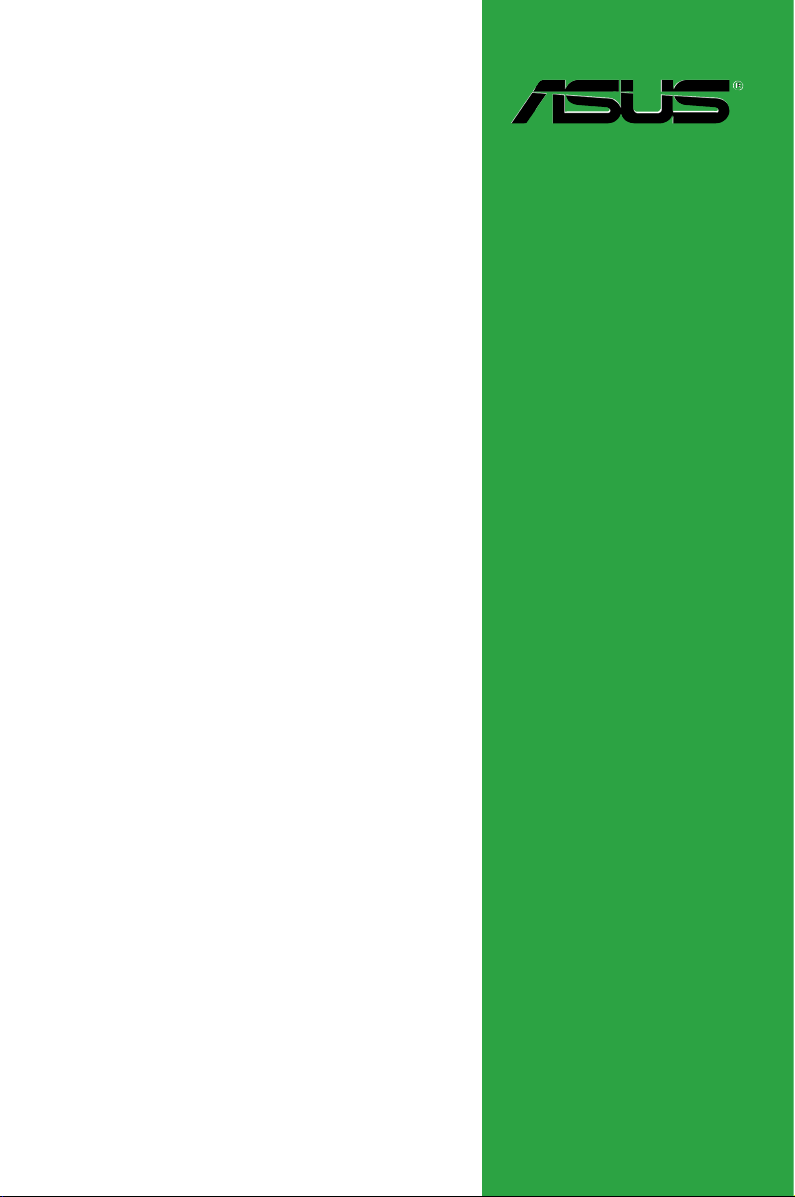
P5N73-AM
Carte mère
Page 2
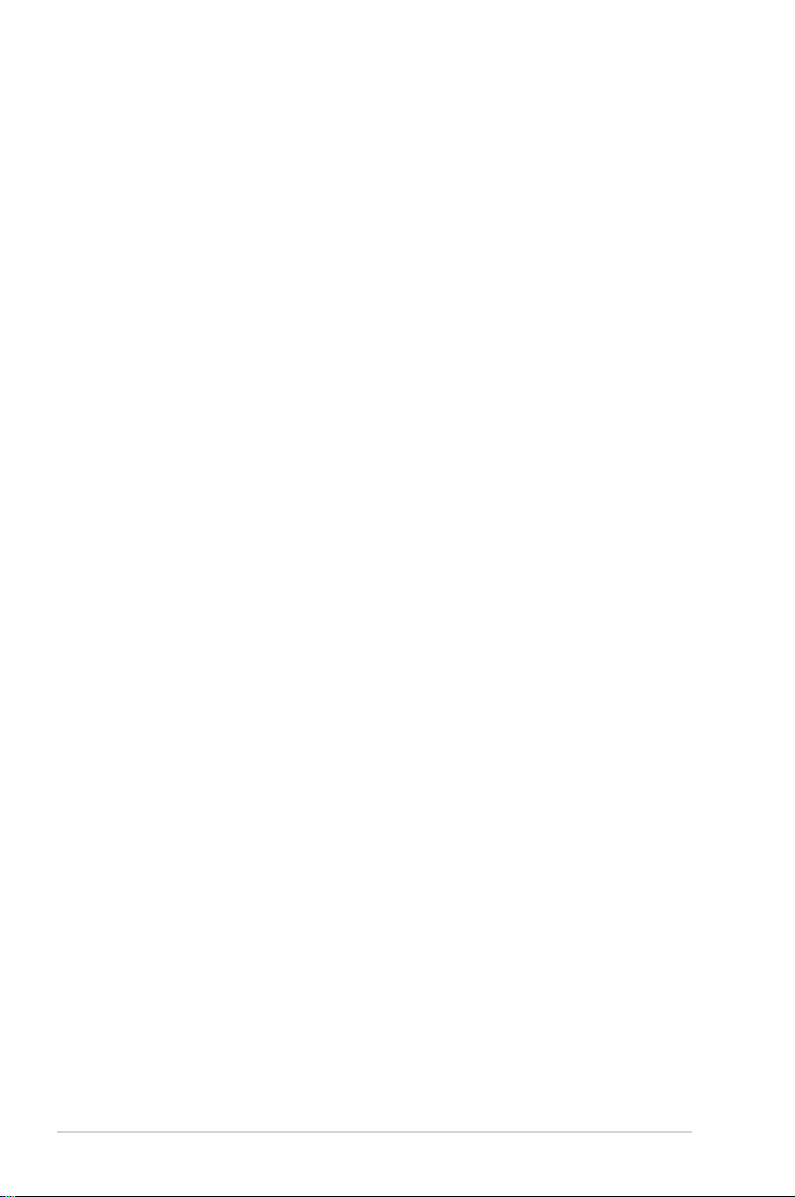
F4401
Seconde édition
Janvier 2009
Copyright © 2009 ASUSTeK COMPUTER INC. Tous droits réservés.
Aucun extrait de ce manuel, incluant les produits et logiciels qui y sont décrits, ne peut être reproduit,
transmis, transcrit, stocké dans un système de restitution, ou traduit dans quelque langue que ce soit sous
quelque forme ou quelque moyen que ce soit, à l’exception de la documentation conservée par l’acheteur
dans un but de sauvegarde, sans la permission écrite expresse de ASUSTeK COMPUTER INC. (“ASUS”).
La garantie sur le produit ou le service ne sera pas prolongée si (1) le produit est réparé, modié ou altéré,
à moins que cette réparation, modication ou altération ne soit autorisée par écrit par ASUS; ou (2) si le
numéro de série du produit est dégradé ou manquant.
ASUS FOURNIT CE MANUEL “TEL QUE” SANS GARANTIE D’AUCUNE SORTE, QU’ELLE SOIT
EXPRESSE OU IMPLICITE, COMPRENANT MAIS SANS Y ETRE LIMITE LES GARANTIES OU
CONDITIONS DE COMMERCIALISATION OU D’APTITUDE POUR UN USAGE PARTICULIER. EN
AUCUN CAS ASUS, SES DIRECTEURS, CADRES, EMPLOYES OU AGENTS NE POURRONT ÊTRE
TENUS POUR RESPONSABLES POUR TOUT DOMMAGE INDIRECT, SPECIAL, SECONDAIRE OU
CONSECUTIF (INCLUANT LES DOMMAGES POUR PERTE DE PROFIT, PERTE DE COMMERCE,
PERTE D‘UTILISATION DE DONNEES, INTERRUPTION DE COMMERCE ET EVENEMENTS
SEMBLABLES), MEME SI ASUS A ETE INFORME DE LA POSSIBILITE DE TELS DOMMAGES
PROVENANT DE TOUT DEFAUT OU ERREUR DANS CE MANUEL OU DU PRODUIT.
LES SPECIFICATIONS ET INFORMATIONS CONTENUES DANS CE MANUEL SONT FOURNIES
A TITRE INFORMATIF SEULEMENT, ET SONT SUJETTES A CHANGEMENT A TOUT MOMENT
SANS AVERTISSEMENT ET NE DOIVENT PAS ETRE INTERPRETEES COMME UN ENGAGEMENT
DE LA PART D’ASUS. ASUS N‘ASSUME AUCUNE RESPONSABILITE POUR TOUTE ERREUR OU
INEXACTITUDE QUI POURRAIT APPARAITRE DANS CE MANUEL, INCLUANT LES PRODUITS ET
LOGICIELS QUI Y SONT DECRITS.
Les produits et noms de sociétés qui apparaissent dans ce manuel ne sont utilisés que dans un but
d’identication ou d’explication dans l’intérêt du propriétaire, sans intention de contrefaçon.
ii
Page 3
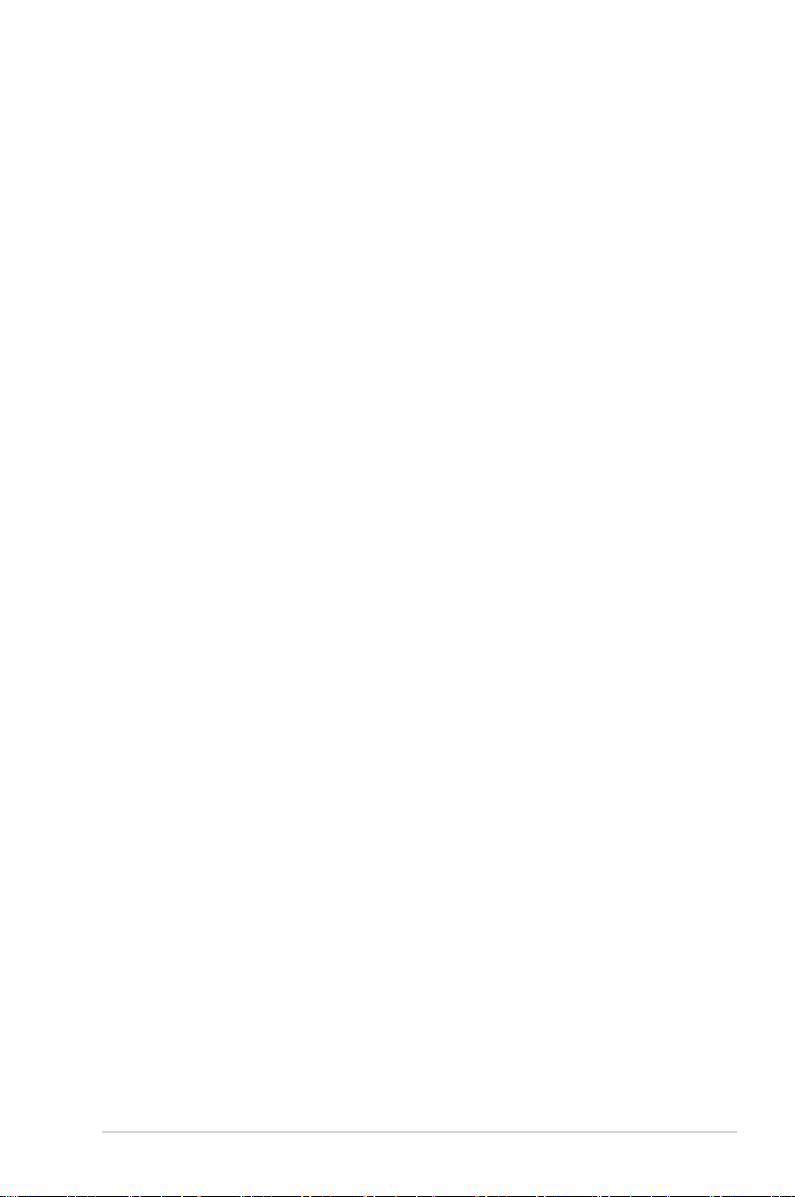
Table des matières
Notes ......................................................................................................... vi
Informations sur la sécurité ...................................................................... vii
À propos de ce guide ............................................................................... viii
Résumé des spécications de la P5N73-AM ............................................. x
Chapitre 1 : Introduction au produit
1.1 Bienvenue ! ................................................................................... 1-2
1.2 Contenu de la boîte ......................................................................
1.3 Fonctions spéciales .....................................................................
1.3.1 Points forts du produit .....................................................
1.3.2 Fonctions spéciales ASUS ..............................................
1.4 Avant de commencer ...................................................................
1.5 Vue générale de la carte mère ....................................................
1.5.1 Orientation de montage ..................................................
1.5.2 Pas de vis .......................................................................
1.5.3 Layout de la carte mère ..................................................
1.6 Central Processing Unit (CPU) ...................................................
1.6.1 Installer le CPU ...............................................................
1.6.2
1.6.3
1.7 Mémoire système .......................................................................
1.7.1 Vue générale .................................................................
1.7.2
1.7.3 Liste des fabricants de DDR2 agréés ...........................
1.7.4 Installer un module DIMM .............................................
1.7.5 Enlever un module DIMM .............................................
1.8 Slots d’extension .......................................................................
1.8.1 Installer une carte d’extension ......................................
1.8.2 Congurer une carte d’extension ..................................
1.8.3 Assignation des IRQ .....................................................
1.8.4 Slots PCI .......................................................................
1.8.5 Slot PCI Express x1 ......................................................
1.8.6 Slot PCI Express x16 ....................................................
1.9 Jumpers ......................................................................................
1.10 Connecteurs ...............................................................................
1.10.1 Connecteurs arrières ....................................................
Installer l’ensemble ventilateur-dissipateur ....................1-11
Désinstaller l’ensemble ventilateur-dissipateur ............. 1-13
Congurations mémoire ................................................ 1-15
1-2
1-2
1-2
1-4
1-5
1-6
1-6
1-6
1-7
1-8
1-8
1-15
1-15
1-16
1-20
1-21
1-21
1-21
1-22
1-22
1-24
1-24
1-24
1-25
1-26
1-26
iii
Page 4
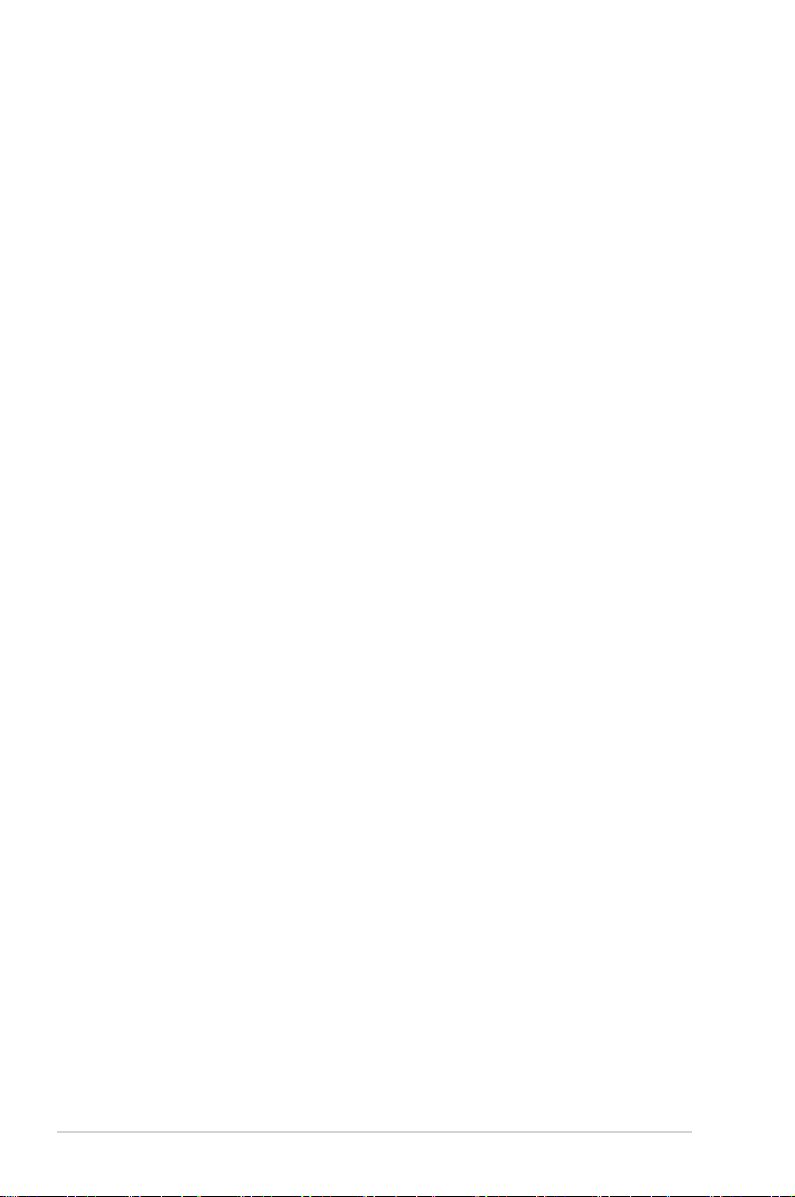
Table des matières
1.10.2 Connecteurs internes .................................................... 1-27
Chapitre 2 : Le BIOS
2.1 Gérer et mettre à jour votre BIOS ............................................... 2-2
2.1.1 Utilitaire ASUS Update ....................................................
2.1.2 Créer une disquette de démarrage .................................
2.1.3 Utilitaire ASUS EZ Flash 2 ..............................................
2.1.4 Mise à jour du BIOS ........................................................
2.1.5 Sauvegarder le BIOS ......................................................
2.1.6 Utilitaire ASUS CrashFree BIOS 2 ................................
Programme de conguration du BIOS ..................................... 2-12
2.2
2.2.1
2.2.2
2.2.3 Barre de légende ..........................................................
2.2.4
2.2.5
2.2.6
2.2.7
2.2.8
Menu Main (Principal) ................................................................ 2-16
2.3
2.3.1 System Time .................................................................
2.3.2 System Date .................................................................
2.3.3 Language ......................................................................
2.3.4 Legacy Diskette A ........................................................
2.3.5 Primary IDE Master/Slave .............................................
2.3.6 SATA 1~4 ......................................................................
2.3.7 HDD SMART Monitoring ...............................................
2.3.8 Installed Memory ...........................................................
2.3.9 Usable Memory .............................................................
Menu Advanced (Avancé) .......................................................... 2-21
2.4
2.4.1 JumperFree ...................................................................
2.4.2 CPU Conguration ........................................................
2.4.3 Chipset ..........................................................................
2.4.4 PCIPnP .........................................................................
2.4.5 Onboard Device Conguration ......................................
2.4.6 USB Conguration ........................................................
Ecran de menu du BIOS ............................................... 2-13
Barre des menus ........................................................... 2-13
Eléments des menus .................................................... 2-14
Eléments des sous-menus ............................................ 2-14
Champs de conguration .............................................. 2-14
Fenêtre contextuelle ..................................................... 2-15
Aide générale ................................................................ 2-15
2-2
2-5
2-6
2-7
2-9
2-10
2-14
2-16
2-16
2-16
2-16
2-17
2-19
2-20
2-20
2-20
2-21
2-24
2-25
2-25
2-26
2-28
iv
Page 5
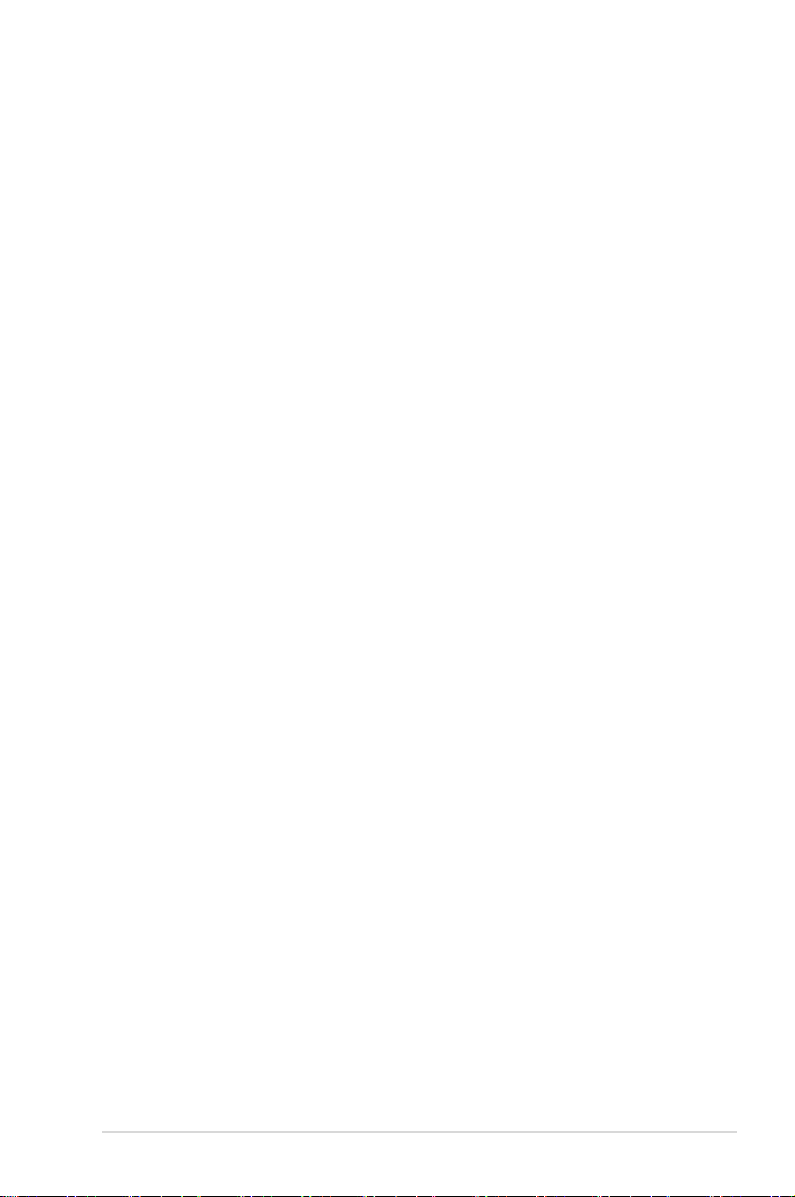
Table des matières
2.5 Menu Power (Alimentation) ....................................................... 2-29
2.5.1 ACPI Suspend Type .....................................................
2.5.2 ACPI APIC Support .......................................................
2.5.3 APM Conguration ........................................................
2.5.4 Hardware Monitor .........................................................
Menu Boot (Démarrage) ............................................................ 2-33
2.6
2.6.1 Boot Device Priority ......................................................
2.6.2 Removable Drives .........................................................
2.6.4 Boot Settings Conguration .........................................
2.6.5 Security .........................................................................
Menu Tools (Outils) .................................................................... 2-37
2.7
ASUS EZ Flash 2 ......................................................................... 2-37
Menu Exit (Sortie) ....................................................................... 2-38
2.8
Chapitre 3 : Support logiciel
3.1 Installer un système d’exploitation ............................................ 3-2
Informations sur le DVD de support ........................................... 3-2
3.2
3.2.1
3.2.2
3.2.3
3.2.4
3.2.5
3.2.6
3.2.7
Créer un disque du pilote RAID ................................................ 3-10
3.3
Lancer le DVD de support ............................................... 3-2
Menu des pilotes ............................................................. 3-3
Menu des utilitaires ......................................................... 3-4
Menu de création de disque ............................................ 3-6
Menu des manuels .......................................................... 3-7
Informations de contact ASUS ........................................ 3-7
Autres informations ......................................................... 3-8
2-29
2-29
2-29
2-32
2-33
2-33
2-34
2-36
Appendice : Caractéristiques du CPU
A.1 Enhanced Intel SpeedStep® Technology (EIST) ........................A-2
A.1.1
A.1.2
Technologie Intel® Hyper-Threading ..........................................A-4
A.2
Utiliser la technologie Hyper-Threading .........................................A-4
Pré requis système .........................................................A-2
Utiliser la fonction EIST ...................................................A-2
v
Page 6
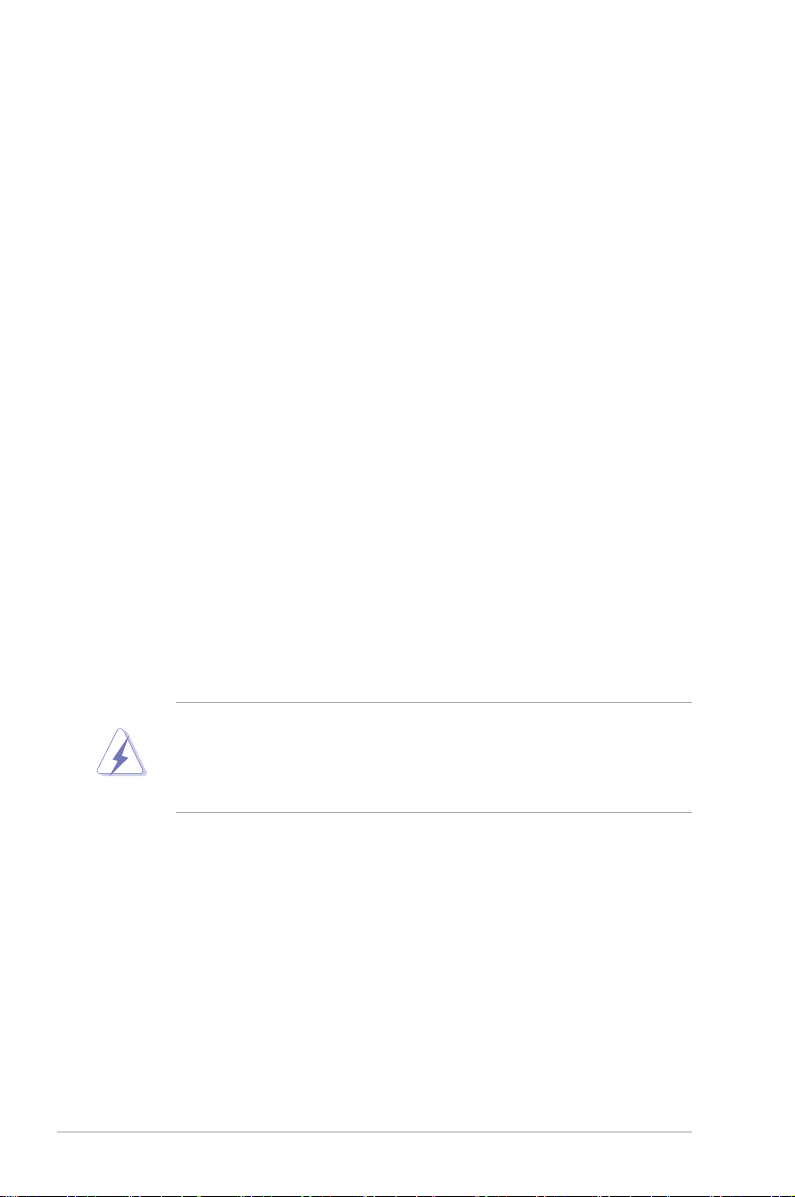
Notes
Rapport de la Commission Fédérale des Communications
Ce dispositif est conforme à l’alinéa 15 des règles établies par la FCC. L'opération
est sujette aux 2 conditions suivantes:
• Ce dispositif ne peut causer d'interférence nuisible, et
• Ce dispositif se doit d'accepter toute interférence reçue, incluant toute
interférence pouvant causer des résultats indésirés.
Cet équipement a été testé et s'est avéré être conforme aux limites établies pour
un dispositif numérique de classe B, conformément à l'alinéa 15 des règles de la
FCC. Ces limites sont conçues pour assurer une protection raisonnable contre
l’interférence nuisible à une installation réseau. Cet équipement génère, utilise et
peut irradier de l'énergie à fréquence radio et, si non installé et utilisé selon les
instructions du fabricant, peut causer une interférence nocive aux communications
radio. Cependant, il n'est pas exclu qu'une interférence se produise lors d'une
installation particulière. Si cet équipement cause une interférence nuisible au
signal radio ou télévisé, ce qui peut-être déterminé par l'arrêt puis le réamorçage
de celui-ci, l'utilisateur est encouragé à essayer de corriger l'interférence en
s'aidant d'une ou plusieurs des mesures suivantes:
• Réorientez ou replacez l'antenne de réception.
• Augmentez l'espace de séparation entre l'équipement et le récepteur.
• Reliez l’équipement à une sortie sur un circuit différent de celui auquel le
récepteur est relié.
• Consultez le revendeur ou un technicien expérimenté radio/TV pour de l’aide.
L’utilisation de câbles protégés pour le raccordement du moniteur à la carte
de graphique est exigée pour assurer la conformité aux règlements de la
FCC. Les changements ou les modications apportés à cette unité n'étant pas
expressément approuvés par la partie responsable de la conformité pourraient
annuler l’autorité de l’utilisateur à manipuler cet équipement.
Rapport du Département Canadien des communications
Cet appareil numérique ne dépasse pas les limites de classe B en terme
d'émissions de nuisances sonore, par radio, par des appareils numériques, et ce
conformément aux régulations d’interférence par radio établies par le département
canadien des communications.
(Cet appareil numérique de la classe B est conforme à la norme ICES-003 du
Canada.)
vi
Page 7
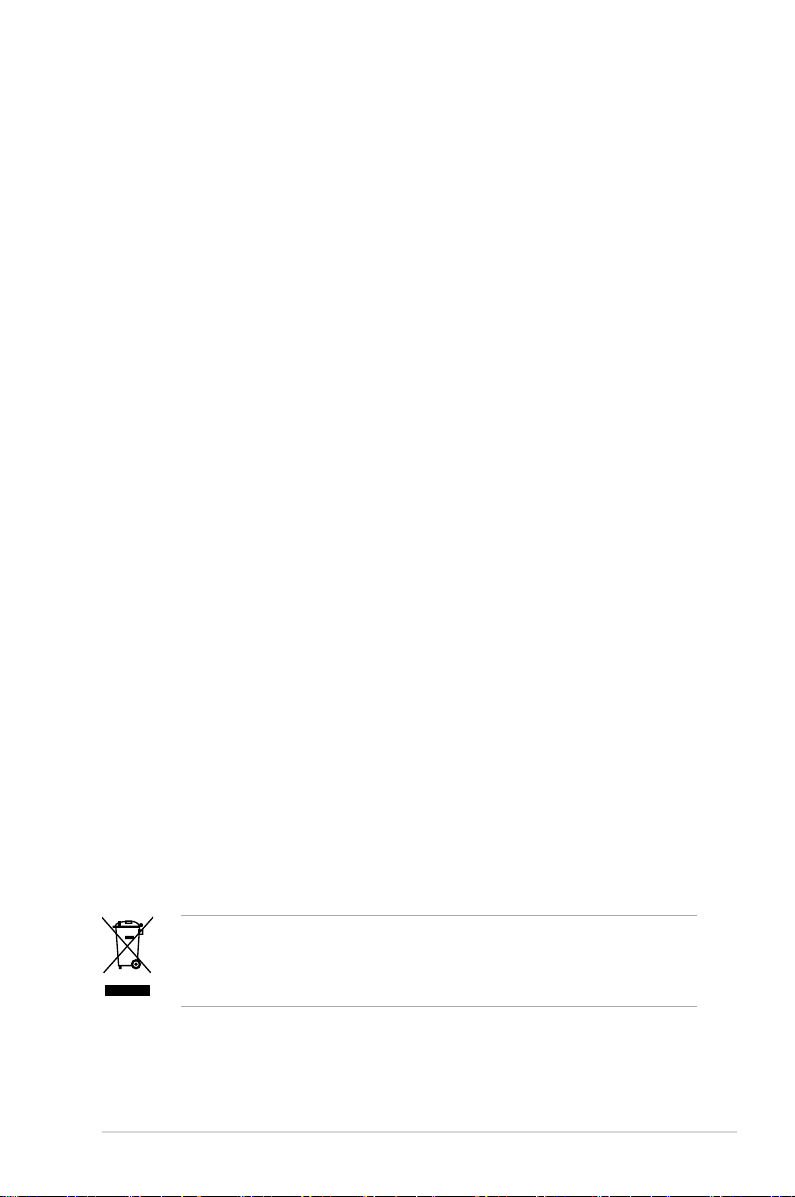
Informations sur la sécurité
Sécurité électrique
• Pour éviter tout risque de choc électrique, débranchez le câble d’alimentation
de la prise de courant avant de toucher au système.
• Lorsque vous ajoutez ou enlevez des composants, vériez que les câbles
d’alimentation sont débranchés avant de relier les câbles de signal. Si
possible, déconnectez tous les câbles d’alimentation du système avant
d’ajouter un périphérique.
• Avant de connecter ou de déconnecter les câbles de signal de la carte mère,
vériez que tous les câbles d’alimentation soient bien débranchés.
• Demandez l’assistance d’un professionnel avant d’utiliser un adaptateur ou
une rallonge. Ces appareils risquent d’interrompre le circuit de terre.
• Vériez que votre alimentation délivre la tension électrique adaptée à votre
pays. Si vous n’en êtes pas certain, contactez votre fournisseur électrique
local.
• Si l’alimentation est endommagée, n’essayez pas de la réparer vous-même.
Contactez votre revendeur.
Sécurité en opération
• Avant d’installer la carte mère et d’y ajouter des périphériques, prenez le
temps de bien lire tous les manuels livrés dans la boîte.
• Avant d’utiliser le produit, vériez que tous les câbles soient bien branchés et
que les câbles d’alimentation ne soient pas endommagés. Si vous relevez le
moindre dommage, contactez votre revendeur immédiatement.
• Pour éviter les court-circuits, gardez les clips, les vis et les agrafes loin des
connecteurs, des slots, des sockets et de la circuiterie.
• Evitez la poussière, l’humidité et les températures extrêmes. Ne placez pas le
produit dans une zone susceptible de devenir humide.
• Placez le produit sur une surface stable.
• Si vous avez des problèmes techniques avec votre produit contactez un
technicien qualié ou appelez votre revendeur.
Le symbole de la benne à roue barrée indique que ce produit (équipement
électrique ou électronique intégrant une pile au mercure) ne doit pas être
placé dans une décharge publique. Vériez auprès de votre municipalité les
dispositions locales en matière de mise au rebut des déchets électroniques.
vii
Page 8
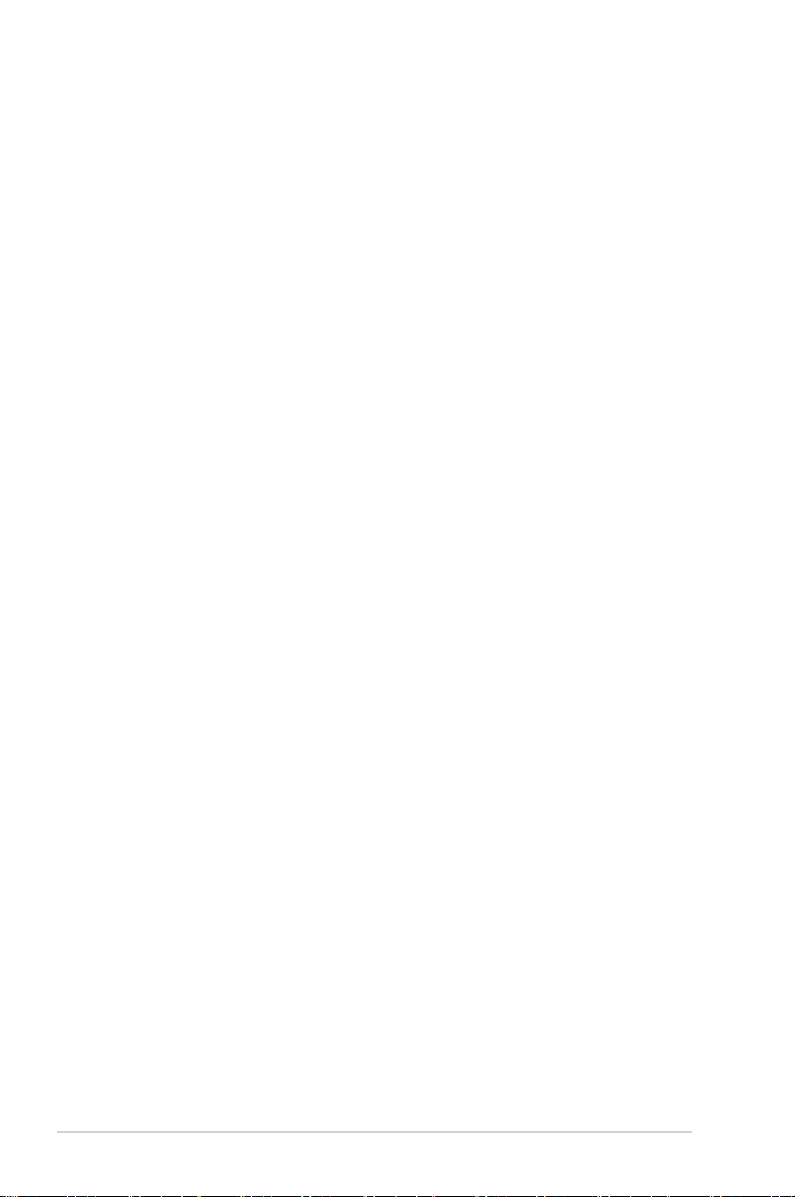
A propos de ce manuel
Ce manuel contient toutes les informations nécessaires à l’installation et à la
conguration de la carte mère.
Comment ce guide est organisé
Ce manuel contient les parties suivantes :
• Chapitre 1 : Introduction au produit
Ce chapitre décrit les fonctions de la carte mère et les technologies
qu’elle supporte. Il liste aussi les procédures de conguration matérielles
nécessaires lors de l’installation de composants système. Il inclut une
description des jumpers et connecteurs de la carte mère.
• Chapitre 2 : Le BIOS
Ce chapitre explique comment changer les paramètres système via les
menus du BIOS. Une description des paramètres du BIOS est aussi fournie.
• Chapitre 3 : Support logiciel
Ce chapitre décrit le contenu du DVD de support livré avec la boîte de la
carte mère.
• Appendice : Caractéristiques du CPU
L’Appendice décrit les fonctions des CPU supportés par la carte mère.
Où obtenir plus d’informations
Référez-vous aux sources suivantes pour obtenir des informations additionnelles,
et les mises à jours du produit et des logiciels.
1. Sites Web d’ASUS
Les sites Web d’ASUS fournissent des informations actualisées sur les
produits matériels et logiciels d’ASUS. Se référer aux contacts ASUS.
2. Documentation supplémentaire
La boîte de votre produit peut contenir de la documentation supplémentaire,
tels que des coupons de garantie, qui ont pu être rajoutés par votre revendeur.
Ces documents ne font pas partie de la boîte standard.
viii
Page 9
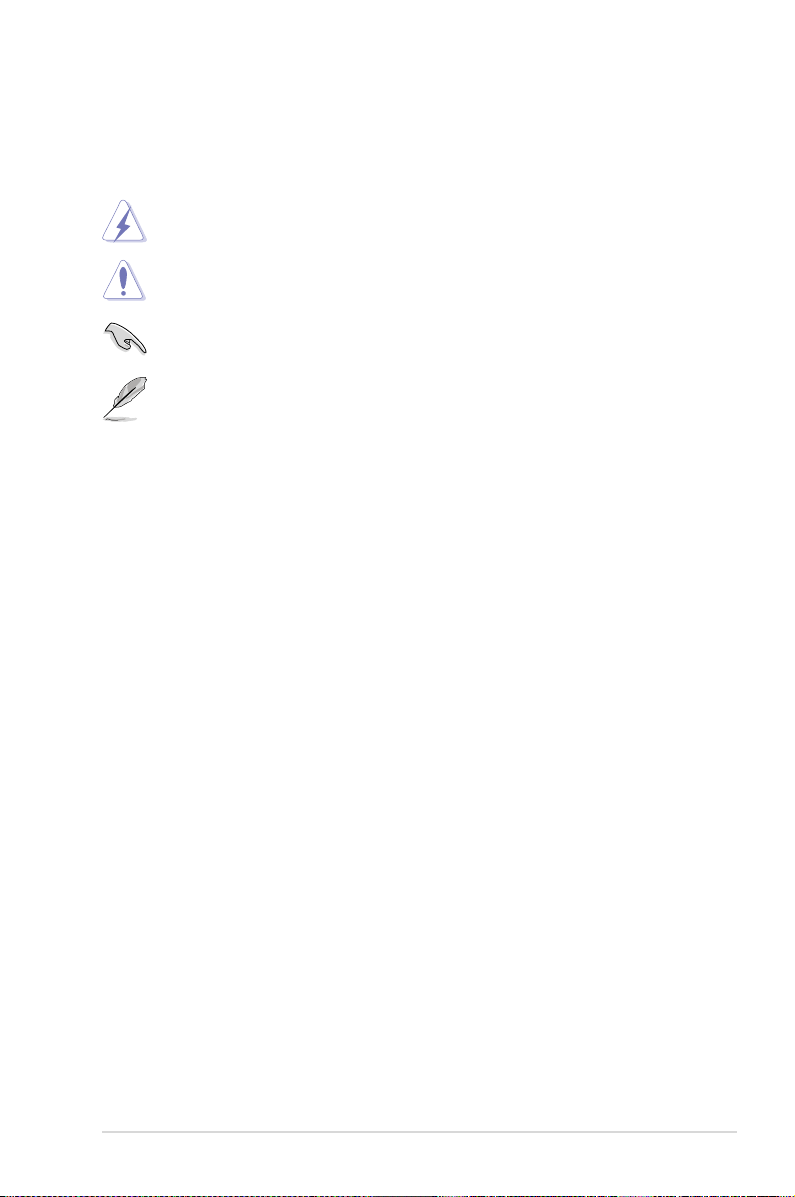
Conventions utilisées dans ce guide
Pour être certains que vous effectuiez certaines tâches correctement, veuillez
prendre notes des symboles suivants.
DANGER/AVERTISSEMENT : Ces informations vous permettront
d’éviter de vous blesser lors de la réalisation d’une tâche.
ATTENTION : Ces informations vous permettront d’éviter
d’endommager les composants lors de la réalisation d’une tâche.
IMPORTANT : Instructions que vous DEVEZ suivre pour mener à bien
une tâche.
NOTE : Trucs et informations additionnelles pour vous aider à
mener une tâche à bien.
Typographie
Texte en gras Indique un menu ou un élément à sélectionner.
Italique
Met l’accent sur une phrase ou un mot.
<touche> Une touche entourée par les symboles
< et > inférieurs indique une touche à presser
Exemple: <Entrée> signie que vous devez
presser la touche Entrée
<touche1>+<touche2> Si vous devez presser deux touches ou plus en
même temps, le nom des touches est lié par un
signe +
Exemple: <Ctrl+Alt+D>
Commande Signie que vous devez taper la commande
exactement comme indiqué, et fournir l’élément
demandé ou la valeur attendue entre les crochets
Exemple: Au prompt DOS, tapez la ligne :
format A:/S
ix
Page 10
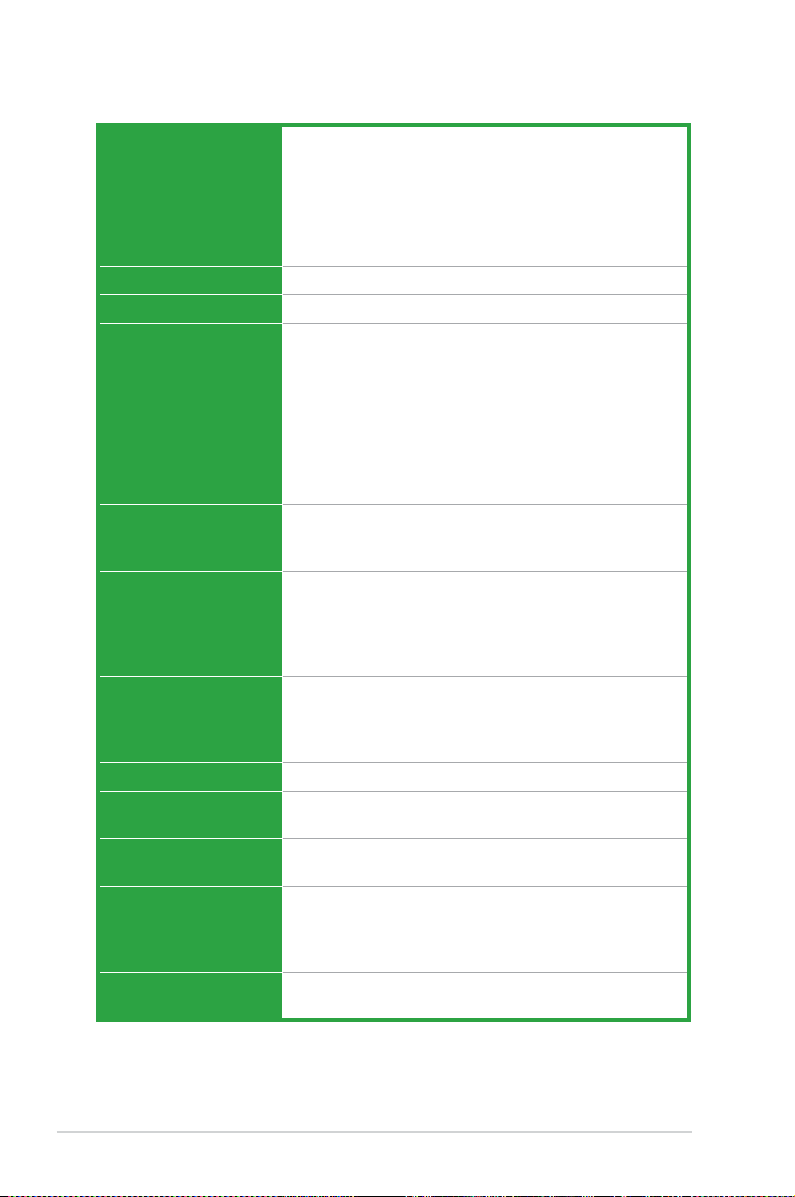
Résumé des spécications de la P5N73-AM
CPU Socket LGA775 pour processeurs Intel® Core™ 2 Quad /
Chipset NVIDIA GeForce 7050 / nForce 610i (MCP73V)
Bus système 1333 / 1066 / 800 / 533 MHz
Mémoire Architecture mémoire Single-channel (à canal unique)
Slots d'extension 1 x slot PCI Express x16
Audio CODEC High Denition Audio VIA VT1708B 8 canaux
Stockage Southbridge :
Réseau Contrôleur LAN 10 / 100 Mbps Realtek RTL8201CP
USB Supporte jusqu’à 8 ports USB 2.0/1.1 (4 ports
VGA GPU GeForce 7050 supportant une résolution maximum
Fonctions spéciales
ASUS
BIOS 8 Mo de ROM Flash, BIOS Award, PnP, DMI2.0, WfM2.0,
Core™ 2 Duo / Pentium® D / Pentium® 4 / Celeron®
Compatible avec les processeus Intel® 06 / 05B / 05A
Supporte les CPU multi-coeurs Intel® gravés en 45nm
Supporte les techologies Enhanced Intel SpeedStep®
Technology (EIST) et Intel® Hyper-Threading
* Visitez www.asus.com pour la liste des CPU Intel supportés
2 x slots DIMM supportant un maximum de 4 Go de
DDR2 800 (overclocking) / 667 / 533 non-ECC et non-
tamponnée
Si vous installez un total de 4Go de mémoire ou plus
sous une OS Windows® 32-bits, le système d’exploitation
peut détecter moins de 3Go. Il est donc recommandé de
n’installer qu’un maximum de 3GB lors de l’utilisation d’un
système d’exploitation Windows 32-bits.
1 x slot PCI Express x1
2 x slots PCI
1 x connecteur DVD Audio in
1 x connecteur de sortie S/PDIF
Supporte la détection des jacks audio et la fonction Anti
Pop
- 1 x interface Ultra DMA 133
- 4 x ports Serial ATA 3Gb/s
- Congurations RAID 0, RAID 1, et JBOD
à mi-carte, 4 ports sur le panneau arrière)
de 1920 x 1440 (@ 75Hz)
ASUS CrashFree BIOS 2
ASUS Q-Fan
ASUS EZ Flash 2
ASUS MyLogo 2
SM BIOS 2.5
/ 100 / 66
(continue à la page suivante)
x
Page 11

Résumé des spécications de la P5N73-AM
Connecteurs arrières 1 x port parallèle
Connecteurs internes 1 x connecteur pour lecteur de disquettes
Alimentation Bloc d’alimentation ATX (avec prises 24/4 broches de
Gérabilité de réseau WOL, PXE, WOR by Ring, PME Wake UP
Contenu du DVD de
support
Format MicroATX : 24.4 cm x 19.3 cm
1 x port LAN (RJ-45)
4 x ports USB 2.0 / 1.1
1 x port COM
1 x port VGA
1 x port clavier PS/2 (mauve)
1 x port souris PS/2 (vert)
Ports audio 8 canaux
1 x connecteur DVD audio-in
1 x connecteur d’alimentation ATX 24 broches
1 x connecteur d’alimentation ATX 12V 4 broches
2 x connecteurs USB 2.0/1.1 supportant 4 ports USB
2.0/1.1 additionnels
1 x connecteur de sortie S/PDIF
1 x connecteur d’intrusion châssis
1 x connecteur audio pour le panneau avant
1 x connecteur de ventilation CPU
1 x connecteur de ventilation châssis
1 x connecteur de ventilation du bloc d’alimentation
1 x connecteur haut-parleur système
Connecteur panneau système
12V)
Compatible ATX 12V 2.0
Pilotes
ASUS PC Probe II
ASUS Update
Logiciel anti-virus
*Les spécications peuvent changer sans avertissement préalable.
xi
Page 12
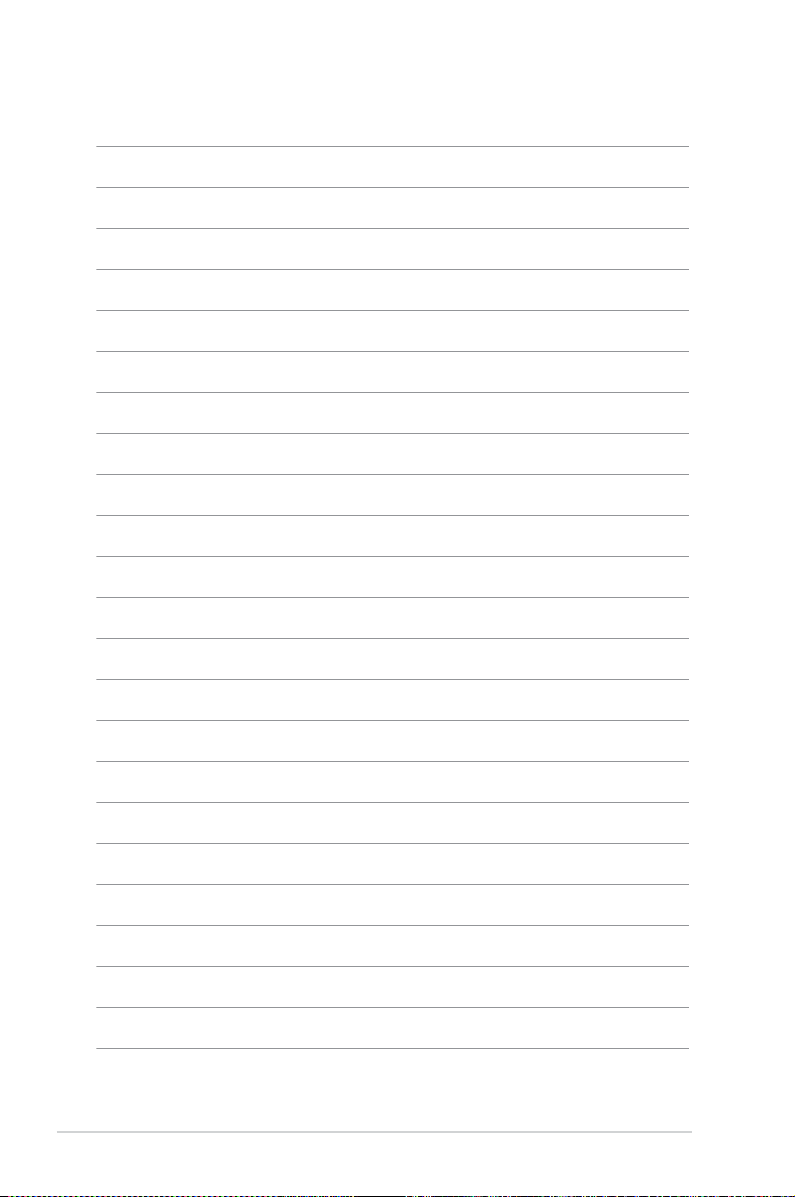
xii
Page 13
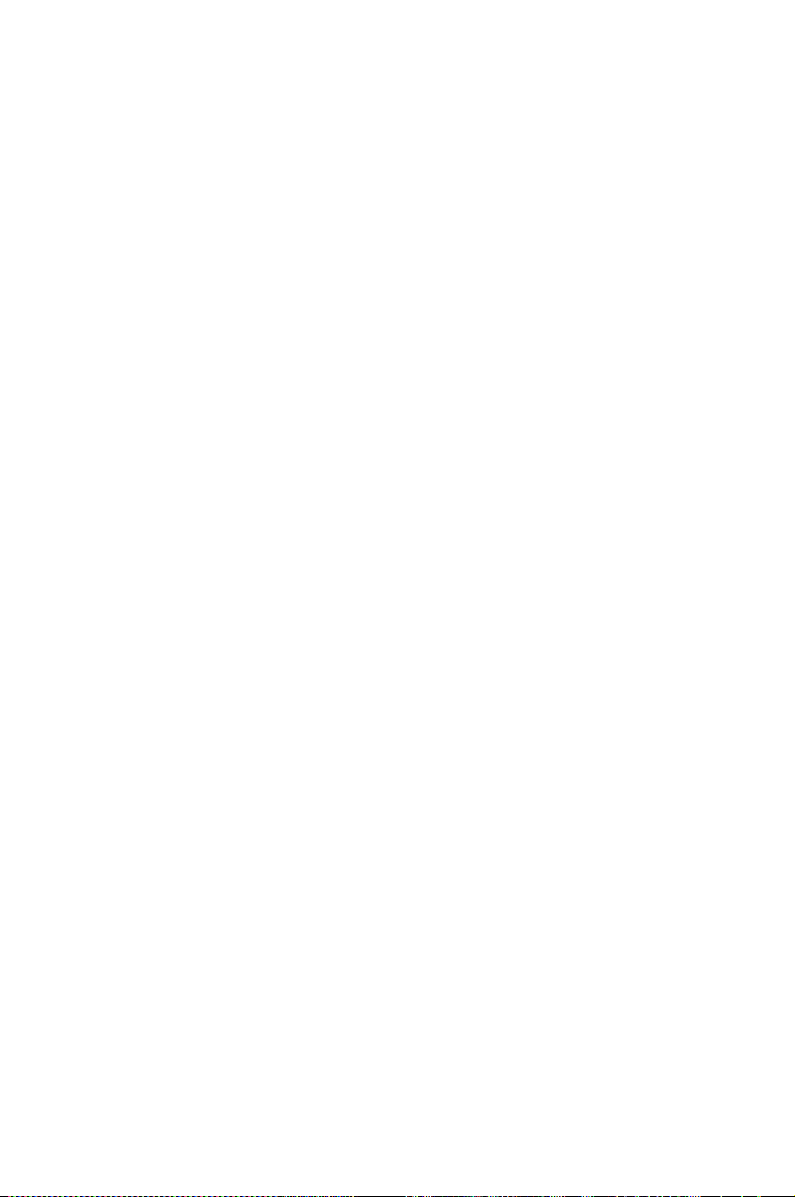
Ce chapitre décrit les fonctions de la carte
mère et les technologies qu’elle incorpore.
Introduction
1
au produit
Page 14
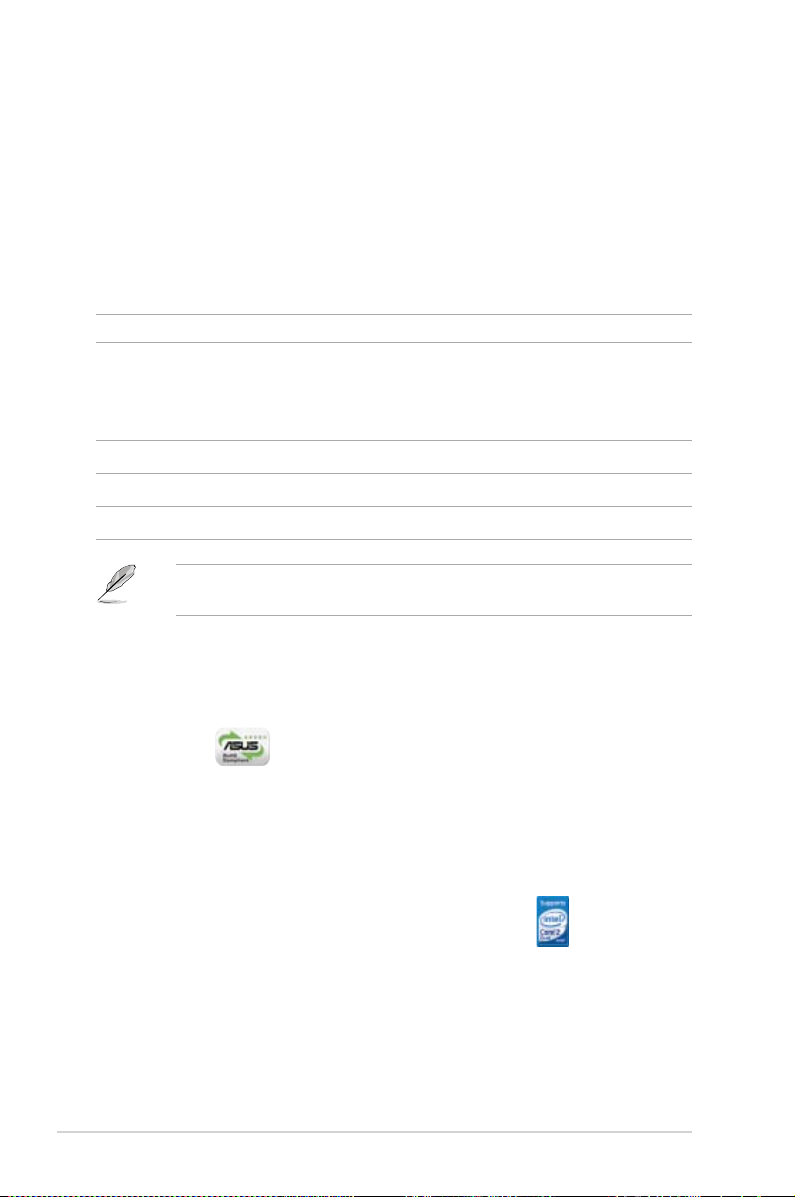
1.1 Bienvenue !
Merci d’avoir acheté une carte mère ASUS® P5N73-AM !
La carte mère offre les technologies les plus récentes associées à des
fonctionnalités nouvelles qui en font un nouveau digne représentant de la qualité
des cartes mères ASUS !
Avant de commencer à installer la carte mère, vériez le contenu de la boîte grâce
à la liste ci-dessous.
1.2 Contenu de la boîte
Carte mère ASUS P5N73-AM
Câbles 1 x câble SATA
1 x câble d’alimentation SATA
1 x câble Ultra DMA 133 / 100 / 66
1 x câble pour lecteur de disquettes
Accessoires Plaque d’E/S
DVD DVD de support des cartes mère ASUS
Documentation Manuel de l’utilisateur
Si l’un des éléments ci-dessus était manquant ou endommagé, contactez votre
revendeur.
1.3 Fonctions spéciales
1.3.1 Points forts du produit
Green ASUS
Cette carte mère et son emballage sont conformes à la norme Européenne RoHS
(Restriction on the use of Hazardous Substances). Ceci est en accord avec la
politique d’ASUS visant à créer des produits et des emballages recyclables et
respectueux de l’environnement pour préserver la santé de ses clients tout en
minimisant l’impact sur l’environnement.
Compatible avec les processeurs Intel® Quad-core
Cette carte mère supporte les derniers processeurs quadri-coeurs Intel
LGA775. La carte mère support aussi la nouvelle génération de processeurs
multi-coeurs Intel® utilisant une nesse de gravure de 45nm. Cette plate-forme
est excellente pour les applications multitâche, multimédia et pour les joueurs
enthousiastes grâce à sa prise en charge des bus système de 1333 / 1066 / 800
MHz. Les processeurs Intel® Quad-core font indéniablement partie des CPU les
plus puissants du monde.
1-2 Chapitre 1 : Introduction au produit
®
au format
Page 15
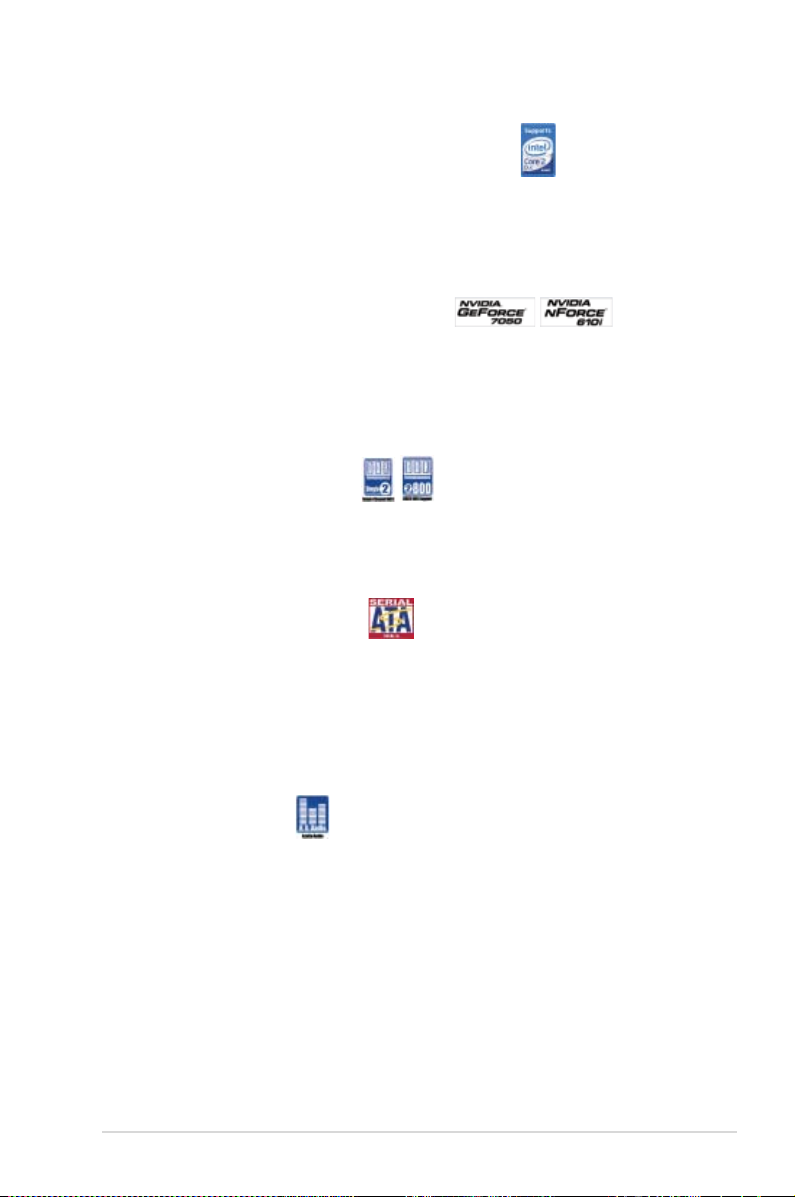
Compatible avec les processeurs Intel® Core™2
Cette carte mère supporte le dernier processeur Intel® Core™2 au format LGA775.
Avec la nouvelle micro-architecture Intel® Core™ et un FSB cadencé à 1333 / 1066
/ 800 MHz, le processeur Intel® Core™2 fait partie des CPU les plus puissants et
écoénergétiques du monde.
NVIDIA® GeForce™ 7050 / nForce™ 610i
Le processeur NVIDIA® GeForce™ 7050 / nForce® 610i intègre le moteur CineFX
3.0. Cette combinaison de processeurs MCP unique permet à cette carte mère
de supporter les technologies DirectX9, Shader Model 3.0 pour des performances
de jeu plus rapides et plus uides mais aussi un moteur de traitement vidéo
hautement performant pour une qualité vidéo avancée.
TM
Support de la mémoire DDR2
Cette carte mère supporte les modules mémoire DDR2 offrant des taux de transfert
de 533/667/800(overclocking) MHz pour satisfaire les demandes en bande
passante des applications 3D, multimédia et Internet.
Technologie Serial ATA 3 Gb/s
La carte mère supporte la nouvelle génération de disques durs basés sur la
spécication de stockage Serial ATA (SATA) 3Gb/s, offrant un extensibilité
accrue et une bande passante double pour un accès rapide aux données et des
sauvegardes instantanées. Les connecteurs SATA supportent les congurations
RAID 0, RAID 1, et JBOD. Sauvegardez aisément photos, vidéos et autre contenu
multimédia vers des périphériques externes. Voir page 1-29 pour plus de détails.
High Denition Audio
Protez d’une qualité audio incomparable sur votre PC ! Le CODEC High Denition
Audio 8 canaux (High Definition Audio, anciennement appellé Azalia) offre une
sortie audio de haut qualité (192KHz/24-bits), ainsi qu’une fonction de détection
des jacks audio.
ASUS P5N73-AM 1-3
Page 16
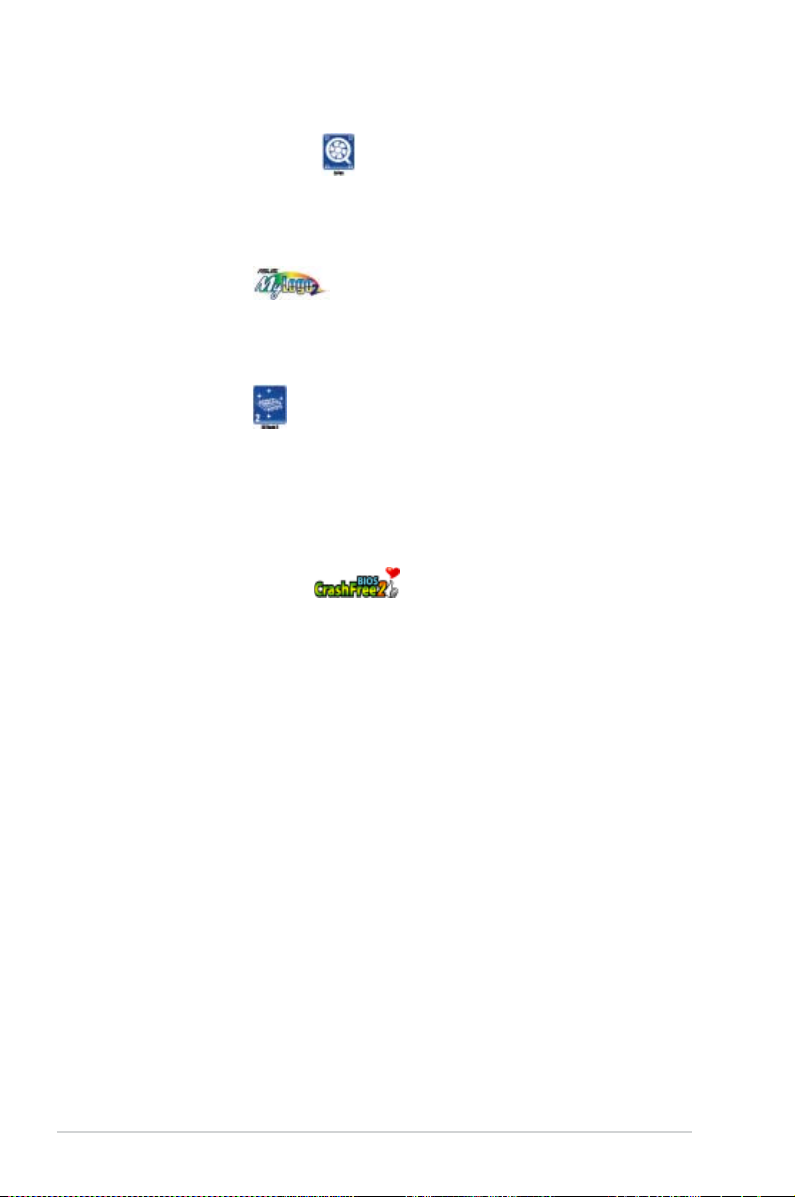
1.3.2 Fonctions spéciales ASUS
Technologie ASUS Q-Fan
La technologie ASUS Q-Fan ajuste la vitesse du ventilateur en fonction de la
charge du système pour assurer un fonctionnement silencieux, frais et efcace.
Voir page 2-32 pour plus de détails.
ASUS MyLogo2™
Cette fonction vous permet de convertir vos photos favorites en un logo de
démarrage 256 couleurs pour un écran de démarrage plus animé et original. Voir
page 2-35 pour plus de détails.
ASUS EZ Flash 2
EZ Flash 2 est utilitaire de mise à jour du BIOS convivial. Pressez simplement les
raccourcis claviers pré-dénis pour lancer l’utilitaire et mettre à jour le BIOS sans avoir
à charger le système d’exploitation. Mettez à jour le BIOS facilement sans préparer
de disquette et sans utiliser d’utilitaire de mise à jour du BIOS sous DOS. Voir page
2-6 pour plus de détails.
ASUS CrashFree BIOS 2
Cette fonction vous permet de restaurer le BIOS d’origine au cas où ce dernier
serait corrompu. Voir page 2-10 pour plus de détails.
1-4 Chapitre 1 : Introduction au produit
Page 17
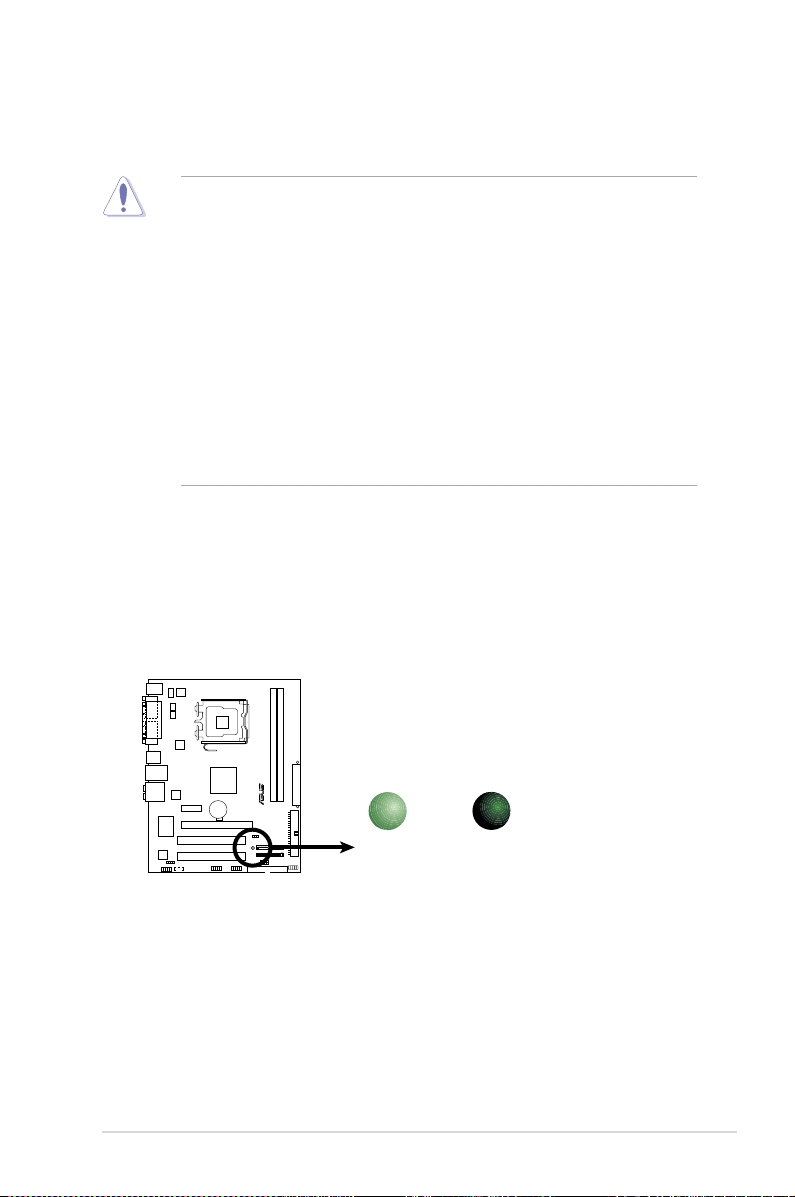
1.4 Avant de commencer
P5N73-AM
R
SB_PWR
ON
Standby
Power
OFF
Powered
Off
Prenez note des précautions suivantes avant d’installer la carte mère ou d’en
modier les paramètres.
• Débranchez le câble d’alimentation de la prise murale avant de toucher aux
composants.
• Utilisez un bracelet antistatique ou touchez un objet métallique relié au sol
(comme l’alimentation) pour vous décharger de toute électricité statique
avant de toucher aux composants.
• Tenez les composants par les coins pour éviter de toucher les circuits
imprimés.
• Quand vous désinstallez le moindre composant, placez-le sur une surface
antistatique ou remettez-le dans son emballage d’origine.
Avant d’installer ou de désinstaller un composant, assurez-vous que
•
l’alimentation ATX est éteinte et que le câble d’alimentation est bien
débranché. Ne pas suivre cette précaution peut endommager la carte
mère, les périphériques et/ou les composants
LED embarquée
La carte mère est livrée avec une LED qui s’allume lorsque le système est
sous tension, en veille ou en mode “soft-off”. Elle vous rappelle qu’il faut bien
éteindre le système et débrancher le câble d’alimentation avant de connecter
ou de déconnecter le moindre composant sur la carte mère. L’illustration cidessous indique l’emplacement de cette LED.
LED embarquée de la
P5N73-AM
ASUS P5N73-AM 1-5
Page 18
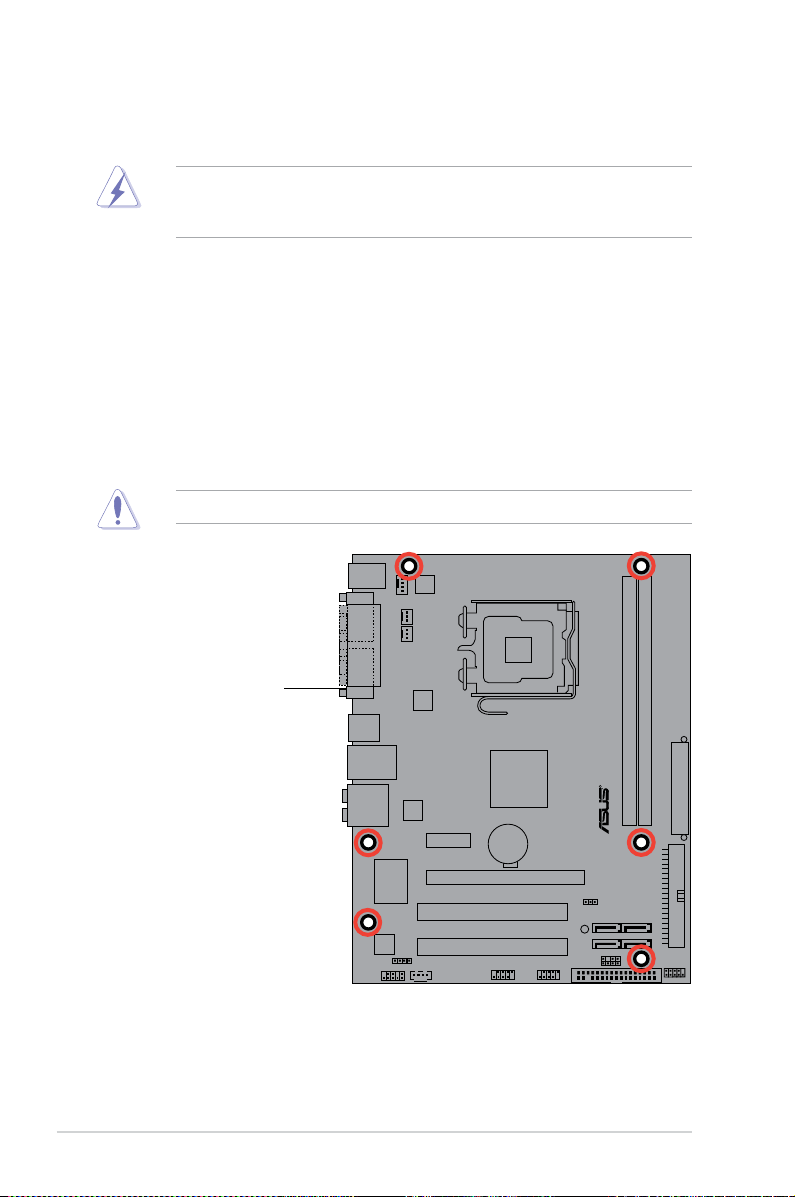
1.5 Vue générale de la carte mère
P5N73-AM
R
Avant d’installer la carte mère, étudiez la conguration de votre boîtier pour
déterminer s’il peut contenir la carte mère.
Assurez-vous d’avoir bien débranché l’alimentation du châssis avant d’installer
ou de désinstaller la carte mère. Si vous ne le faites pas vous risquez de vous
blesser et d’endommager la carte mère.
1.5.1 Orientation de montage
Lorsque vous installez la carte mère, vériez que vous la montez dans le châssis
dans le bon sens. Le côté qui porte les connecteurs externes doit être à l’arrière du
châssis, comme indiqué sur l’image ci-dessous.
1.5.2 Pas de vis
Placez six (6) vis dans les trous indiqués par des cercles pour xer la carte mère
au châssis.
Ne vissez pas trop fort ! Vous risqueriez d’endommager la carte mère.
Placez ce côté vers
l’arrière du châssis
1-6 Chapitre 1 : Introduction au produit
Page 19
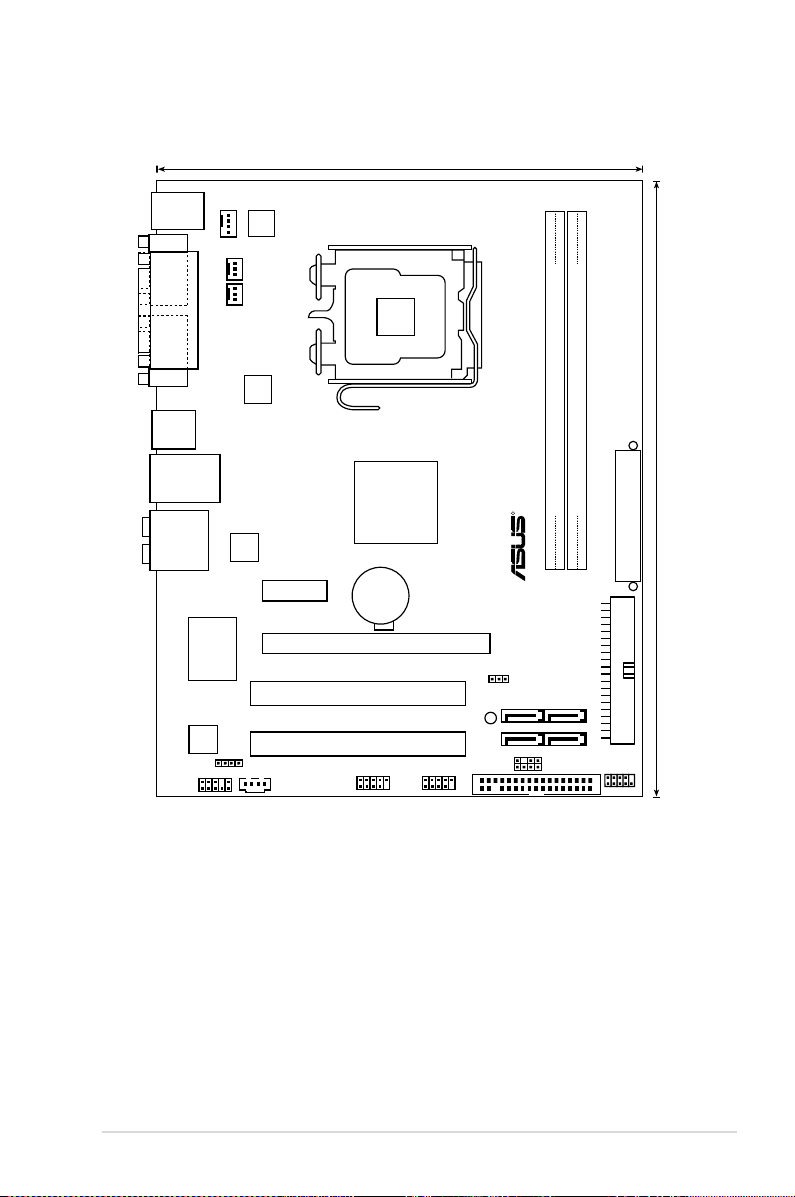
P5N73-AM
19.3cm (7.6in)
24.5cm (9.6in
)
SATA1
SATA4
SATA2
SATA3
PWR_FAN
CHA_FAN
E
A
TXPWR
USB56
USB78
AAFP
MCP73V
DDR2 DIMM 1 (64 bit,240-pin module)
DDR2 DIMM
2 (64 bit,240-pin module
)
CR2032 3V
Lithium Cell
CMOS Power
PCI2
PCI1
PCIEX16
PCIEX1_1
CD
AUDIO
USB34
LAN1_USB12
CHASSIS
SPEAKER
ATX12V
R
FLOPPY
Super I/O
CPU_FAN
SB_PWR
CLRTC
SPDIF_OUT
RTL
8201CP
VIA
VT1708B
LGA775
PS/2KBMS
T: Mouse
B: Keyboard
COM1
PARALLEL PORT
VGA1
PRI_IDE
F_PANEL
8Mb
BIOS
1.5.3 Layout de la carte mère
24.4cm
ASUS P5N73-AM 1-7
Page 20
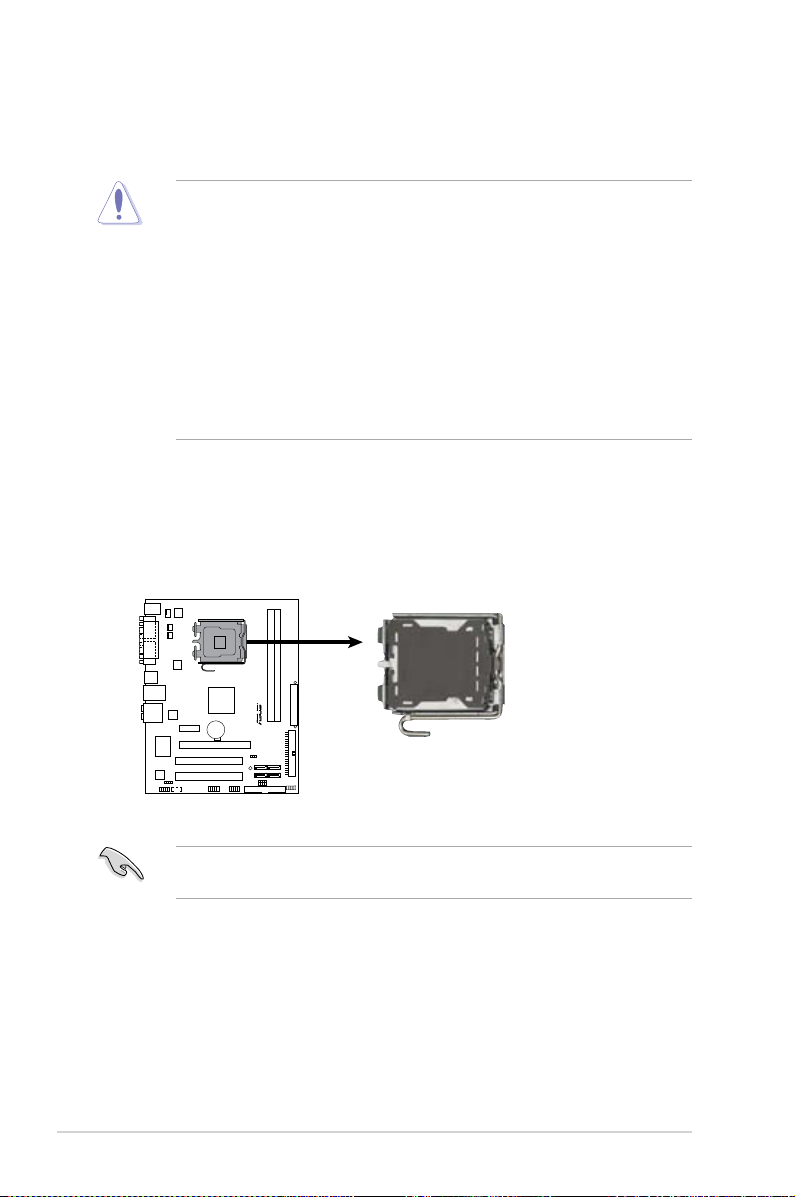
1.6 Central Processing Unit (CPU)
P5N73-AM
R
La carte mère est équipée d’un socket LGA775 conçu pour les processeurs
Core™2 Duo / Core™2 Quad / Pentium® D / Pentium® 4 et Celeron
• A l’achat de la carte mère, assurez-vous que le cache PnP est présent sur
le socket, et que les broches de ce dernier ne sont pas pliées. Contactez
votre revendeur immédiatement si le cache PnP venait à manquer, ou si le
cache PnP/les broches du socket/ les composants de la carte mère venait
à être endommagé. ASUS endossera le coût de la réparation uniquement
si le dommage est lié à l’envoi/l’acheminement.
• Conservez le cache après l’installation de la carte mère, car ASUS
n’accédera à une requête RMA (Autorisation de Retour Marchandise) que
si la carte mère est retournée avec ce cache sur le socket LGA775.
•
La garantie ne couvre pas les dommages faits aux broches du sockets qui
résulteraient d’une installation ou d’un retrait incorrect du CPU, ou d’une
erreur de placement, de la perte ou d’un retrait incorrect du cache PnP.
1.6.1 Installer le CPU
Pour installer un CPU :
1. Localisez le socket du CPU sur la carte mère.
®
.
Socket 775 du CPU de la P5N73-AM
Avant d’installer le CPU, vériez que le socket soit face à vous et que le levier
est à votre gauche.
1-8 Chapitre 1 : Introduction au produit
Page 21
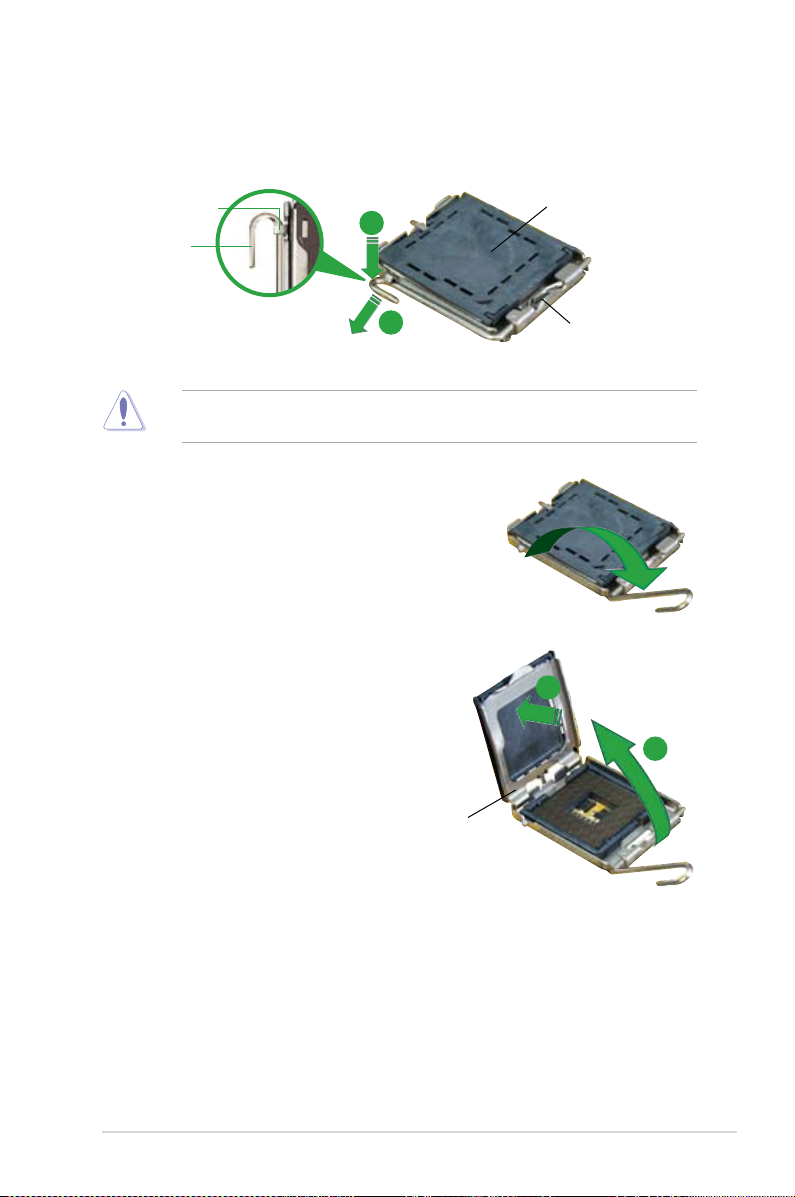
2. Pressez le levier avec votre pouce (A) et déplacez-le vers la gauche (B) jusqu’à
ce qu’il soit libéré de son onglet de rétention.
Onglet de rétention
A
Levier
B
Pour éviter d’endommager les broches du socket, ne retirez pas le cache PnP
sauf pour installer le CPU.
3. Soulevez le loquet dans un angle de
135º .
4. Soulevez la plaque de chargement
à l’aide de votre index et de votre
pouce, en suivant un angle de
100º (A). Puis retirez le cache PnP
de la plaque de chargement en le
poussant vers l’extérieur (B).
Cache PnP
Ce côté du socket doit
vous faire face.
B
A
Plaque de
chargement
ASUS P5N73-AM 1-9
Page 22
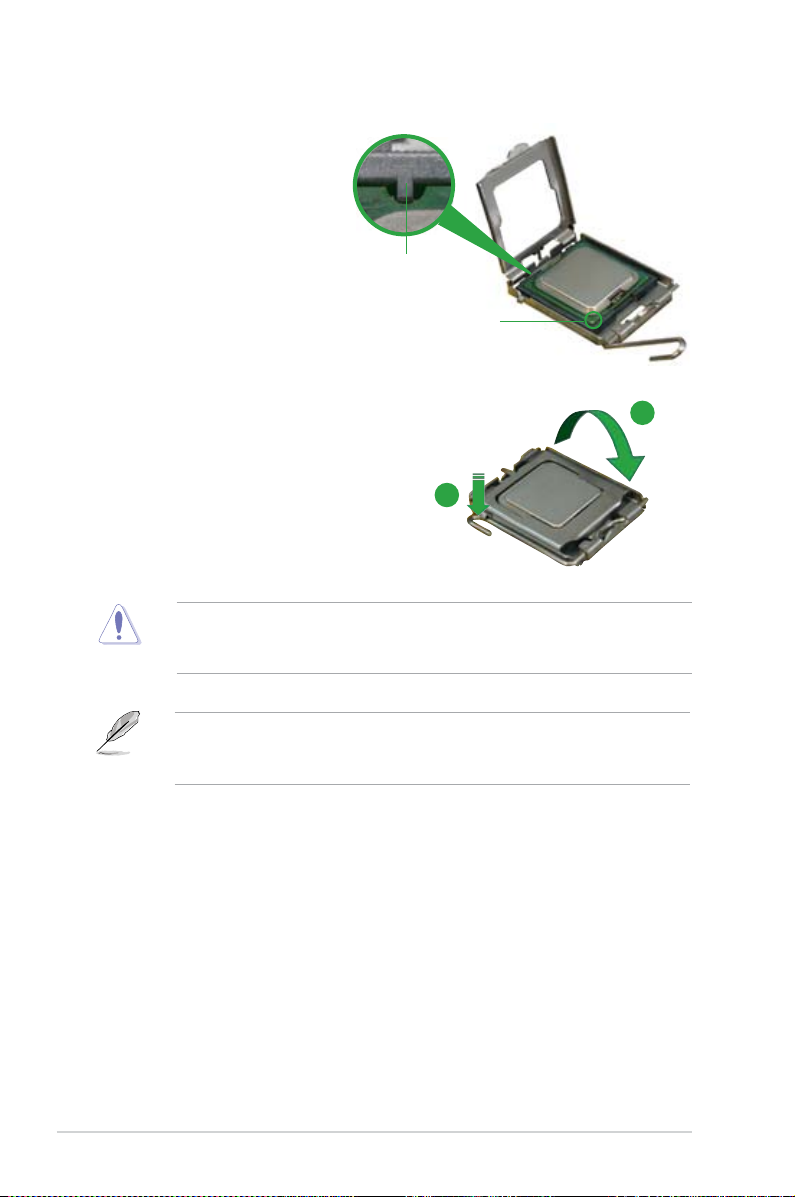
5 Placez le CPU sur le socket
de sorte que le triangle doré
repose sur le coin inférieur
gauche du socket. L’embout
d’alignement doit s’insérer
dans l’encoche du CPU.
Ergot d’alignement
Marque en forme de
triangle doré
6. Refermez la plaque de chargement
(A), puis poussez le loquet (B)
jusqu’à ce qu’il s’encastre dans
l’onglet de rétention.
Le CPU ne peut être placé que dans un seul sens. NE FORCEZ PAS sur le
CPU pour le faire entrer dans le socket; vous risqueriez de plier les broches du
socket et/ou d’endommager le CPU !
La carte mère supporte les processeurs Intel® au format LGA775 dotés
des technologies Enhanced Intel SpeedStep® Technology (EIST) et
Hyper-Threading.
A
B
1-10 Chapitre 1 : Introduction au produit
Page 23
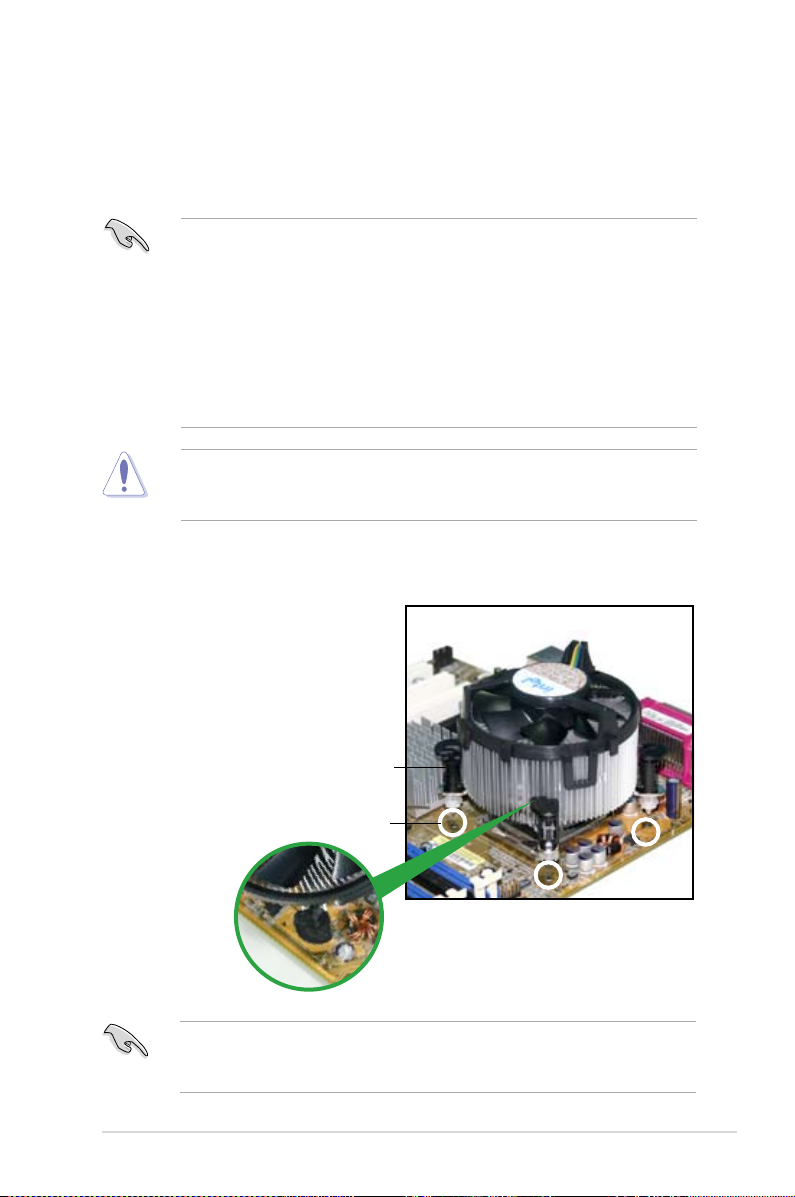
1.6.2 Installer l’ensemble ventilateur-dissipateur
Les processeurs Intel® Core™ 2 Quad / Core™ 2 Duo / Pentium® D / Pentium
4 / Celeron® nécessitent un dissipateur thermique et un ventilateur spécialement
conçus pour assurer des performances et des conditions thermiques optimales.
•
Lorsque vous achetez un processeur Intel®, l’ensemble ventilateurdissipateur est inclus dans la boîte. Si vous achetez un CPU séparément,
assurez-vous d’utiliser uniquement un ensemble ventilateur-dissipateur
multidirectionnel certié Intel®.
•
L’ensemble ventilateur-dissipateur Intel® LGA775 est doté d’un design
encastrable qui ne nécessite aucun outil pour l’installer.
•
Si vous achetez un ensemble dissipateur-ventilateur à part, assurez-vous
d’avoir correctement appliqué le matériau d’interface thermique sur le CPU
ou sur le dissipateur avant d’installer l’ensemble.
Si vous achetez un ensemble dissipateur-ventilateur à part, assurez-vous de
bien appliquer le matériau d’interface thermique sur le CPU ou sur le dissipateur
avant de l’installer.
Pour installer l’ensemble ventilateur-dissipateur :
1. Positionnez le dissipateur sur le
CPU installé, en vous assurant que
les quatre attaches s’insèrent dans
les ouvertures de la carte mère.
®
Attache
Ouverture de la carte mère
Assurez-vous de bien orienter chaque système de serrage avec l’extrémité
étroite de la cannelure pointant vers l’extérieur (la cannelure est volontairement
accentuée pour que l’illustration soit plus explicite).
ASUS P5N73-AM 1-11
Page 24
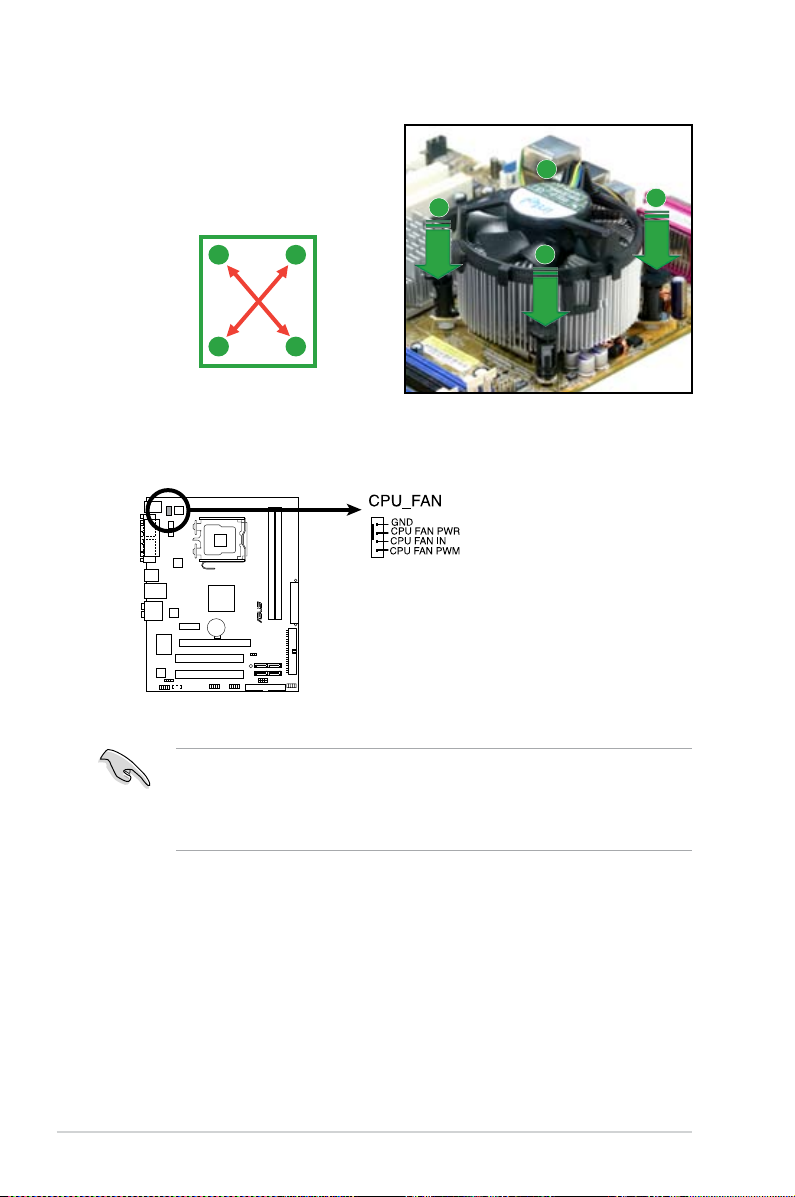
2. Enfoncez les attaches, deux
P5N73-AM
R
par deux, selon une séquence
diagonale, an de xer l’ensemble
ventilateur-dissipateur.
B
A
A
A
B
B
A
B
3. Connectez le câble du ventilateur CPU au connecteur de la carte mère
étiqueté CPU_FAN.
Connecteur CPU_FAN de la P5N73-AM
• N’oubliez pas de connecter le connecteur de ventilation du CPU ! Dans le
cas échéant des erreurs dans la surveillance matérielle peuvent survenir.
• Il est recommandé d’installer un ventilateur pour châssis pour de meilleures
performances thermiques.
1-12 Chapitre 1 : Introduction au produit
Page 25
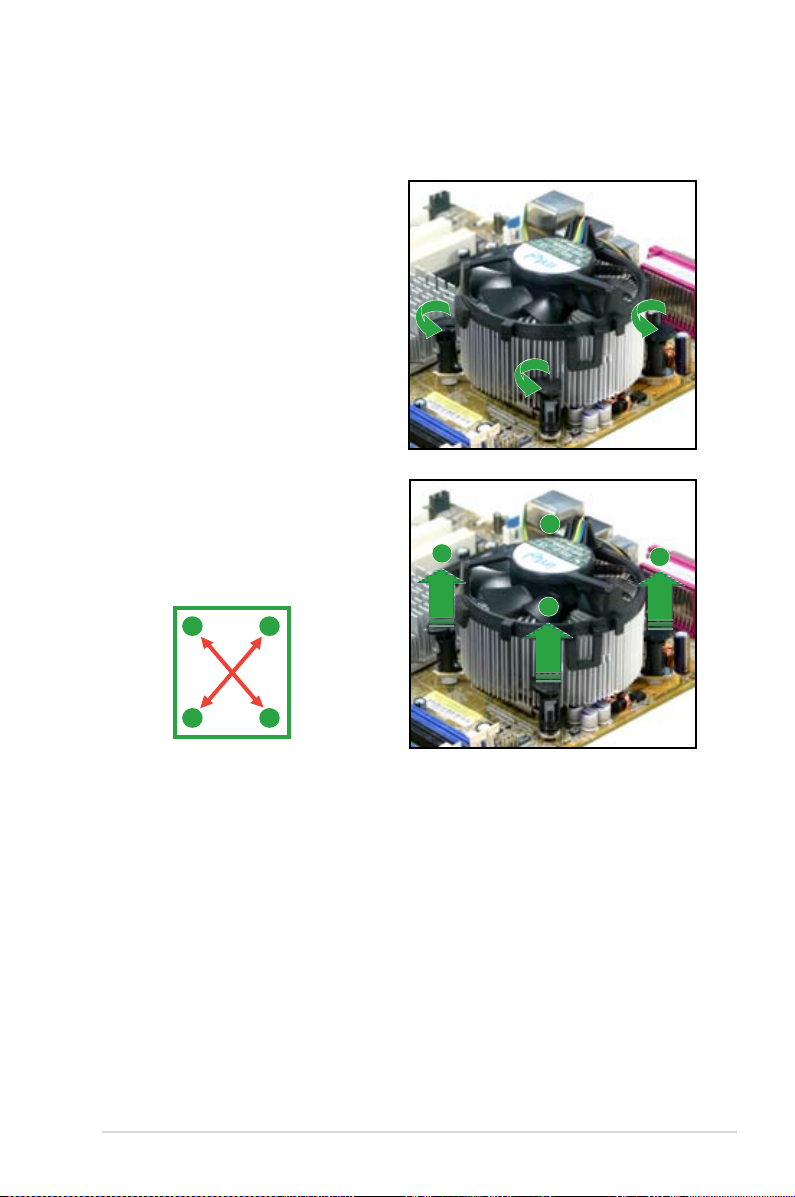
1.6.3 Désinstaller l’ensemble ventilateur-dissipateur
Pour désinstaller l’ensemble ventilateur-dissipateur :
1. Déconnectez le câble ventilateur
du CPU du connecteur de la carte
mère.
2. Tournez chaque attache dans le
sens opposé des aiguilles d’une
montre.
3. Retirez les attaches deux
par deux, en suivant une
séquence diagonale, an de
libérer l’ensemble ventilateurdissipateur de la carte mère.
A
B
A
B
B
A
B
A
ASUS P5N73-AM 1-13
Page 26

4. Retirez délicatement l’ensemble
ventilateur-dissipateur de la carte
mère.
5. Tournez chaque attache dans
le sens des aiguilles d’une
montre pour qu’elle soit orientée
correctement en vue d’une future
réinstallation.
Rainure située sur une attache
La rainure de chaque
attache doit pointer vers
l’extérieur après que vous
l’ayez réorientée. (La
rainure a été volontairement
surlignée en blanc
uniquement pour une
meilleure compréhension).
1-14 Chapitre 1 : Introduction au produit
Page 27
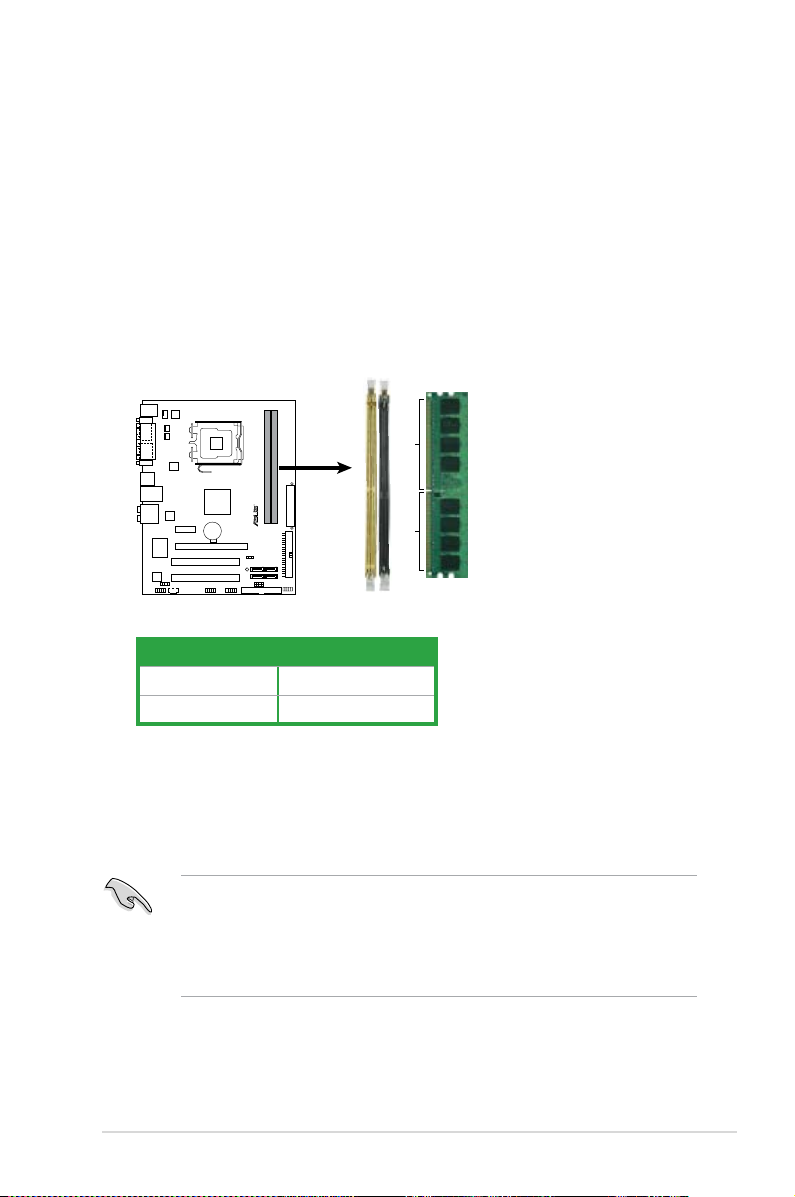
1.7 Mémoire système
P5N73-AM
R
DIMM2
DIMM1
128 Pins
112 Pins
1.7.1 Vue générale
La carte mère est équipée de deux sockets DIMM (Dual Inline Memory Modules)
DDR2 (Double Data Rate 2).
Un module DDR2 dispose des mêmes dimensions physiques qu’un module
DDR. Il dispose cependant de 240 broches contre 180 pour les module DDR.
Les modules DDR2 s’encochent différemment pour éviter leur installation sur des
sockets DDR.
Le schéma suivant illustre l’emplacement des sockets :
Sockets DIMM DDR2 de la P5N73-AM
Couleur Sockets
Jaune DIMM1
Noir DIMM2
1.7.2 Congurations mémoire
Vous pouvez installer des DIMMs de DDR/DDR2 non-ECC et non tamponnés de
256 Mo, 512 Mo,1 Go, et 2 Go dans les sockets DIMM grâce aux congurations
mémoire de cette section.
• Cette carte mère ne supporte que les congurations mémoire SingleChannel.
• Installez toujours des DIMM dotés de la même valeur CAS latency. Pour
une compatibilité optimale, il est recommandé d’acheter des modules
mémoire de même marque.
ASUS P5N73-AM 1-15
Page 28
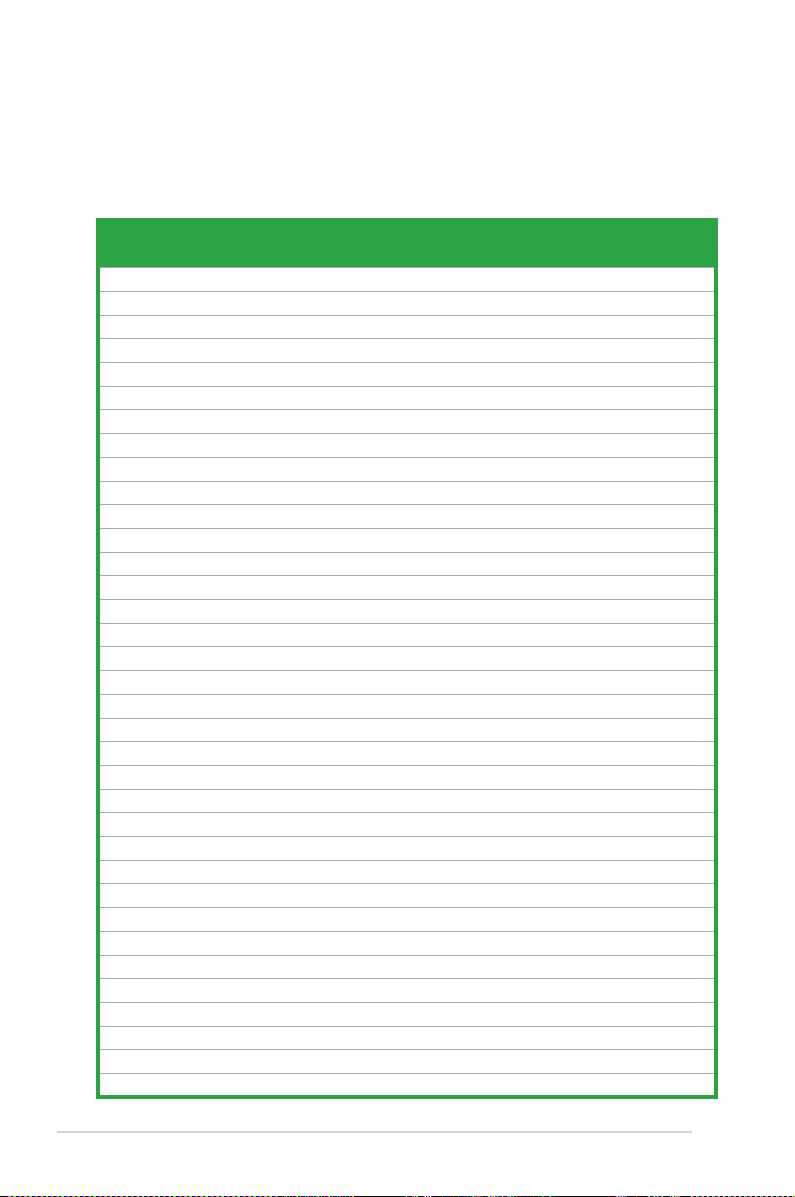
1.7.3 Liste des fabricants agréés de DDR2
Le tableau suivant liste les modules mémoire compatibles avec cette carte mère.
Visitez le site Web d’ASUS website (www.asus.com) pour plus d’informations sur
les modules mémoire DDR2 pris en charge par cette carte mère.
DDR2 800
Taille Fabricant Modèle CL Marque
1G Kingston KVR800D2N5/1G N/A Samsung DS K4T51083QC-ZCE7 • •
1G Kingston KHX6400D2LL/1G N/A Kingston DS Heat-Sink Package • •
512MB Kingston KHX6400D2LLK2/1GN N/A Kingston SS Heat-Sink Package • •
512MB Kingston KVR800D2N5/512 N/A Promos SS V59C1512804QCF25SY032406PECPA •
1G Kingston KHX6400D2K2/2G N/A Kingston DS Heat-Sink Package • •
1G Kingston KVR800D2N5/1G N/A Promos DS V59C1512804QCF25S0061904PECJA •
512MB Samsung KR M378T6553CZ3-CE7 N/A Samsung SS K4T51083QC-ZCE7 • •
1G Samsung KR M378T2953CZ3-CE7 N/A Samsung DS K4T51083QC-ZCE7 • •
512MB Qimonda HYS64T64000EU-2.5-B2 6 Qimonda SS HYB18T512800B2F25FSS28380 • •
1G Qimonda HYS64T128020EU-2.5-B2 6 Qimonda DS HYB18T512800B2F25FSS28380 • •
1G Corsair XMS2-6400 4 Corsair DS Heat-Sink Package • •
512MB HY HYMP564U64AP8-S6 AA N/A Hynix SS HY5PS12821AFP-S6 • •
512MB HY HYMP564U64BP8-S5 AB N/A Hynix SS HY5PS12821BFP-S5 • •
512MB HY HYMP564U64CP8-S5 AB 5 Hynix SS HY5PS12821CFP-S5 •
1G HY HYMP512U64AP8-S6 AA N/A Hynix DS HY5PS12821AFP-S6 • •
1G HY HYMP512U64BP8-S5 AB 5 Hynix DS HY5PS12821BFP-S5 •
1G HY HYMP512U64CP8-S5 AB 5 Hynix DS HY5PS12821CFPS5 • •
2G Apacer 78.A1GA0.9K4 5 Apacer DS AM4B5808CQJS8E0740E •
512MB ADATA M20AD6G3H3160I1E58 N/A ADATA SS AD29608A8A-25EG80720 • •
512MB VDATA M2GVD6G3H3160I1E53 N/A VDATA SS VD29608A8A-25EG30648 •
1G VDATA M2GVD6G3I4170I1E53 N/A VDATA DS VD29608A8A-25EG30647 •
1G PSC AL7E8F73C-8E1 5 PSC SS A3R1GE3CFF734MAA0E • •
2G PSC AL8E8F73C-8E1 5 PSC DS A3R1GE3CFF734MAA0E •
512MB AENEON AET660UD00-25DB98X N/A AENEON SS AET93F25DB 0621 • •
1G AENEON AET760UD00-25DB97X 5 AENEON DS AET93R25DB 0640 • •
512MB MDT MDT 512MB 5 MDT SS 18D51280D-2.50726F • •
1G MDT MDT 1024MB 5 MDT DS 18D51280D-2.50726E • •
512MB SIS SLY264M8-JGE-3 N/A SIS SS DDRII6408-8E 7212 • •
1G SIS SLY264M8-JGE-3 N/A SIS DS DDRII6408-8E 7301 • •
512MB TAKEMS TMS51B264C081-805EP 5 takeMS SS MS18T51280-2.5P0710 • •
1G TAKEMS TMS1GB264C081-805EP 5 takeMS DS MS18T51280-2.5P0716 •
512MB VERITECH GTU512HLTXX4EG N/A Veritech SS VTD264M8PC4G03A169045648 •
1G OCZ OCZ2RPR8002GK 4 OCZ DS Heat-Sink Package • •
1G OCZ OCZ2P800R22GK 4 OCZ DS Heat-Sink Package •
1G OCZ OCZ2VU8004GK 6 OCZ DS Heat-Sink Package • •
SS/
DS
N° de pièce
(continue à la page suivante)
1-16 Chapitre 1 : Introduction au produit
Support DIMM
A* B*
Page 29
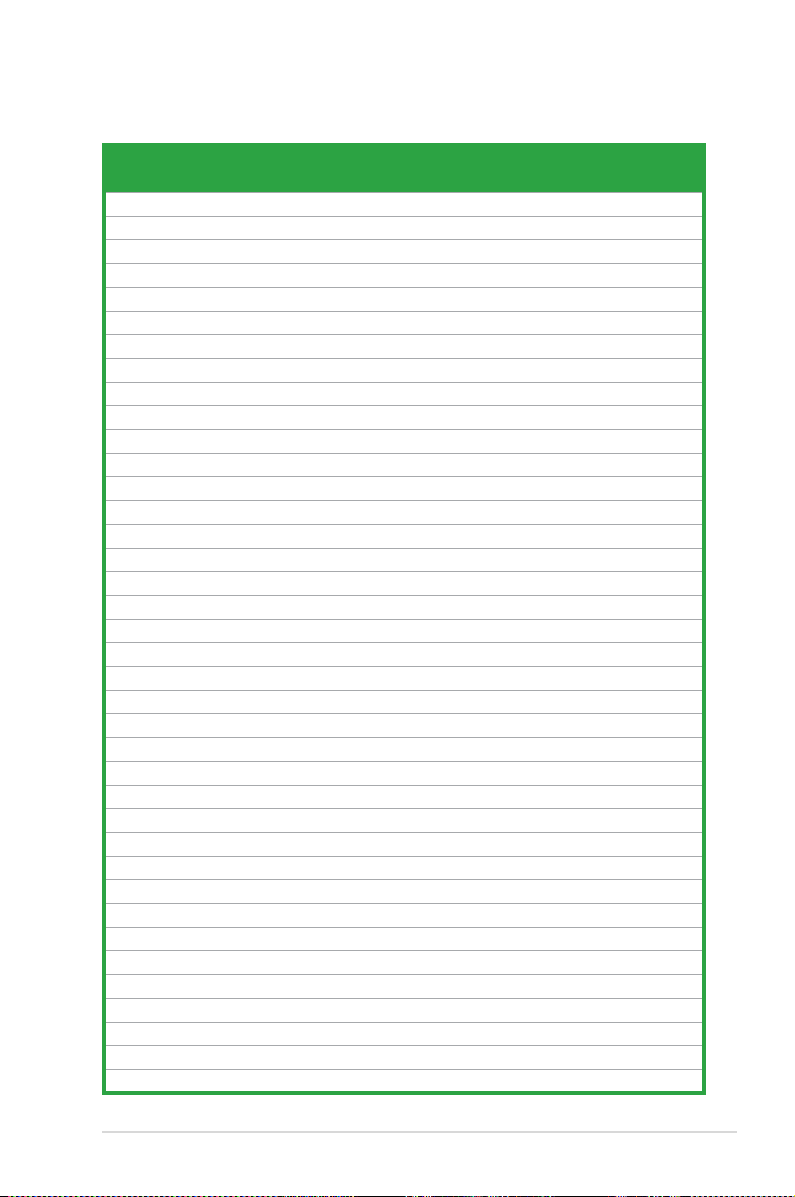
DDR2 667
Taille Fabricant Modèle CL Marque
256MB Kingston KVR667D2N5/256 N/A Kingston SS D3216TLSAKL3U • •
256MB Kingston KVR667D2N5/256 N/A Inneon SS HYB18T256800AF3SW65 33154 • •
512MB Kingston KVR667D2N5/512 N/A Elpida SS E5108AGBG-6E-E • •
1G Kingston KVR667D2N5/1G N/A Kingston DS D6408TEBGGL3U • •
1G Kingston KVR667D2N5/1G N/A Elpida DS E5108AGBG-6E-E • •
512MB Samsung KR M378T6553CZ0-CE6 N/A Samsung SS K4T51083QC • •
512MB Samsung KR M378T6453FZ0-CE6 N/A Samsung DS K4T56083QF-ZCE6 • •
512MB Samsung M378T6553CZ3-CE6 N/A Samsung SS K4T51083QC-ZCE6 • •
1G Samsung M378T2953CZ3-CE6 N/A Samsung DS K4T51083QC-ZCE6 • •
1G Samsung KR M378T2953CZ0-CE6 N/A Samsung DS K4T51083QC-ZCE6 • •
512MB Qimonda HYS64T64000EU-3S-B2 5 Qimonda SS HYB18T512B00B2F3SFSS28171 • •
1G Qimonda HYS64T128020EU-3S-B2 5 Qimonda DS HYB18T512B00B2F3SFSS28171 • •
2G Qimonda HYS64T256020EU-3S-B 5 Qimonda DS HTB18T1G800BF-3S3VV10907 • •
512MB Corsair VS512MB667D2 N/A Corsair SS 64M8CFEGPS0900647 • •
512MB Corsair VS512MB667D2 N/A Corsair DS MIII0052532M8CEC • •
1G Corsair VS1GB667D2 N/A Corsair DS MID095D62864M8CEC • •
1G Corsair XMS2-5400 4 Corsair DS Heat-Sink Package • •
256MB HY HYMP532U64CP6-Y5 AB 5 Hynix SS HY5PS121621CFP-Y5 • •
512MB HY HYMP564U64AP8-Y4 AA N/A Hynix SS HY5PS12821AFP-Y4 • •
512MB HY HYMP564U64AP8-Y5 AA N/A Hynix SS HY5PS12821AFP-Y5 • •
1G HY HYMP512U64AP8-Y5 AB N/A Hynix DS HY5PS12821AFP-Y5 • •
1G HY HYMP512U64CP8-Y5 AB 5 Hynix DS HY5PS12521CFP-Y5 • •
512MB Kingmax KLCC28F-A8EB5 N/A Elpida SS E5108AE-6E-E • •
512MB Kingmax KLCC28F-A8KB5 N/A Kingmax SS KKEA88B4LAUG-29DX • •
1G Kingmax KLCD48F-A8KB5 N/A Kingmax DS KKEA88B4LAUG-29DX • •
512MB Apacer 78.91092.420 N/A Elpida SS E5108AE-6E-E • •
512MB Apacer AU512E667C5KBGC 5 Apacer SS AM4B5708MIJS7E0627B •
512MB Apacer AU512E667C5KBGC 5 Apacer SS AM4B5708GQJS7E06332F • •
512MB Apacer 78.91G92.9KC 5 Apacer SS AM4B5708GQJS7E0706F • •
1G Apacer AU01GE667C5KBGC N/A Apacer DS AM4B5708GQJS7E0636B • •
1G Apacer 78.01092.420 5 Elpida DS E5108AE-6E-E • •
1G Apacer AU01GE667C5KBGC 5 Apacer DS AM4B5708MIJS7E0627B • •
512MB ADATA M20EL5G3H3160B1C0Z N/A Elpida SS E5108AE-6E-E • •
512MB ADATA M20AD5G3H3166I1C52 N/A ADATA SS AD29608A8A-3EG20648 • •
512MB ADATA M20AD5G3H3166I1C52 N/A ADATA SS AD29608A8A-3EG20718 • •
1G ADATA M2OAD5G3I4176I1C52 N/A ADATA DS AD29608A8A-3EG20645 • •
2G ADATA M2OAD5H3J4170I1C53 N/A ADATA DS AD20908A8A-3EG 30724 • •
512MB VDATA M2GVD5G3H31A4I1C52 N/A VDATA SS VD29608A8A-3EC20615 • •
SS/
DS
N° de pièce
Support DIMM
A* B*
(continue à la page suivante)
ASUS P5N73-AM 1-17
Page 30
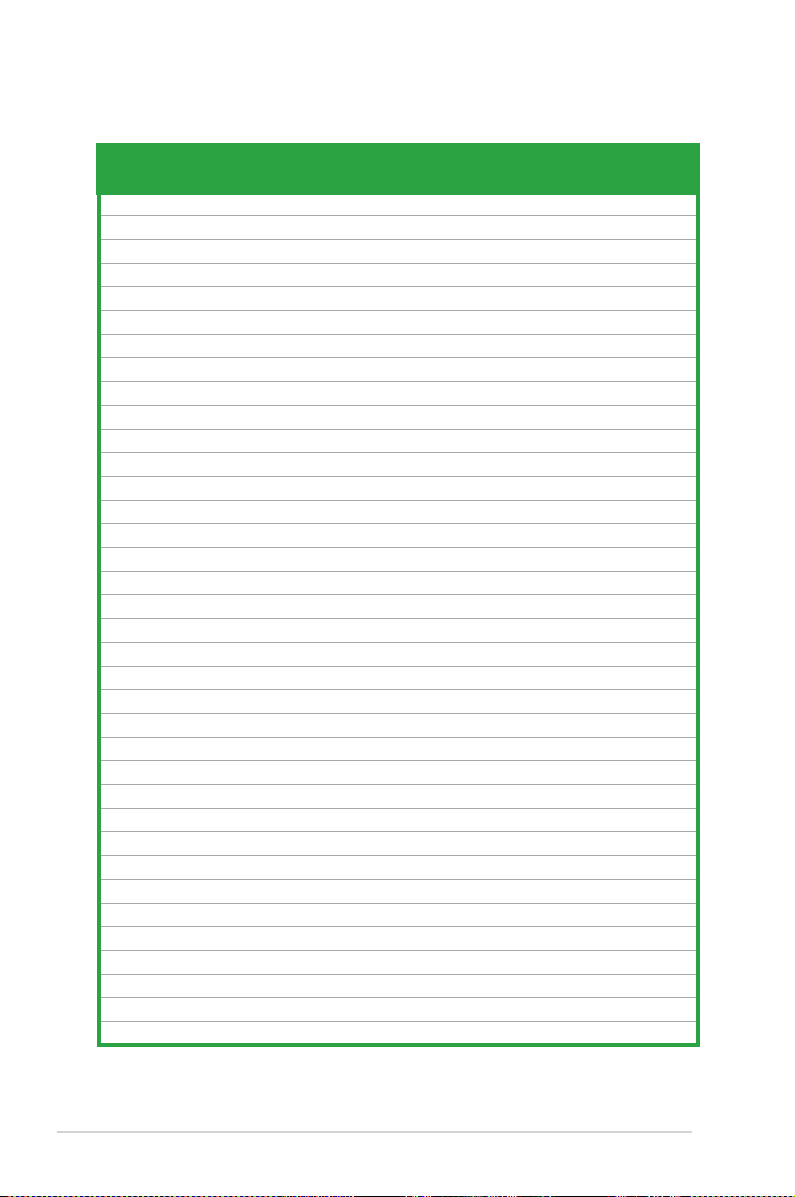
DDR2 667 (suite)
Taille Fabricant Modèle CL Marque
512MB VDATA M2YVD5G3H31P4I1C52 N/A VDATA SS VD29608A8A-3EG20627 • •
512MB VDATA M2GVD5G3H166I1C52 N/A VDATA SS VD29608A8A-3EG20637 • •
1G VDATA M2GVD5G3I41P6I1C52 N/A VDATA DS VD29608A8A-3EG20627 • •
1G VDATA M2GVD5G3I41C4I1C52 N/A VDATA DS VD29608A8A-3EC20620 • •
1G VDATA M2GVD5G3I4176I1C52 N/A VDATA DS VD29608A8A-3EG20641 • •
512MB PSC AL6E8E63B-6E1K 5 PSC SS A3R12E3GEF637BLC5N • •
512MB PSC AL6E8E63J-6E1 5 PSC SS A3R12E3JFF717B9A00 • •
1G PSC AL7E8E63B-6E1K 5 PSC DS A3R12E3GEF637BLC5N • •
1G PSC AL7E8E63J-6E1 5 PSC DS A3R12E3JFF717B9A01 • •
1G PSC AL7E8F73C-6E1 5 PSC SS A3R1GE3CFF734MAA0J • •
2G PSC AL8E8F73C-6E1 5 PSC DS A3R1GE3CFF733MAA00 • •
256MB Nanya NT256T64UH4A1FY-3C N/A Nanya SS NT5TU32M16AG-3C •
512MB Nanya NT512T64U88A1BY-3C N/A Nanya SS NT5TU64M8AE-3C • •
1G Kingtiger E0736001024667 N/A Kingtiger DS KTG667PS6408NST-C6 GDBTX • •
1G ELIXIR M2Y1G64TU8HA2B-3C 5 ELIXIR DS M2TU51280AE-3C717095R28F • •
1G Leadmaax LRMP512U64A8-Y5 N/A Hynix DS HY5PS12821CFP-Y5 C 702AA • •
512MB MDT MDT 512MB 4 MDT SS 18D51280D-30648 •
1G MDT MDT 1024MB 4 MDT DS 18D51280D-30726E • •
1G MDT MDT 1024MB 4 MDT DS 18D51200D-30646 •
1G MDT MDT 1024MB 4 MDT DS 18D51280D-30646E • •
512MB Twinmos 8D-A3JK5MPETP 5 PSC SS A3R12E3GEF633ACAOY •
1G PQI DDR2-667U 1G N/A Hynix DS HY5PS12821BFP-E3 A •
512MB AENEON AET660UD00-30DB97X 5 AENEON SS AET93R300B 0634 • •
1G AENEON AET760UD00-30DB97X 5 AENEON DS AET93R300B 0639 • •
512MB TAKEMS TMS51B264C081-665QI 5 takeMS SS MS18T51280-3 •
512MB TAKEMS TMS51B264C081-665AP 5 takeMS SS MS18T51280-3S0627D •
1G TAKEMS TMS1GB264C081-665QI 5 takeMS DS MS18T51280-3 •
1G TAKEMS TMS1GB264C081-665AE 5 takeMS DS MS18T51280-3SEA07100 •
1G TAKEMS TMS1GB264C081-665AP 5 takeMS DS MS18T51280-3SP0717A • •
512MB VERITECH GTP512HLTM45EG N/A VERITECH SS VTD264M8PC6G01A164129621 •
512MB GEIL GX21GB5300DC 4 GEIT SS Heat-Sink Package • •
1G TEAM TVDD1.02M667C4 N/A TEAM DS T2D648PT-6 •
512MB Century CENTURY 512MB N/A Nanya SS NT5TU64M8AE-3C •
1G Century CENTURY 1G N/A Nanya DS NT5TU64M8AE-3C • •
512MB KINGBOX 512MB 667MHz N/A KINGBOX SS EPD264082200-4 •
1G KINGBOX DDRII 1G 667MHz N/A KINGBOX DS EPD264082200-4 • •
SS/
DS
N° de pièce
Support DIMM
A* B*
(continue à la page suivante)
1-18 Chapitre 1 : Introduction au produit
Page 31

DDR2 533
Taille Fabricant Modèle CL Marque
256MB Kingston KVR533D2N4/256 N/A Elpida SS E5116AF-5C-E • •
512MB Kingston KVR533D2N4/512 N/A Inneon SS HYB18T512800AF3733336550 • •
1G Kingston KVR533D2N4/1G N/A Kingston DS D6408TLRAGL37U • •
256MB Samsung M378T3253FG0-CD5 N/A Samsung SS K4T56083QF-GCD5 • •
512MB Samsung M378T6553BG0-CD5 4 Samsung SS K4T51083QB-GCD5 • •
256MB HY HYMP532U64CP6-C4 AB 4 Hynix SS HY5PS121621CFP-C4 • •
1G HY HYMP512U64CP8-C4 AB 4 Hynix DS HY5PS12821CFP-C4 • •
512MB Micron MT 16HTF6464AG-53EB2 4 Micron DS D9BOM • •
512MB Micron MT 16HTF6464AG-53EB2 4 Micron DS Z9BQT •
1G Micron MT 16HTF12864AY-53EA1 4 Micron DS D9CRZ •
512MB Corsair VS512MB533D2 N/A Corsair DS MIII0052532M8CEC • •
512MB Corsair VS512MB533D2 N/A Corsair DS MI110052532M8CEC • •
1G Corsair VS1GB533D2 N/A Corsair DS 64M8CFEGQIB0900718 • •
512MB Elpida EBE51UD8ABFA-5C-E N/A Elpida SS E5108AB-5C-E • •
512MB Kingmax KLBC28F-A8KB4 N/A Kingmax SS KKEA88B4IAK-37 • •
256MB Kingmax KLBB68F-36EP4 N/A Elpida SS E5116AB-5C-E • •
512MB Kingmax KLBC28F-A8EB4 N/A Elpida SS E5108AE-5C-E • •
512MB ADATA M2OAD2G3H3166I1B52 N/A ADATA SS AD29608A8A-37DG20719 • •
2G ADATA M20AD2H3J4170I1B53 N/A ADATA DS AD20908A8A-37DG30721 • •
512MB PQI MEAB-323LA N/A PQI SS D2-E04180W025 • •
512MB AENEON AET660UD00-370A98X N/A AENEON SS AET93F370A 0518 • •
512MB AENEON AET660UD00-370A88S N/A AENEON DS AET82F370A 0550 • •
512MB AENEON AET660UD00-370B97X 4 AENEON SS AET93R370B 0640 • •
1G AENEON AET760UD00-370A98S N/A AENEON DS AET92F370A 0606 • •
1G AENEON AET760UD00-370B97X 4 AENEON DS AET93R370B 0640 • •
1G AENEON AET760UD00-370B97S 4 AENEON DS AET92R370B 0644 •
2G AENEON AET860UD00-370A08X N/A AENEON DS AET03F370AFVV26176G 0542 • •
512MB REMAXEL RML1040EG38D6F-533 4 Elpida SS E5108AG-5C-E • •
256MB TAKEMS TMS25B264B161-534KQ 4 takeMS SS MS18T51216-3.70711 •
512MB TAKEMS TMS51B264C081-534QI 4 takeMS SS MS18T51280-3.7 •
512MB TAKEMS TMS51B264C081-534AP 4 takeMS SS MS18T51280-3.7P0704D • •
512MB TAKEMS TMS51B264C081-534AE 4 takeMS SS MS18T51280-3.7EA07100 • •
1G TAKEMS TMS1GB264C081-534AE 4 takeMS DS MS18T51280-3.7EA0651D • •
1G TAKEMS TMS1GB264C081-534QI 4 takeMS DS MS18T51280-3.7 • •
1G TAKEMS TMS1GB264C081-534AP 4 takeMS DS MS18T51280-3.7P0645D • •
512MB VERITECH GTP512HLTM46DG N/A VERITECH SS VTD264M8PC6G01A164129621 •
SS/
DS
N° de pièce
Support DIMM
A* B*
(continue à la page suivante)
ASUS P5N73-AM 1-19
Page 32

Face(s): SS - Simple face DS - Double-face
Support DIMM :
A - Supporte un module inséré dans un slot quelconque en conguration
Single-Channel.
B - Supporte une paire de modules insérée dans les deux slots comme une
paire en conguration Single-Channel.
Visitez le site web ASUS (www.asus.com) pour la dernière liste des fabricants
agréés.
1.7.4 Installer un DIMM
Débranchez l’alimentation avant d’ajouter ou de retirer des modules DIMM ou
tout autre composant système. Ne pas le faire risquerait d’endommager la carte
mère et les composants.
Pour installer un DIMM:
1. Déverrouillez un socket DIMM
en pressant les clips de rétention
vers l’extérieur.
2. Alignez un module DIMM sur le
socket de sorte que l’encoche
sur le module corresponde à
l’ergot sur le socket.
3. Insérez fermement le module
DIMM dans le socket jusqu’à
ce que les clips se remettent en
place d’eux-mêmes et que le
module soit bien en place.
• Un DIMM DDR2 est doté d’une encoche, ce qui lui permet de ne pouvoir
être inséré dans le socket que dans un seul sens. Ne forcez pas sur le
module pour éviter de l’endommager.
• Les sockets des DIMM DDR2 ne supportent pas les DIMM DDR. N’installez
pas des DIMM DDR dans les sockets pour DIMM DDR2.
2
3
1
Encoche du DIMM DDR2
Clip de rétention déverrouillé
1-20 Chapitre 1 : Introduction au produit
Page 33

1.7.5 Retirer un DIMM
Pour enlever un module DIMM:
1. Pressez en même temps les clips de rétention vers l’extérieur pour
déverrouiller le module DIMM.
2
Soutenez le module avec vos
doigts lorsque vous pressez sur
les clips de rétention. Le module
pourrait être endommagé s’il est
éjecté avec trop de force.
1
DDR2 DIMM notch
2. Remove the DIMM from the socket.
1.8 Slots d’extension
Par la suite, vous pourriez avoir besoin d’installer des cartes d’extension. La
section suivante décrit les slots et les cartes d’extension supportées.
Assurez-vous d’avoir bien débranché le câble d’alimentation avant d’ajouter ou
de retirer des cartes d’extension. Manquer à cette précaution peut vous blesser
et endommager les composants de la carte mère.
1.8.1 Installer une carte d’extension
1
Pour installer une carte d’extension:
1. Avant d’installer la carte d’extension, lisez bien la documentation livrée avec
cette dernière et procédez aux réglages matériels nécessaires pour ajouter
cette carte.
2. Ouvrez le boîtier (si votre carte mère est montée dans un châssis).
3. Retirez l’équerre correspondant au slot dans lequel vous désirez installer la
carte. Conservez la vis pour une utilisation ultérieure.
4. Alignez le connecteur de la carte avec le slot et pressez fermement jusqu’à ce
que la carte soit bien installée dans le slot.
5. Fixez la carte au châssis avec la vis que vous avez ôté auparavant.
6. Refermez le boîtier.
ASUS P5N73-AM 1-21
Page 34

1.8.2 Congurer une carte d’extension
Après avoir installé la carte d’extension, congurez-la en ajustant les paramètres
logiciels.
1. Allumez le système et procédez, si besoin est, aux modications du BIOS. Voir
Chapitre 2 pour des informations sur la conguration du BIOS.
2. Assignez un IRQ à la carte. Reportez-vous aux tableaux de la page suivante.
3. Installez les pilotes de la carte d’extension.
1.8.3 Assignation des IRQ
Assignation standard des IRQ
IRQ Fonction standard
0 Minuteur d’évènement de haute précision
1 Clavier 101/102-touche standard ou clavier PS/2 Microsoft
4 Port communications (COM1)
6 Contrôleur disquettes
8 Minuteur d’évènement de haute précision
9 Système compatible ACPI Microsoft
12 Souris compatible PS/2
13 Processeur de données numériques
11 Gestionnaire de système PCI NVIDIA nForce
20 Contrôleur d’hôte USB OpenHCD standard
21 Pilote de bus UAA Microsoft pour CODEC High Denition Audio
21 Contrôleur IDE PCI bi-canal standard
22 NVIDIA GeForce 7050 / nForce 610i
22 Contrôleur d’hôte PCI vers USB étendu standard
23 Enumérateur de bus réseau NVIDIA
* Ces IRQ sont habituellement disponibles pour les périphériques PCI ou ISA.
1-22 Chapitre 1 : Introduction au produit
Page 35

Assignation des IRQ pour cette carte mère
IRQ des périphériques externes
PIRQ1 PIRQ2 PIRQ3 PIRQ4 PIRQ5 PIRQ6 PIRQ7 PIRQ8
PCI slot 1 — — partagé — — — — —
PCI slot 2 — — — partagé — — — —
Onboard USB controller — — — — — — — —
Onboard USB 2.0 controller — — — — partagé — — —
Onboard IDE controller — — — — — — — —
Onboard HD Audio — — — — — — — —
PCI Express x16 slot — — — — — partagé — —
PCI Express x1 slot — — — — — — — partagé
Onboard SATA controller — — — — — — — —
Onboard LAN — — — — — — — —
Onboard VGA — — — — — — — —
IRQ des périphériques internes
MCP
_USB
PCI slot 1 — — — — — — —
PCI slot 2 — — — — — — —
Onboard USB controller partagé — — — — — —
Onboard USB 2.0 controller — — — — — partagé —
Onboard IDE controller — — — — partagé — —
Onboard HD Audio — — — — — — —
PCI Express x16 slot — — — — — — —
PCI Express x1 slot — — — — — — —
Onboard SATA controller — — — — — — partagé
Onboard LAN — partagé — — — — —
Onboard VGA — — — partagé — — —
MCP
_MAC
MCP
_AZA
MCP
_IGPU
MCP
_IDE
MCP
_USB2
MCP
_AHCI
ASUS P5N73-AM 1-23
Page 36

1.8.4 Slots PCI
Les slots PCI supportent des cartes
telles que les cartes réseau, SCSI,
USB et toute autre carte conforme au
standard PCI. L’illustration montre une
carte réseau installée sur un slot PCI.
Si vous installez une
carte graphique PCI, il est
recommandé de désinstaller
le pilote d’afchage
du chipset graphique
embarqué.
1.8.5 Slot PCI Express x1
Cette carte mère supporte des cartes
réseau PCI Express x4, des cartes
SCSI et toute autre carte conforme aux
spécications PCI Express. L’illustration
montre une carte réseau installée sur un
slot PCI Express x1.
1.8.6 Slot PCI Express x16
La carte mère supporte des cartes
graphiques PCI Express x16
compatibles PCI Express. L’illustration
montre une carte graphique installée
sur un slot PCI Express x16.
1-24 Chapitre 1 : Introduction au produit
Page 37

1.9 Jumpers
P5N73-AM
R
CLRTC
Normal
Clear RTC
(Default)
1 2 2 3
1. Clear RTC RAM (CLRTC)
Ce jumper vous permet d’effacer la Real Time Clock (RTC) RAM du CMOS.
Vous pouvez effacer de la mémoire CMOS la date, l’heure et paramètres setup
du système en effaçant les données de la CMOS RTC RAM . La pile bouton
intégrée alimente les données de la RAM dans le CMOS, incluant les paramètres
système tels que les mots de passe.
Pour effacer la RTC RAM:
1. Eteignez l’ordinateur, débranchez le cordon d’alimentation et retirez la
pile de la carte mère.
2. Passez le jumper des broches 1-2 (par défaut) aux broches 2-3.
Maintenez le capuchon sur les broches 2-3 pendant 5~10 secondes, puis
replacez-le sur les broches 1-2.
3. Replacez la pile, branchez le cordon d’alimentation et démarrez
l’ordinateur.
4. Maintenez la touche <Del> enfoncée lors du démarrage et entrez dans
le BIOS pour saisir à nouveau les données.
Sauf en cas d’effacement de la RTC RAM, ne bougez jamais le jumper des
broches CLRTC de sa position par défaut. Enlever le jumper provoquerait une
défaillance de démarrage
Clear RTC RAM de la P5N73-AM
ASUS P5N73-AM 1-25
Page 38

1.10 Connecteurs
1
14 10
2 3
11
13
12
465
7
8
9
1.10.1 Connecteurs arrières
1. Port souris PS/2. Ce port accueille une souris PS/2.
Port parallèle. Ce port 25 broches est dédié à une imprimante, un scanner
2.
ou tout périphérique parallèle.
Port LAN (RJ-45). Supporté par le contrôleur réseau Realtek, ce port permet
3.
une connexion Gigabit à un LAN (Local Area Network) via un hub réseau. Se
référer au tableau ci-dessous pour des indications sur la LED du port LAN.
Indicateurs LED du port LAN
LED 100M LED 10M
Statut Description Statut Description
Éteinte Pas de lien Éteinte Pas de lien
Orange Lié Verte Lié
Clignotante Activité de
4. Port Rear Speaker Out (noir). Ce port est dédié à la connexion des hautparleurs arrières en conguration audio 4, 6 ou 8 canaux.
5. Port Center/Subwoofer (orange)
subwoofer (center/subwoofer).
6. Port Line In (bleu clair)
de DVD ou d’autres sources audio.
7. Port Line Out (vert)
conguration 4 ou 6 canaux, la fonction de ce port devient Front Speaker Out.
8. Port Microphone (rose)
9. Port Side Speaker Out (gris)
parleurs latéraux en conguration audio 8 canaux.
données
Clignotante Activité de données
. Ce port accueille la centrale et le
. Ce port est dédié à un lecteur de cassette, de CD,
. Ce port est dédié à un casque ou un haut parleur. En
. Ce port sert à accueillir un microphone.
. Ce port est dédié à la connexion des haut-
Port LAN
1-26 Chapitre 1 : Introduction au produit
LED 10MLED 100M
Page 39

Reportez-vous au tableau de conguration audio pour une description de la
P5N73-AM
R
NOTE:
Orient the red markings on
the floppy ribbon cable to PIN 1.
PIN1
FLOPPY
fonction des ports audio en conguration 2,4,6 ou 8 canaux.
Conguration Audio 2, 4, 6, ou 8 canaux
Port
Bleu clair Line In Line In Line In Line In
Vert Line Out Front Speaker Out Front Speaker Out Front Speaker Out
Rose Mic In Mic In Mic In Mic In
Orange – – Center/Subwoofer Center/Subwoofer
Noir – Rear Speaker Out Rear Speaker Out Rear Speaker Out
Gris – – – Side Speaker Out
10. Ports USB 2.0 1 et 2. Ces ports à quatre broches “Universal Serial Bus”
(USB) sont à disposition pour connecter des périphériques USB 2.0.
11. Ports USB 2.0 3 et 4. Ces ports à quatre broches “Universal Serial Bus”
(USB) sont à disposition pour connecter des périphériques USB 2.0.
12. Port VGA (Video Graphics Adapter)
moniteur VGA ou tout autre périphérique compatible VGA.
13. Port série.
pointage ou tout autre périphérique série.
14. Port clavier PS/2 (mauve)
Casque
2 canaux
4 canaux 6 canaux 8 canaux
. Ce port 15 broches est dédié à un
Ce port COM1 9 broches est dédié à des périphériques de
. Ce port est dédié à un clavier PS/2.
1.10.2 Connecteurs internes
1. Connecteur pour lecteur de disquettes (34-1 pin FLOPPY)
Ce connecteur accueille le câble pour lecteur de disquette (FDD). Insérez un
bout du câble dans le connecteur sur la carte mère, puis l’autre extrémité à
l’arrière du lecteur de disquette.
La broche 5 du connecteur a été enlevée pour empêcher une mauvaise
connexion lors de l’utilisation d’un câble FDD dont la broche 5 est couverte.
Note: Orientez les marques rouges du câble
du lecteur de disquettes sur la PIN 1
Connecteur pour lecteur de
disquettes de la P5N73-AM
ASUS P5N73-AM 1-27
Page 40

2. Connecteur IDE (40-1 pin PRI_IDE)
P5N73-AM
R
PRI_IDE
Ce connecteur est destiné à un câble Ultra DMA 133/100/66. Le câble Ultra
DMA 133/100/66 possède trois connecteurs: un bleu, un noir, et un gris.
Connectez l’interface bleue au connecteur IDE primaire de la carte mère,
puis sélectionner un des modes ci-dessous pour congurer vos disques durs.
Connecteur IDE de la P5N73-AM
Réglage du jumper Mode du(des)
Connecteur
périphérique(s)
Un périphérique Cable-Select ou Maître - Noir
Deux
périphériques
Cable-Select Maître Noir
Esclave Gris
Maître Maître Noir ou gris
Esclave Esclave
• La broche 20 du connecteur IDE a été retirée pour correspondre à
l’ouverture obturée du connecteur du câble Ultra DMA. Ceci vous évite une
mauvaise insertion du câble IDE.
• Utilisez le câble 80-conducteurs pour les périphériques Ultra DMA
133/100/66 IDE.
Si un périphérique quelconque est conguré sur “Cable-Select,” assurez-vous
que tous les autres jumpers des périphériques possèdent la même conguration.
1-28 Chapitre 1 : Introduction au produit
Page 41

3. Connecteurs Serial ATA (7-pin SATA1, SATA2, SATA3, SATA4)
P5N73-AM
R
P5N73-AM
SATA Connectors
P5N73-AM
R
SPEAKER
+5V
GND
GND
Speaker Out
1
Ces connecteurs sont dédiés aux câbles des disques dur Serial ATA.
Connecteurs SATA
de la P5N73-AM
4. Haut parleur d’alerte système (4-pin SPEAKER)
Ce connecteur 4 broches est dédié au petit haut-parleur d’alerte du boîtier.
Ce petit haut-parleur vous permet d’entendre les bips d’alerte système.
Connecteurs pour haut-parleur
système de la P5N73-AM
ASUS P5N73-AM 1-29
Page 42

5. Connecteurs de ventilation CPU, Châssis et alimentation
P5N73-AM
R
P5N73-AM
R
+5V
SPDIFOUT
GND
SPDIF_OUT
(4-pin CPU_FAN, 3-pin CHA_FAN, 3-pin PWR_FAN)
Les connecteurs ventilateurs supportent des ventilateurs de 1A~2.2A (26.4W
max.) à +12V. Connectez les câbles des ventilateurs à ces connecteurs sur la
carte mère, en vous assurant que le l noir de chaque câble corresponde à la
broche de terre de chaque connecteur.
N’oubliez pas de connecter les câbles des ventilateurs aux connecteurs de
ventilation de la carte mère. Une trop faible circulation d’air dans le système
pourrait endommager les composants de la carte mère. Ces connecteurs ne
sont pas des jumpers ! N’Y PLACEZ PAS de capuchons de jumpers !
Connecteurs de ventilation de
la P5N73-AM
6. Connecteur audio numérique (4-1 pin SPDIF_OUT)
Ce connecteur est dédié à des ports S/PDIF (Sony/Philips Digital Interface)
supplémentaires. Connectez le câble du module d’entrée/sortie S/PDIF à
l’un de ces connecteurs, puis installez le module dans un slot à l’arrière du
châssis.
Connecteur audio numérique de la P5N73-AM
Le module S/PDIF est vendu séparément.
1-30 Chapitre 1 : Introduction au produit
Page 43

7. Connecteurs d’alimentation ATX (24-pin EATXPWR and 4-pin ATX12V)
P5N73-AM
R
P5N73-AM ATX Power Connector
EATXPWR
+3 Volts
+3 Volts
Ground
+5 Volts
+5 Volts
Ground
Ground
Power OK
+5V Standby
+12 Volts
-5 Volts
+5 Volts
+3 Volts
-12 Volts
Ground
Ground
Ground
PSON#
Ground
+5 Volts
+12 Volts
+3 Volts
+5 Volts
Ground
GND
+12V DC
GND
+12V DC
ATX12V
Ces connecteurs sont destinés aux prises d’alimentation ATX. Les prises
d’alimentation sont conçues pour n’être insérées que dans un seul sens dans
ces connecteurs. Trouvez le bon sens et appuyez fermement jusqu’à ce que
la prise soit bien en place.
•
N’oubliez pas de connecter la prise ATX12V 4 broches sinon le système ne
démarrera pas.
• Une alimentation plus puissante est recommandée lors de l’utilisation d’un
système équipé de plusieurs périphériques. Le système pourrait devenir
instable, voire ne plus démarrer du tout, si l’alimentation est inadéquate.
•
Si vous souhaitez utiliser un bloc d’alimentation doté de prises de 20 et
4 broches, assurez-vous que les prises 20 broches puissent fournir un
minimum de 15A sur le +12V et que le bloc d’alimentation possède une
puissance minimum de 350 W. Le système eut devenir instable ou ne pas
démarrer si l’alimentation est inadéquate.
Une alimentation plus puissante est recommandée lors de l’utilisation d’un
•
système équipé de plusieurs périphériques.
Connecteurs ATX de la P5N73-AM
ASUS P5N73-AM 1-31
Page 44
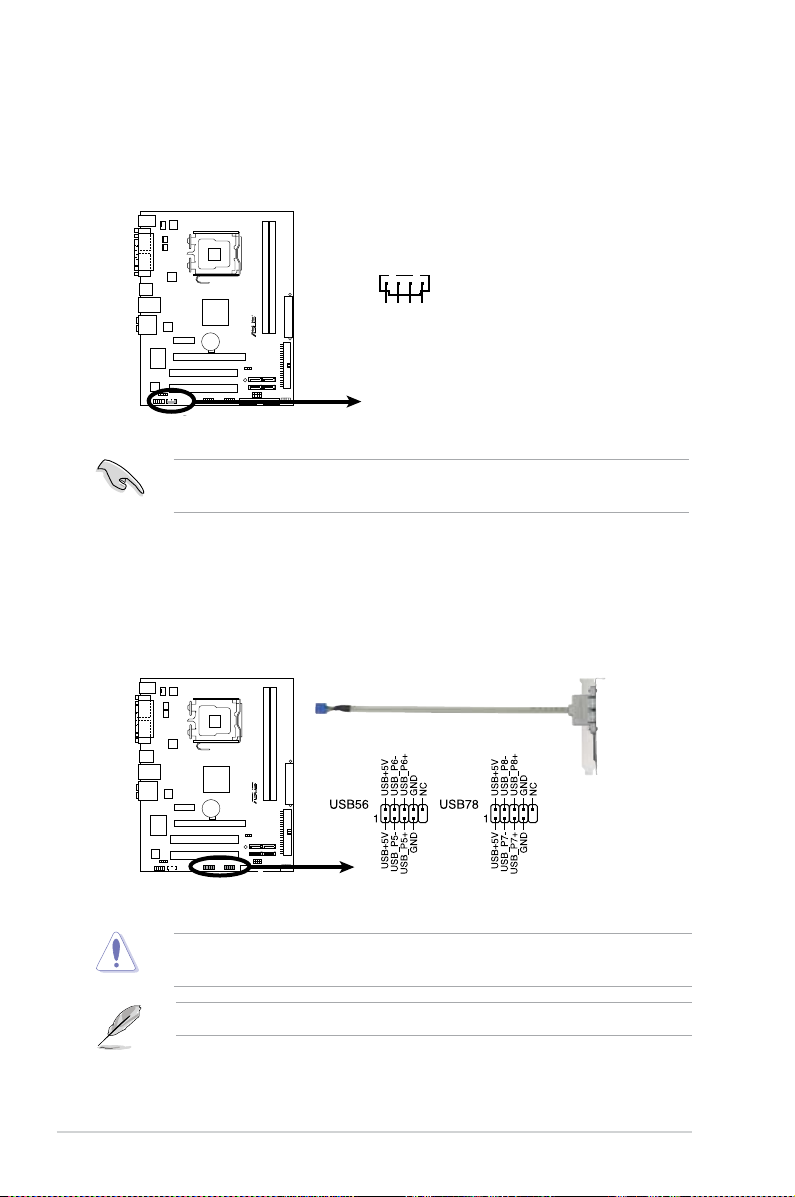
8. Connecteur audio pour lecteur optique (4-pin CD)
P5N73-AM
R
CD
(black)
Right Audio Channel
Left Audio Channel
Ground
Ground
P5N73-AM
R
Ce connecteur de recevoir une entrée audio stéréo à partir d’un lecteur
optique, tel qu’un CD-ROM, une carte tuner TV, ou une carte MPEG.
Connecteur audio pour lecteur optique de la P5N73-AM
Activez la fonction CD-IN dans l’utilitaire audio pour pouvoir utiliser ce
connecteur.
9. Connecteurs USB (10-1 pin USB56, USB78)
Ces connecteurs sont dédiés à des ports USB 2.0. Connectez le câble du
module USB à l’un de ces connecteurs puis installez le module sur un slot en
ouvrant l’arrière du châssis. Ces ports USB sont conformes à la spécication
USB 2.0 supportant des vitesses de connexion allant jusqu’à 480 Mbps.
Connecteurs USB de la P5N73-AM
Ne connectez jamais un câble 1394 aux connecteurs USB. Vous risqueriez
d’endommager la carte mère !
Le module USB est vendu séparément.
1-32 Chapitre 1 : Introduction au produit
Page 45

10. Connecteur audio du panneau avant (10-1 pin AAFP)
P5N73-AM
R
HP_HD
MIC2_L
HP_R
HP_L
MIC2_JD
Jack_Sense
MIC2_R
PRESENSE#
AGND
AAFP
Legacy AC’97-compliant
pin definition
NC
MIC2_L
Line out_R
Line out_L
NC
NC
MIC2_R
NC
AGND
Azalia-compliant
pin definition
P5N73-AM
R
CHASSIS
+5VSB_MB
Chassis Signal
GND
(Default)
Ce connecteur est dédié au module E/S audio du panneau avant qui
supporte les standards AC ‘97 audio et HD Audio.
Connecteur audio du panneau avant de la P5N73-AM
•
Nous vous recommandons de brancher un module Front panel high-
denition audio à ce connecteur pour bénécier de la fonction High
Denition Audio de la carte mère.
• Ce connecteur est déni par défaut sur AC97 Audio. Si vous souhaitez
brancher un module audio haute-dénition sur ce connecteur, assurez-vous
que l’élément Front Panel Support Type du BIOS est déni sur [HD Audio].
Voir section “2.4.5 Onboard Device Conguration” pour plus de détails.
11. Connecteur d’intrusion châssis (4-1 pin CHASSIS)
Ce connecteur est dédié à un détecteur d’intrusion intégré au châssis.
Connectez le câble du détecteur d’intrusion ou du switch à ce connecteur.
Le détecteur enverra un signal de haute intensité à ce connecteur si un
composant du boîtier est enlevé ou déplacé. Le signal est ensuite généré
comme évènement d’intrusion châssis.
Par défaut, les broches nommées “Chassis Signal” et “Ground” sont
couvertes d’un capuchon à jumper. N’enlevez ces capuchons que si vous
voulez utiliser la fonction de détection des intrusions.
Connecteur d’intrusion châssis
de la P5N73-AM
ASUS P5N73-AM 1-33
Page 46

12. Connecteur panneau système (10-1 pin F_PANEL)
P5N73-AM
R
F_PANEL
Ground
PLED-
PWR
PLED+
GND
Reset
IDELED+
IDELED-
+HDLED
RESET
PLED
PWRBTN
Ce connecteur supporte plusieurs fonctions intégrées au châssis.
Connecteur panneau système de la P5N73-AM
LED d’alimentation système (2-pin PLED)
•
Ce connecteur 2 broches est dédié à la LED d’alimentation système. La
LED d’alimentation système s’allume lorsque vous démarrez le système et
clignote lorsque ce dernier est en veille.
• LED
Activité HDD (2-pin +HDLED)
Ce connecteur 2 broches est dédié à la LED HDD Activity (activité du disque
dur). La LED IDE s’allume ou clignote lorsque des données sont lues ou
écrites sur le disque dur.
Bouton d’alimentation ATX/Soft-off (2-pin PWRBTN)
•
Ce connecteur est dédié au bouton d’alimentation du système. Appuyer sur
le bouton d’alimentation (power) allume le système ou passe le système en
mode VEILLE ou SOFT-OFF en fonction des réglages du BIOS. Presser le
bouton d’alimentation pendant plus de quatre secondes lorsque le système
est allumé éteint le système.
Bouton Reset (2-pin RESET)
•
Ce connecteur 2 broches est destiné au bouton “reset” du boîtier. Il sert à
redémarrer le système sans l’éteindre.
1-34 Chapitre 1 : Introduction au produit
Page 47

Ce chapitre explique comment changer
les paramètres système via les menus
du BIOS. Une description détaillée des
paramètres du BIOS est également
fournie.
Le BIOS
2
Page 48

2.1 Gérer et mettre à jour votre BIOS
Les utilitaires suivants vous permettent de gérer et mettre à jour le Basic Input/
Output System (BIOS).
1.
ASUS Update (Mise à jour du BIOS en environnement Windows®)
ASUS EZ Flash 2 (Mise à jour BIOS sous DOS via une disquette de
2.
démarrage, le DVD de support ou un disque ash USB)
AwardBIOS Flash (Mise à jour BIOS sous DOS via une disquette de
3.
démarrage)
ASUS CrashFree BIOS 2 (Mise à jour BIOS sous DOS via une disquette
4.
de démarrage ou le DVD de support de la carte mère lorsque le BIOS est
corrompu.)
Reportez-vous aux sections correspondantes pour plus de détails sur ces utilitaires.
Sauvegardez une copie du BIOS original de la carte mère sur une disquette
bootable au cas où vous deviez restaurer le BIOS. Copiez le BIOS original en
utilisant ASUS Update ou Award BIOS Flash.
2.1.1 Utilitaire ASUS Update
ASUS Update est un utilitaire qui vous permet de gérer, sauvegarder et mettre à
jour le BIOS de la carte mère sous un environnement Windows
permet de:
• Sauvegarder le BIOS actuel
• Télécharger le dernier BIOS depuis Internet
• Mettre à jour le BIOS depuis un chier BIOS à jour
• Mettre à jour le BIOS depuis Internet, et
• Voir les informations de version du BIOS.
Cet utilitaire est disponible sur le DVD de support livré avec la carte mère.
®
. ASUS Update
ASUS Update nécessite une connexion Internet via un réseau ou via un
fournisseur d’accès.
Installer ASUS Update
Pour installerl ASUS Update:
1. Insérez le DVD de support dans le lecteur DVD. Le menu
2. Cliquez sur l’onglet
Utilities, puis cliquez sur Install ASUS Update VX.XX.
XX.
3. ASUS Update est installé sur votre système.
2-2 Chapitre 2 : Le BIOS
Drivers apparaît.
Page 49

Quittez toutes les applications Windows® avant de mettre à jour le BIOS en
utilisant cet utilitaire.
Mise à jour du BIOS depuis Internet
Pour mettre à jour le BIOS depuis Internet:
®
1. Lancez l’utilitaire depuis Windows
programmes > ASUS > ASUSUpdate > ASUSUpdate. La fenêtre
principale apparaît.
en cliquant sur Démarrer> Tous les
2. Choisissez Update BIOS from
the Internet dans le menu puis
cliquez sur Next.
3. Choisissez le site FTP ASUS
le plus proche de chez vous ou
cliquez sur Auto Select. Cliquez
sur Next.
ASUS P5N73-AM 2-3
Page 50

4. Depuis le site FTP choisissez la
version du BIOS à télécharger puis
cliquez sur Next.
5. Suivez les instructions à l’écran
pour terminer la mise à jour.
ASUS Update est capable de
se mettre à jour depuis Internet.
Mettez toujours à jour l’utilitaire
pour bénécier de toutes ses
fonctions.
Mise à jour du BIOS grâce à un chier BIOS
Pour mettre à jour le BIOS via un chier BIOS:
Pour effectuer cette mise à jour:
®
1. Lancez ASUS Update depuis le bureau de Windows
Démarrer > Tous les programmes > ASUS > ASUSUpdate >
ASUSUpdate.
2. Choisissez
Update BIOS from a le
dans le menu déroulant puis cliquez
sur Next.
en cliquant sur
3. Localisez le chier BIOS puis
cliquez sur Sauvegarder.
4. Suivez les instructions à l’écran
P5N73-AM.bin
pour terminer le processus de mise
à jour.
P5N73-AM
2-4 Chapitre 2 : Le BIOS
Page 51

2.1.2 Créer une disquette bootable
1. Procédez selon l’une des méthodes suivantes pour créer une disquette
bootable.
Sous DOS
a. Insérez une disquette de 1.44 Mo dans le lecteur.
b. Au prompt tapez: format A:/S puis pressez <Entrée>.
Sous Windows
a. Insérez une disquette de 1.44 Mo dans le lecteur.
b. Cliquez sur
c. Sélectionnez l’icône du lecteur de disquette.
d. Cliquez sur
apparaît.
e. Choisissez
options de formatage puis cliquez sur Formater.
Sous Windows® Vista
a. Insérez une disquette vierge et formatée de 1.44 Mo dans le lecteur.
®
XP
Démarrer puis Poste de travail.
Fichier puis choisissez Formater. Une fenêtre de formatage
Créer une disquette de démarrage MS-DOS dans les
b. Cliquez sur l’icône
dans le bureau Windows®, puis sélectionnez
Ordinateur.
c. Faites un clic-droit sur
Lecteur de disquettes, puis cliquez sur
Formater... pour afcher la boîte de dialogue Formater Lecteur de
disquettes.
d. Cochez l’option
e. Cliquez sur
2.
Copiez le chier d’origine (ou le plus récent) du BIOS de la carte mère sur la
Créer une disquette de démarrage MS-DOS.
Démarrer.
disquette bootable.
ASUS P5N73-AM 2-5
Page 52

2.1.3 Utilitaire ASUS EZ Flash 2
ASUS EZ Flash 2 vous permet de mettre à jour votre BIOS sans avoir besoin de
booter sur une disquette bootable et d’utiliser à un utilitaire sous DOS. EZ Flash
est intégré à la puce du BIOS et est accessible en pressant <Alt> + <F2> lors du
Power-On Self Tests (POST).
Pour mettre à jour le BIOS en utilisant EZ Flash 2:
1. Visitez le site web ASUS (www.asus.com) pour télécharger le dernier BIOS
pour cette carte mère.
2. Enregistrez ce BIOS sur une disquette ou un disque ash USB, puis
redémarrez le système.
3. Vous pouvez lancer EZ Flash 2 de deux façons différentes.
(1) Insérez la disquette
dans le lecteur de disquette ou sur un port USB.
Appuyez sur <Alt> + <F2> lors du POST pour afcher l’écran suivant.
ASUSTek EZ Flash 2 BIOS ROM Utility B328
FLASH TYPE: MXIC MX25L8005 8Mb SPI
Current ROM Update ROM
BOARD: P5N73-AM
VER: 0107
DATE: 05/29/2008
PATH: C:\M2NPVOC
A:
C:
Note
[Enter] Select [S] Save [ESC]Exit
[Tab] Switch [Up/Down/Home/End] Move
ou le disque ash USB qui contient le chier BIOS
BOARD: Unknown
VER: Unknown
DATE: Unknown
WIN98SE <DIR>
WIN98E <DIR>
NETTERM <DIR>
DRIVERS <DIR>
RECYCLED <DIR>
WUTEMP <DIR>
NEWFOL~1 <DIR>
INSTALL <DIR>
TEST-REB <DIR>
MSDOWNLD.TMP <DIR>
(2) Accédez au menu de conguration du BIOS. Allez sur le menu Tools
pour sélectionner EZ Flash2 et appuyez sur <Entrée> pour l’activer.
Vous pouvez basculer d’un lecteur à l’autre en pressant sur <Tab> avant de
localiser le bon chier. Puis, appuyez sur <Entrée>.
4. Lorsque le chier BIOS correct est trouvé, EZ Flash 2 effectue la mise à jour
du BIOS et redémarre automatiquement le système une fois terminé.
• Cette fonction peut supporter les périphériques tels qu'un disque ash
USB, un disque dur, ou une disquette au format FAT 32/16.
• N’ETEIGNEZ PAS le système et ne le redémarrez pas lors de la mise à
jour du BIOS ! Vous provoqueriez une défaillance de démarrage.
2-6 Chapitre 2 : Le BIOS
Page 53

2.1.4 Mise à jour du BIOS
Le Basic Input/Output System (BIOS) peut être mis à jour à l’aide de l’utilitaire
AwardBIOS Flash. Suivez les instructions ci-dessous pour mettre à jour le BIOS
grâce à cet utilitaire.
1. Téléchargez le dernier chier de BIOS depuis le site web d’ASUS.
Renommez-le P5N73-AM.BIN auvegardez-le sur une disquette ou un disque
ash USB au format FAT 32/16.
Ne sauvegardez que le BIOS mis à jour sur la disquette pour éviter de charger
le mauvais chier de BIOS.
2. Copiez l’utilitaire AwardBIOS Flash (awdash.exe) depuis le dossier
Software du DVD de support sur la disquette ou le disque ash USB
contenant la dernière version de BIOS.
3. Démarrez le système en mode DOS à l’aide de la disquette de démarrage
du disque ash USB précédemment créée
4. En mode DOS, utilisez <X:> (X correspondant au nom du disque assigné)
pour basculer sur le dossier de la disquette ou du disque ash USB
contenant le nouveau chier BIOS et l’utilitaire Award BIOS Flashy.
5. Au prompt, tapez
awdash puis pressez
press <Entrée>. L’écran
de l’utilitaire Award BIOS
Flash apparaît.
AwardBIOS Flash Utility for ASUS V1.17
(C) Phoenix Technologies Ltd. All Rights Reserved
For 690G-SB600-P5N73-AM_H-00 DATE: 12/12/2006
Flash Type - Winbond W39V080A (8Mb)
File Name to Program:
ou
Message: Please input File Name!
6. Saisissez le nom de
chier du BIOS dans
le champ File Name
to Program, puis
pressez <Entrée>.
ASUS P5N73-AM 2-7
AwardBIOS Flash Utility for ASUS V1.17
(C) Phoenix Technologies Ltd. All Rights Reserved
For 690G-SB600-P5N73-AM_H-00 DATE: 12/12/2006
Flash Type - Winbond W39V080A (8Mb)
File Name to Program: P5N73-AM.bin
Message: Please input File Name!
Page 54

7. Pressez sur <N> lorsque l’utilitaire vous demande de sauvegarder le BIOS.
L’écran suivant apparaît.
8. L’utilitaire vérie le BIOS
contenu dans la disquette
ou le disque ash USB et
lance le processus de mise
à jour du BIOS
N’éteignez pas l’ordinateur lors du processus de mise à jour !
AwardBIOS Flash Utility for ASUS V1.17
(C) Phoenix Technologies Ltd. All Rights Reserved
For 690G-SB600-P5N73-AM_H-00 DATE: 12/12/2006
Flash Type - Winbond W39V080A (8Mb)
File Name to Program: P5N73-AM.bin
Programming Flash Memory - OFE00 OK
Write OK No Update Write Fail
Warning: Don’t Turn Off Power Or Reset System!
9. L’utilitaire afche le
message Flashing
Complete une fois la mise
à jour du BIOS terminée.
Retirez la disquette, puis
pressez sur <F1> pour
redémarrer le système.
AwardBIOS Flash Utility for ASUS V1.17
(C) Phoenix Technologies Ltd. All Rights Reserved
For 690G-SB600-P5N73-AM_H-00 DATE: 12/12/2006
Flash Type - Winbond W39V080A (8Mb)
File Name to Program: P5N73-AM.bin
Flashing Complete
Press <F1> to Continue
Write OK No Update Write Fail
F1
Reset
2-8 Chapitre 2 : Le BIOS
Page 55

2.1.5 Sauvegarder le BIOS
Vous pouvez utiliser l’utilitaire AwardBIOS Flash pour sauvegarder le BIOS. Vous
pouvez ainsi récupérer le BIOS lorsque celui-ci est corrompu lors du processus de
mise à jour.
Assurez-vous que la disquette ou le disque ash USB possède un espace
disque sufsant pour la sauvegarde du chier.
Pour sauvegarder le BIOS à l’aide de l‘utilitaire AwardBIOS Flash:
1. Suivez les étapes 1 à 6 de
la section précédente.
2. Pressez <Y> lorsque
l’utilitaire vous demande
de sauvegarder le BIOS.
L’écran suivant apparaît.
3. Tapez un nom de chier
pour le BIOS dans le
champ Save current
BIOS, puis pressez
<Entrée>.
4. L’utilitaire sauvegarde le
BIOS sur la disquette ou
le disque ash USB puis
reprend le processus de
mise à jour.
AwardBIOS Flash Utility for ASUS V1.17
(C) Phoenix Technologies Ltd. All Rights Reserved
For 690G-SB600-P5N73-AM_H-00 DATE: 12/12/2006
Flash Type - Winbond W39V080A (8Mb)
File Name to Program: 0121.bin
Save current BIOS as:
Message:
AwardBIOS Flash Utility for ASUS V1.17
(C) Phoenix Technologies Ltd. All Rights Reserved
For 690G-SB600-P5N73-AM_H-00 DATE: 12/12/2006
Flash Type - Winbond W39V080A (8Mb)
File Name to Program: 0113.bin
Checksum: D800H
Save current BIOS as: 0112.bin
Message: Please Wait!
AwardBIOS Flash Utility for ASUS V1.17
(C) Phoenix Technologies Ltd. All Rights Reserved
For 690G-SB600-P5N73-AM_H-00 DATE: 12/12/2006
Flash Type - Winbond W39V080A (8Mb)
File Name to Program: 0113.bin
Now Backup System BIOS to
File!
Message: Please Wait!
ASUS P5N73-AM 2-9
Page 56

2.1.6 Utilitaire ASUS CrashFree BIOS 2
ASUS CrashFree BIOS 3 est un outil de récupération automatique qui permet
de récupérer le chier du BIOS lorsqu’il est défectueux ou qu’il est corrompu lors
d’une mise à jour. Vous pouvez mettre à jour un BIOS corrompu en utilisant le
DVD de support de la carte mère ou la disquette qui contient le BIOS à jour.
• Préparez le DVD de support de la carte mère ou la disquette contenant le
BIOS mis à jour avant d’utiliser cet utilitaire.
• Assurez-vous de renommer le chier du BIOS original ou mis à jour et
contenu dans la disquette en P5N73-AM.bin.
Récupérer le BIOS depuis une disquette
Pour récupérer le BIOS depuis une disquette:
1. Allumez le système.
2. Insérez la disquette contenant le BIOS original ou mis à jour dans son
lecteur.
3. L’utilitaire afche le message suivant et vérie automatiquement la disquette
à la recherche du chier BIOS original ou mis à jour.
Bad BIOS checksum. Starting BIOS recovery...
Checking for oppy...
Une fois trouvé, l’utilitaire lit le BIOS et commence à asher le BIOS
corrompu.
Bad BIOS checksum. Starting BIOS recovery...
Checking for oppy...
Floppy found!
Reading le “P5N73-AM.bin”. Completed.
Start ashing...
N’ETEIGNEZ PAS le système et ne le redémarrez pas lors de la mise à jour du
BIOS ! Vous provoqueriez une défaillance de démarrage.
4. Redémarrez le système une fois que l’utilitaire a ni la mise à jour.
2-10 Chapitre 2 : Le BIOS
Page 57

Récupérer le BIOS depuis le DVD de support
Pour récupérer le BIOS depuis le DVD de support :
1. Enlevez toute disquette du lecteur de disquettes, puis allumez le système.
2. Insérez le DVD de support dans le lecteur optique.
3. L’utilitaire afche le message suivant et vérie la présence du chier BIOS
sur la disquette.
Bad BIOS checksum. Starting BIOS recovery...
Checking for oppy...
Aucune disquette n’étant trouvée, l’utilitaire ira automatiquement chercher le
BIOS dans le lecteur optique. L’utilitaire commence alors à mettre à jour le
BIOS. Il met ensuite à jour le chier BIOS corrompu.
Bad BIOS checksum. Starting BIOS recovery...
Checking for oppy...
Floppy not found!
Checking for DVD-ROM...
DVD-ROM found!
Reading le “P5N73-AM.bin”. Completed.
Start ashing...
4. Redémarrez le système une fois que l’utilitaire a terminé la mise à jour.
Il est possible que le BIOS mis à jour ne soit pas la version la plus récente pour
cette carte mère . Visitez le site ASUS (www.asus.com) pour télécharger la
version la plus récente.
ASUS P5N73-AM 2-11
Page 58

2.2 Programme de conguration du BIOS
Cette carte mère dispose d’une puce LPC (Low-Pin Count) que vous pouvez
mettre à jour en utilisant l’utilitaire fourni décrit au chapitre “2.1 Gérer et mettre à
jour votre BIOS.”
Utilisez le programme de conguration du BIOS lorsque vous installez la carte
mère, lorsque vous voulez recongurer le système, où lorsque vous y êtes invité
par le message “Run Setup”. Cette section vous explique comment congurer
votre système avec cet utilitaire.
Même si vous n’êtes pas invité à entrer dans le BIOS, vous pouvez vouloir
changer la conguration de votre ordinateur. Par exemple, il se peut que vous
vouliez activer la fonction Mot de passe ou modier les paramètres de la gestion
de l’alimentation. Vous devez pour cela recongurer votre système en utilisant le
Programme de conguration du BIOS de telle sorte que votre ordinateur prenne
en compte ces modications et les enregistre dans la mémoire CMOS RAM de la
puce LPC.
La puce LPC de la carte mère stocke l’utilitaire de conguration. Lorsque
vous démarrez l’ordinateur, le système vous offre la possibilité d’exécuter ce
programme. Pressez <Suppr> durant le POST (Power-On Self Test) pour entrer
dans le BIOS, sinon, le POST continue ses tests.
Si vous voulez entrer dans le BIOS après le POST, redémarrez le système en
appuyant sur <Ctrl> + <Alt> + <Suppr>, ou en pressant le bouton de réinitialisation
sur le boîtier. Vous pouvez aussi redémarrer en éteignant puis en rallumant
le système. Mais choisissez cette méthode uniquement si les deux autres ont
échoué.
Le programme de conguration du BIOS a été conçu pour être le plus simple
possible à utiliser. Il s’agit d’un programme composé de menus, ce qui signie
que vous pouvez vous déplacer dans les différents sous-menus et faire vos choix
parmi les options prédéterminées.
• Les paramètres par défaut du BIOS de cette carte mère conviennent à
la plupart des utilisations pour assurer des performances optimales. Si
le système devient instable après avoir modié un paramètre du BIOS,
rechargez les paramètres par défaut pour retrouver compatibilité et
stabilité. Choisissez Load Default Settings dans le menu Exit. Voir section
“2.8 Menu Exit”
• Les écrans de BIOS montrés dans cette section sont des exemples et
peuvent ne pas être exactement les mêmes que ceux que vous aurez à
l’écran.
• Visitez le site web ASUS (www.asus.com) pour télécharger le BIOS le plus
récent pour cette carte mère.
2-12 Chapitre 2 : Le BIOS
Page 59

2.2.1 Ecran de menu du BIOS
Aide généraleBarre de menu Cha mps de configu rationEléments du menu
Phoenix-AwardBIOS CMOS Setup Utility
Main Advanced Power Boot Tools Exit
System Time 15 : 26 : 45
System Date Mon, Apr 9 2007
Legacy Diskette A: [1.44M, 3.5 in.]
Primary IDE Master [None]
Primary IDE Slave [None]
SATA1 [None]
SATA2 [None]
SATA3 [ST380817AS]
SATA4 [None]
HDD SMART Monitoring [Disabled]
Installed Memory 512MB
Usable Memory 447MB
F1:Help ↑↓ : Select Item -/+: Change Value F5: Setup Defaults
ESC: Exit →←: Select Menu Enter: Select SubMenu F10: Save and Exit
Select Menu
Item Specic Help
Change the day, month,
year and century.
Barre de légendeEléments de sous menu
2.2.2 Barre de menu
En haut de l’écran se trouve une barre de menu avec les choix suivants:
Main pour modier la conguration de base du système
Advanced pour activer ou modier des fonctions avancées
Power pour modier la conguration advanced power
management (APM)
Boot pour modier la conguration de boot
Tools pour modier la conguration des outils système
Exit pour choisir les options de sortie et charger les
paramètres par défaut
Pour accéder aux éléments de la barre de menu, pressez les èches droite ou
gauche sur le clavier jusqu’à ce que l’élément désiré soit surligné.
• Les écrans de BIOS apparaissant dans ce chapitre sont donnés à titre
indicatif, et peuvent légèrement différer d’un système à un autre.
• Visitez le site web ASUS (www.asus.com) pour télécharger les dernières
informations de BIOS.
ASUS P5N73-AM 2-13
Page 60

2.2.3 Barre de légende
Une barre de légende est intégrée en bas du menu de Setup du BIOS. les touches
de la barre de légende vous permettent de naviguer dans les les différents menus
de conguration. Le tableau suivant liste les touches localisées dans la barre de
légende ainsi que leur fonction.
Touche de navigation Fonction
<F1> Afche le menu General Help (aide générale)
<F5> Restaure les valeurs par défaut
<Esc> Quitte le BIOS ou retourne au menu principal depuis
un sous-menu
Flèche droite ou gauche Sélectionne l’élément de menu droite ou gauche
Flèche du bas/haut Mets en surbrillance les champs du bas ou du haut
Page précédente ou – (moins) Fait déler les valeurs d’un champ vers l’avant
Page suivante ou + (plus) Fait déler les valeurs d’un champ vers l’arrière
<Entrée> Afche un menu de sélection pour un élément en
surbrillance
<F10> Sauvegarde les changements et quitte
2.2.4 Eléments de menu
L’élément surligné dans la barre de menu afche les éléments spéciques à ce
menu. Par exemple, sélectionner 0 afche les éléments du menu principal.
Les autres éléments (Advanced, Power, Boot, Tools et Exit) de la barre de menu
ont leurs propres menus respectifs.
2.2.5 Eléments de sous-menu
Un élément avec un sous-menu est distingué par un triangle précédant l’élément.
Pour afcher le sous-menu, choisissez l’élément et pressez Entrée.
2.2.6 Champs de conguration
Ces champs montrent les valeurs des éléments de menu. Si un élément est
congurable par l’utilisateur, vous pourrez changer la valeur de cet élément. Vous
ne pourrez pas sélectionner un élément qui n’est pas congurable par l’utilisateur.
Les champs congurables sont mis entre crochets et sont surlignés lorsque
sélectionnés. Pour modier la valeur d’un champs, sélectionnez-le et pressez sur
Entrée pour afcher une liste d’options. Voir section “2.2.7 Fenêtre contextuelle”.
2-14 Chapitre 2 : Le BIOS
Page 61

2.2.7 Fenêtre contextuelle
Choisissez un élément de menu puis pressez Entrée pour afcher une fenêtre
portant les options de conguration pour cet élément.
Main Advanced Power Boot Tools Exit
System Time 21 : 38 : 36
System Date Wed, Jan 9 2008
Language [English]
Legacy Diskette A: [1.44M, 3.5 in.
Primary IDE Master [ST321122A]
Primary IDE Slave [ASUS CDS520/A]
SATA1 [None]
SATA2 [None]
SATA3 [None]
SATA4 [None]
HDD SMART Monitoring [Disabled]
Installed Memory 512MB
Usable Memory 512MB
F1:Help ↑↓ : Select Item -/+: Change Value F5: Setup Defaults
ESC: Exit →←: Select Menu Enter: Select SubMenu F10: Save and Exit
Phoenix-Award BIOS CMOS Setup Utility
Legacy Diskette A:
Disabled ..... [ ]
720K , 3.5 in. ..... [ ]
1.44M, 3.5 in. ..... [ ]
↑↓ :Move ENTER:Accept ESC:Abort
Select Menu
Item Specic Help
Species the capacity and
physical size of diskette
drive A.
Fenêtre contextuelle
2.2.8 Aide générale
En haut à droite de l’écran de menu se trouve une brève description de l’élément
sélectionné.
ASUS P5N73-AM 2-15
Page 62

2.3 Menu Main (Principal)
Lorsque vous entrez dans le programme de conguration du BIOS, l’écran du
menu principal apparaît, vous donnant une vue d’ensemble sur les informations de
base du système.
Référez-vous à la section “2.2.1 “Ecran de menu du BIOS” pour plus
d’informations sur l’écran de menus et sur la façon d’y naviguer.
Main Advanced Power Boot Tools Exit
System Time 20 : 7 : 38
System Date Wed, Jan 9 2008
Language [English]
Legacy Diskette A: [1.44M, 3.5 in.]
Primary IDE Master [None]
Primary IDE Slave [None]
SATA1 [None]
SATA2 [None]
SATA3 [None]
SATA4 [None]
HDD SMART Monitoring [Disabled]
Installed Memory 512MB
Usable Memory 512MB
F1:Help ↑↓ : Select Item -/+: Change Value F5: Setup Defaults
ESC: Exit →←: Select Menu Enter: Select SubMenu F10: Save and Exit
Phoenix-Award BIOS CMOS Setup Utility
Item Specic Help
Change the internal
time.
Select Menu
2.3.1 System Time [xx:xx:xx]
Détermine l’heure du système.
2.3.2 System Date [Day xx/xx/xxxx]
Détermine la date du système.
2.3.3 Language [English]
Vous permet de changer la langue du BIOS. Options de conguration : [English]
[Chinese]
2.3.4 Legacy Diskette A [1.44M, 3.5 in.]
Détermine le type de lecteur de disquette installé. Options de conguration :
[Disabled] [720K , 3.5 in.] [1.44M, 3.5 in.]
2-16 Chapitre 2 : Le BIOS
Page 63

2.3.5 Primary IDE Master/Slave
En entrant dans le programme de conguration, le BIOS détecte la présence des
périphériques IDE. Il y a un sous menu distinct pour chaque périphérique IDE.
Choisissez un élément et pressez sur entrée pour en afcher les informations.
Main
Primary IDE Master
PIO Mode [Auto]
UDMA Mode [Auto]
Primary IDE Master [Auto]
Access Mode [Auto]
Capacity 0 GB
Cylinder 0
Head 0
Sector 0
Transfer Mode None
F1:Help ↑↓ : Select Item -/+: Change Value F5: Setup Defaults
ESC: Exit →←: Select Menu Enter: Select SubMenu F10: Save and Exit
Phoenix-Award BIOS CMOS Setup Utility
Item Specic Help
Press [Enter] to
select
Select Menu
Les valeurs sises aux éléments grisés (Capacity, Cylinder, Head, Sector et
Transfer Mode) sont auto-détectées par le BIOS et ne sont pas congurables. Ces
éléments apparaissent N/A si aucun périphérique IDE n’est installé sur le système.
PIO Mode [Auto]
Détermine le mode PIO. Options de conguration : [Auto] [Mode 0] [Mode 1] [Mode
2] [Mode 3] [Mode 4]
UDMA Mode [Auto]
Désactive ou congure le mode UDMA. Options de conguration : [Disabled]
[Auto]
Primary IDE Master/Slave [Auto]
Sélectionnez [Auto] pour détecter automatiquement un disque dur IDE. Si la
détection automatique est réussie, le BIOS remplira automatiquement les valeurs
appropriées pour les champs restants de ce sous-menu. Si le disque dur a déjà
été formatté sur un système précédent, le setup du BIOS peut détecter des
paramètres incorrects. Sélectionnez alors [Manual] pour entrer manuellement les
paramètres du disque dur IDE. Si aucun lecteur n’est installé, sélectionnez [None].
Options de conguration : [None] [Auto] [Manual]
Access Mode [Auto]
Réglé sur [Auto] permet une détection automatique d’un disque dur IDE.
Sélectionnez [CHS] si vous souhaitez régler l’élément IDE Primary Master/Slave
sur [Manual]. Options de conguration : [CHS] [LBA] [Large] [Auto]
ASUS P5N73-AM 2-17
Page 64

Avant de tenter de congurer un disque dur, assurez-vous d’obtenir les
informations de conguration correctes fournies par le fabricant du disque dur.
Une mauvaise conguration peut endommager le système et l’empêcher de
détecter le(s) disque(s) dur(s) installé(s).
Capacity
Afche la capacité auto-détectée du disque dur. Cet élément n’est pas
congurable.
Cylinder
Afche le nombre de cylindres du disque dur. Cet élément n’est pas congurable.
Head
Afche le nombre de têtes de lecture/écriture du disque dur. Cet élément n’est pas
congurable.
Sector
Afche le nombre de secteurs par pistes. Cet élément n’est pas congurable.
Transfer Mode
Afche le mode de transfert. Cet élément n’est pas congurable.
Une fois les informations de disques durs IDE entrées dans le BIOS, utilisez
un utilitaire disque, tel que FDISK, pour partitioner et formater de nouveaux
disques durs IDE. Ceci est nécessaire pour l’écriture et la lecture de données
avec le disque dur. Assurez-vous de régler la partition des disques durs IDE
primaires sur active.
2-18 Chapitre 2 : Le BIOS
Page 65

2.3.6 SATA 1~4
Lors de l’accès au BIOS, ce dernier détecte automatiquement la présence de
périphériques Serial ATA. Il existe un sous menu distinct pour chaque périphérique
SATA. Sélectionnez un périphérique puis appuyez sur <Entrée> pour afcher les
informations du périphérique SATA sélectionné.
Main
SATA 1
Extended IDE Drive [Auto]
Access Mode [Auto]
Capacity 0 MB
Cylinder 0
Head 0
Landing Zone 0
Sector 0
F1:Help ↑↓ : Select Item -/+: Change Value F5: Setup Defaults
ESC: Exit →←: Select Menu Enter: Select SubMenu F10: Save and Exit
Les valeurs sises aux éléments grisés (Capacity, Cylinder, Head, Precomp,
Landing Zone et Sector) sont auto-détectées par le BIOS et ne sont pas
congurables. Ces éléments afchent 0 si aucun périphérique SATA n’est installé
sur le système.
Extended IDE Drive [Auto]
Sélectionne le type de disque xe connecté au système.
Options de conguration : [None] [Auto]
Phoenix-Award BIOS CMOS Setup Utility
Item Specic Help
Slects the type of xed
disk connected to the
system.
Select Menu
Access Mode [Auto]
Détermine le mode d’adressage secteur. Options de conguration : [Large] [Auto]
Avant de tenter de congurer un disque dur, assurez-vous d’obtenir les
informations de conguration correctes fournies par le fabricant du disque dur.
Une mauvaise conguration peut endommager le système et l’empêcher de
détecter le(s) disque(s) dur(s) installé(s).
Capacity
Afche la capacité auto-détectée du disque dur. Cet élément n’est pas
congurable.
Cylinder
Afche le nombre de cylindres du disque dur. Cet élément n’est pas congurable.
Head
Afche le nombre de têtes de lecture/écriture du disque dur. Cet élément n’est pas
congurable.
ASUS P5N73-AM 2-19
Page 66

Landing Zone
Afche le nombre de zones d’atterrissage par piste. Cet élément n’est pas
congurable.
Sector
Afche le nombre de secteurs par pistes. Cet élément n’est pas congurable.
Une fois les informations de disques durs IDE entrées dans le BIOS, utilisez
un utilitaire disque, tel que FDISK, pour partitioner et formater de nouveaux
disques durs IDE. Ceci est nécessaire pour l’écriture et la lecture de données
avec le disque dur. Assurez-vous de régler la partition des disques durs IDE
primaires sur active.
2.3.7 HDD SMART Monitoring [Disabled]
Permet d’activer ou désactiver la technologie SMART (Self-Monitoring Analysis
and Reporting Technology). Options de congurationn : [Disabled] [Enabled]
2.3.8 Installed Memory [xxx MB]
Afche la mémoire système auto-détectée.
2.3.9 Usable Memory [XXX MB]
Afche la mémoire système utilisable. Cet élément n’est pas congurable.
2-20 Chapitre 2 : Le BIOS
Page 67

2.4 Menu Advanced (Avancé)
Les éléments du menu Advanced vous permettent de modier les paramètres du
CPU et d’autres composants système.
Prenez garde en changeant les paramètres du menu Advanced . Des valeurs
incorrectes risquent d’entraîner un mauvais fonctionnement du système.
Main Advanced Power Boot Tools Exit
Jumperfree
CPU Conguration
Chipset
PCIPnP
Onboard Device Conguration
USB Conguration
F1:Help ↑↓ : Select Item -/+: Change Value F5: Setup Defaults
ESC: Exit →←: Select Menu Enter: Select SubMenu F10: Save and Exit
Phoenix-Award BIOS CMOS Setup Utility
Select Menu
Item Specic Help
2.4.1 JumperFree
Advanced
FSB - Memory Clock Mode [Auto]
x FSB - Memory Ratio Auto
x FSB (QDR), MHz Auto
Actual FSB (QDR), MHz 1066.7
x MEM (DDR), MHz Auto
Actual FSB (DDR), MHz 800.0
Memory Timing Setting
1.8VDual Over Voltage Control [Default]
1.35V Over Voltage Control [Disabled]
VCORE Over Voltage Control [Disavled]
Phoenix-AwardBIOS CMOS Setup Utility
JumperFree
Select Menu
Item Specic Help
System clock mode
[Auto]
Set FSB and memory
speed automatically.
[Linked]
FSB - Memory Clock Mode [Auto]
Permet de sélectionner le mode de l’horloge mémoire du bus système. Options de
conguration : [Auto] [Linked] [Unlinked]
FSB - Memory Ratio [Auto]
Permet de sélectionner le ratio de la mémoire du bus système. Cet élément
devient congurable lorsque l’option FSB - Memory Clock Mode est réglée
sur [Linked].
Options de conguration : [Auto] [1:1] [5:4] [3:2] [Sync Mode]
ASUS P5N73-AM 2-21
Page 68

FSB (QDR), MHz [Auto]
Permet d’ajuster la fréquence du bus système de 400 à 2400. Cet élément
devient congurable lorsque l’option FSB - Memory Clock Mode est réglée
sur [Linked] ou [Unlinked].
MEM (DDR), MHz [Auto]
Permet d’ajuster la fréquence de la mémoire de 400 à 1400. Cet élément
devient congurable lorsque l’option FSB - Memory Clock Mode est réglée
sur [Unlinked].
Memory Timing Setting
Advanced
Memory Timing Setting
Memory Timing Setting [Optimal]
X tCL (CAS Latency) Auto
X tRCD Auto
X tRP Auto
X tRAS Auto
X Command Per Clock (CMD) Auto
** Advanced Memory Setting **
X rRRD Auto
X tRC Auto
X tWR Auto
X tWTR Auto
X tREF Auto
Phoenix-Award BIOS CMOS Setup Utility
Select Menu
Item Specic Help
Select [Expert] to
enter timings manually
Memory Timing Setting [Optimal]
Permet d’établir les paramètres de timing de la mémoire. Options de
conguration : [Optimal] [Expert]
Les éléments suivants ne deviennent congurables que si l’option Memory
Timing Setting est réglée sur [Expert].
tCL (CAS Latency) [Auto]
Options de conguration : [Auto] [1] [2] [3] [4] [5] [6].
2-22 Chapitre 2 : Le BIOS
Page 69

tRCD [Auto]
Options de conguration : [Auto] [1] [2] [3] [4] [5] [6] [7]
tRP [Auto]
Options de conguration : [Auto] [1] [2] [3] [4] [5] [6] [7]
tRAS [Auto]
Options de conguration : [Auto] [1] [2] [3] [4] [5] [6] [7]...[31]
Command Per Clock (CMD) [Auto]
Options de conguration : [Auto] [1 clock] [2 clock]
**Advanced Memory Settings**
tRRD [Auto]
Options de conguration : [Auto] [1] [2] [3] [4] [5] [6]...[15].
tRC [Auto]
Options de conguration : [Auto] [1] [2] [3] [4] [5] [6] [7]...[31]
tWR [Auto]
Options de conguration : [Auto] [1] [2] [3] [4] [5] [6]
tWTR [Auto]
Options de conguration : [Auto] [1] [2] [3] [4] [5] [6] [7]...[15]
tREF [Auto]
Options de conguration : [Auto] [1] [2]
1.8VDual Over Voltage Control Default]
Options de conguration : [Default] [+6.25mV] [+12.50mV]
[+18.75mV]...[+393.75mV]
1.35V Over Voltage Control [Disabled]
Options de conguration : [Enabled] [Disable]
VCORE Over Voltage Control [Disabled]
Options de conguration : [Disabled] [+50 mV] [+100 mV] [+150 mV]
ASUS P5N73-AM 2-23
Page 70

2.4.2 CPU Conguration
Advanced
CPU Conguration
CPU Type Inter(R) Core(TM)2 CPU
6300 @ 1.86GHz
CPU Speed 1.86GHz
Cache RAM 2048K
CPU Internal Thermal Control [Auto]
Limit CPUID MaxVal [Disabled]
Enhanced C1 (C1E) [Disabled]
Execute Disable Bit [Enabled]
Virtualization Technology [Enabled]
CPU Multiplier [7.0]
Enhanced Intel SpeedStep(tm) Tech. [Enabled]
Phoenix-Award BIOS CMOS Setup Utility
Select Menu
Item Specic Help
Thermal Monitor 1 (Ondie throtting)
Thermal Monitor 2
(Ratio & VID
transition)
CPU Internal Thermal Control [Auto]
Permet de déterminer le mode de contrôle thermique.
Options de conguration : [Auto] [Disabled]
Limit CPUID MaxVal [Disabled]
Active ou désactive la technologie Limit CPUID MaxVal.
Options de conguration : [Disabled] [Enabled]
Enhanced C1 (C1E) [Disabled]
Active ou désactive la technologie Enhanced C1 (C1E) .
Options de conguration : [Enabled] [Disabled]
Execute Disable Bit [Enabled]
Active ou désactive la fonction Execute Disable Bit. Options de conguration :
[Disabled] [Enabled]
Virtualization Technology [Enabled]
Active ou désactive la technologie de virtualisation.
Options de conguration : [Enabled] [Disabled]
CPU Multiplier [7.0]
Permet de sélectionner le ratio entre l’horloge du CPU et la fréquence du bus
système.
Options de conguration : [6.0] [7.0]
2-24 Chapitre 2 : Le BIOS
Page 71

Enhanced Intel SpeedStep(tm) Tech [Enabled]
Active ou désactive la technologie Enhanced Intel SpeedStep. Options de
conguration : [Disabled] [Enabled]
2.4.3 Chipset
Advanced
Chipset
Frame Buffer Size [128MB]
Primary Display Adapter [PCI-E]
Phoenix-Award BIOS CMOS Setup Utility
Select Menu
Item Specic Help
DRAM timing and control
Frame Buffer Size [128M]
Permet de régler la taille du tampon du GPU embarqué. Options de conguration :
[16M] [32M] [64M] [128M] [256M]
Primary Display Adapter [PCI-E]
Sélectionne le contrôleur graphique à dénir comme premier périphérique de
démarrage. Options de conguration : [PCI] [Onboard] [PCI-E]
2.4.4 PCIPnP
Advanced
PCIPnP
Plug & Play O/S [No]
Phoenix-Award BIOS CMOS Setup Utility
Item Specic Help
Select Yes if you are
using a Plug and Play
capable operating
system Select No if
you need the BIOS to
congure non-boot
devices
Select Menu
Plug & Play O/S [No]
Lorsque réglé sur [No], le BIOS congure tous les périphériques du système.
Sur [Yes] et si vous avez installé une OS Plug and Play, le système d’exploitation
congure les périphériques Plug and Play non requis pour le démarrage.
Options de conguration : [No] [Yes]
ASUS P5N73-AM 2-25
Page 72

2.4.5 Onboard Device Conguration
Advanced
Onboard Device Conguration
IDE Function Setup
Serial-ATA conguration
HD Audio Controller [Auto]
Front Panel Support Type [HD Audio]
Onboard nVidia LAN [Enabled]
Onboard LAN Boot ROM [Disabled]
Serial Port1 Address [3F8/IRQ4]
Parallel Port Address [378/IRQ7]
Parallel Port Mode [ECP]
x EPP Mode Select EPP1.7
ECP Mode Use DMA [3]
F1:Help ↑↓ : Select Item -/+: Change Value F5: Setup Defaults
ESC: Exit →←: Select Menu Enter: Select SubMenu F10: Save and Exit
Phoenix-Award BIOS CMOS Setup Utility
Select Menu
Item Specic Help
IDE Function Setup
Advanced
OnChip IDE Channel0 [Enabled]
IDE DMA transfer access [Enabled]
Serial-ATA Controller [Enabled]
IDE Prefetch Mode [Enabled]
OnChip IDE Channel 0 [Enabled]
Active ou désactive le canal 0 du contrôleur IDE .
Options de conguration : [Disabled] [Enabled]
IDE DAM transfer access [Enabled]
Active ou désactive le transfert d’accès DMA IDE.
Options de conguration : [Disabled] [Enabled]
Serial-ATA Controller [Enabled]
Active ou désactive le contrôleur SATA.
Options de conguration : [Disabled] [Enabled]
IDE Prefetch Mode [Enabled]
Active ou désactive le mode IDE Prefetch.
Options de conguration : [Disabled] [Enabled]
Phoenix-Award BIOS CMOS Setup Utility
IDE Function Setup
Select Menu
Item Specic Help
2-26 Chapitre 2 : Le BIOS
Page 73

Serial-ATA conguration
Advanced
Serial-ATA conguration
SATA Operation Mode [IDE]
X SATA 1 Disabled
X SATA 2 Disabled
X SATA 3 Disabled
X SATA 4 Disabled
Phoenix-Award BIOS CMOS Setup Utility
Select Menu
Item Specic Help
SATA Operation Mode [IDE]
Permet de sélectionner le mode Serial ATA. Options de conguration : [IDE]
[RAID] [AHCI].
Les éléments suivants ne deviennent congurables que si l’option SATA
Operation Mode est réglée sur [RAID].
SATA 1/2/3/4 [Disabled]
Permet d’activer ou désactiver les ports SATA 1/2/3/4.
Options de conguration : [Disable] [Enabled]
HD Audio Controller [Auto]
Désactive ou congure le CODEC audio haute dénition.
Options de conguration : [Auto] [Disabled]
Front Panel Support Type [HD Audio]
Permet de sélectionner le type de support audio du panneau avant.. Options de
conguration : [AC97] [HD Audio]
Onboard nVidia LAN [Enabled]
Active ou désactive le contrôleur Gigabit LAN embarqué.
Options de conguration : [Disabled] [Enabled]
OnBoard LAN Boot ROM [Disabled]
Active ou désactive la ROM de démarrage LAN embarquée.
Options de conguration : [Enabled] [Disabled]
Serial Port1 Address [3F8/IRQ4]
Sélectionne l’adresse du port série 1. Options de conguration : [Disabled] [3F8/
IRQ4] [2F8/IRQ3] [3E8/IRQ4] [2E8/IRQ3] [Auto]
ASUS P5N73-AM 2-27
Page 74

Parallel Port Address [378/IRQ7]
Sélectionne les adresses du port parallèle. Options de conguration : [Disabled]
[378/IRQ7] [278/IRQ5] [3BC/IRQ7]
Parallel Port Mode [ECP]
Sélectionne le mode du port parallèle. Options de conguration : [SPP] [EPP]
[ECP] [ECP+EPP] [Normal]
L’élément “EPP Mode Select” n’apparaît que si l’option Parallel Port Mode est
réglée sur [EPP] ou [ECP+EPP]
EPP Mode Select [EPP1.7]
Permet de déterminer le mode EPP. Options de conguration : [EPP1.9] [EPP1.7]
L’élément “ECP Mode Use DMA” n’apparaît que si l’option Parallel Port Mode
est réglée sur [ECP] ou [ECP+EPP]
ECP Mode Use DMA [3]
Options de conguration : [1] [3]
2.4.6 USB Conguration
Les éléments de ce menu vous permettent de modier les fonctions liées à
l’USB. Choisissez un élément puis pressez <Entrée>pour afcher les options de
conguration.
Advanced
USB Conguration
USB Controller [Enabled]
USB 2.0 Controller [Enabled]
USB Legacy support [Enabled]
Phoenix-Award BIOS CMOS Setup Utility
Item Specic Help
Enable or Disable USB
1.1 and 2.0 Controller
Select Menu
USB Controller [Enabled]
Active ou désactive le contrôleur USB. Options de conguration : [Disabled]
[Enabled]
USB 2.0 Controller [Enabled]
Active ou désactive le contrôleur USB 2.0.
Options de conguration : [Disabled] [Enabled]
USB Legacy Support [Enabled]
Options de conguration : [Disabled] [Enabled]
2-28 Chapitre 2 : Le BIOS
Page 75

2.5 Menu Power (Alimentation)
Les éléments du menu Power vous permettent de changer les paramètres ACPI
et APM (Advanced Power Management). Choisissez un élément puis pressez
<Entrée> pour afcher les options de conguration.
Main Advanced Power Boot Tools Exit
ACPI Suspend Type [S1&S3]
ACPI APIC support Enabled
APM Conguration
HardWare Monitor
F1:Help ↑↓ : Select Item -/+: Change Value F5: Setup Defaults
ESC: Exit →←: Select Menu Enter: Select SubMenu F10: Save and Exit
Phoenix-Award BIOS CMOS Setup Utility
Item Specic Help
Select the ACPI state
used for System
Suspend.
Select Menu
2.5.1 ACPI Suspend Type [S1&S3]
Vous permet de sélectionner l’état de l’ACPI (Advanced Conguration and Power
Interface) à utiliser. Options de conguration : [S1(POS)] [S3(STR)] [S1&S3]
2.5.2 ACPI APIC Support [Enabled]
Vous permet d’activer ou de désactiver le support de l’Advanced Conguration
et Power Interface (ACPI) dans l’Application-Specic Integrated Circuit (ASIC).
Sur Enabled, le pointeur de tableau ACPI APIC est inclut dans la liste de pointeur
RSDT. Options de conguration : [Disabled] [Enabled]
ASUS P5N73-AM 2-29
Page 76

2.5.3 APM Conguration
Restore on AC Power Loss [Power-Off]
PWR Button < 4 secs [Instant-Off]
Power On By PCI/PCIE Devices [Disabled]
Power On By External Modems [Disabled]
Power On by RTC Alarm [Disabled]
x Date (of Month) Alarm 0
x Alarm Time (hh:mm) 0 :0 : 0
HPET Support [Enabled]
Power On By Keyboard [Disabled]
Power On By PS/2 Mouse [Disabled]
F1:Help ↑↓ : Select Item -/+: Change Value F5: Setup Defaults
ESC: Exit →←: Select Menu Enter: Select SubMenu F10: Save and Exit
Restore on AC Power Loss [Power Off]
Réglé sur Power Off, le système passera en mode “off” après une perte de courant
alternatif. Sur Power On, le système passera en mode “on” après une perte de
courant alternatif. Sur Last State, le système passera soit en mode “off” soit en
mode “on”, en fonction du dernier état avant la perte de courant alternatif. Options
de conguration: [Power Off] [Power On] [Last State]
PWR Button < 4 secs [Instant-Off]
Permet de régler un évènement lorsque le bouton d’alimentation est pressé plus
de 4 secondes. Options de conguration : [Suspend] [Instant-Off]
Phoenix-Award BIOS CMOS Setup Utility
Power
APM Conguration
Select Menu
Item Specic Help
Press [Enter] to
select whether or not
to restart the system
after AC power loss
Power On By PCI/PCIE Devices [Disabled]
Active ou désactive la fonction PME permettant de sortir l’ordinateur du mode
veille S5 via un périphérique PCI/PCIE & le contrôleur LAN NV embarqué.
Options de conguration : [Disabled] [Enabled]
Power On By External Modems [Disabled]
Ceci permet un réglage sur [Enabled] ou [Disabled] pour allumer l’ordinateur
lorsque le modem externe reçoit un appel lorsque l’ordinateur est en mode “Softoff”. Options de conguration : [Disabled] [Enabled]
L’ordinateur ne peut pas recevoir ou transmettre de données tant que lui et les
applications ne sont pas complètement exécutés. Par conséquent, la connexion
ne peut être établie au premier essai. Eteindre un modem externe et le rallumer
pendant que l’ordinateur est éteint crée une chaîne d’initialisation qui allume
alors l’ordinateur.
2-30 Chapitre 2 : Le BIOS
Page 77
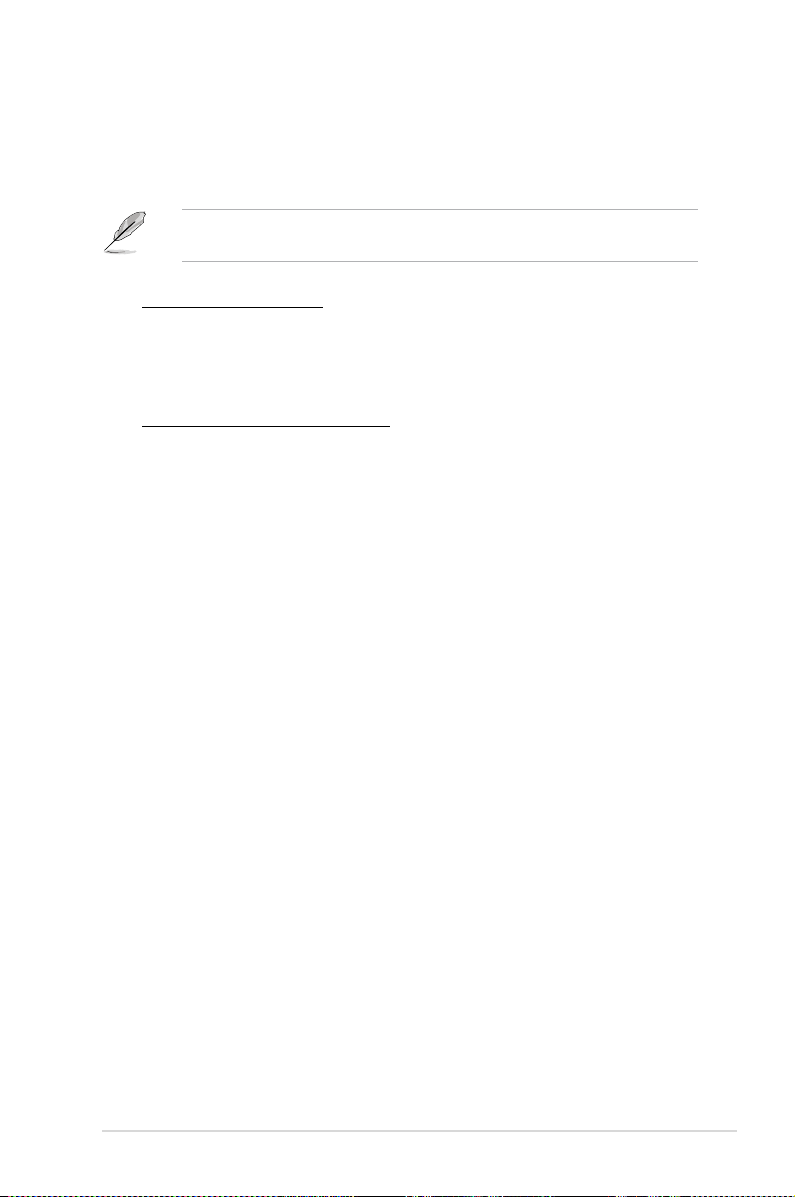
Power On By RTC Alarm [Disabled]
Vous permet d’activer ou de désactiver le RTC pour générer un évènement d’éveil.
Options de conguration : [Disabled] [Enabled]
Les éléments suivants ne deviennent congurables que si l’option Power On
By RTC Alarm est réglée sur [Enabled].
Date (of Month) Alarm [0]
Détermine la date de l’alarme. Mettez cet élément en surbrillance et appuyez
sur <Entrée> pour afcher le menu contextuel Date of Month Alarm.
Saisissez une valeur puis appuyez sur <Entrée>. Options de conguration :
[Min=0] [Max=31]
Alarm Time (hh:mm) [ XX: XX: XX]
Pour congurer l’heure de l’alarme :
1. Sélectionnez cet élément puis pressez sur <Entrée> pour afcher un menu
contextuel pour la saisie de l’heure.
2. Saisissez une valeur (Min=0, Max=23), puis appuyez sur <Entrée>.
3. Appuyez sur <TAB> pour basculer sur le champ des minutes puis appuyez
sur <Entrée>.
4. Saisissez une valeur (Min=0, Max=59), puis appuyez sur <Entrée>.
5. Appuyez sur <TAB> pour basculer sur le champ des secondes puis
appuyez sur <Entrée>.
6. Saisissez une valeur (Min=0, Max=59), puis appuyez sur <Entrée>.
HPET Support [Enabled]
La fonction HPET (Hardware High Precision Efcient Timer) permet d’accroître les
performances du lecteur multimédia de Windows Vista. Désactivez cette option si
votre système d’exploitation est Windows XP. Options de conguration : [Disabled]
[Enabled]
Power On By Keyboard [Disabled]
Permet de désactiver la fonction de réveil via un clavier. Options de conguration :
[Disabled] [Ctrl-ESC] [Space Bar] [Power Key]
Power On By PS/2 Mouse [Disabled]
Permet de désactiver la fonction de réveil via une souris PS/2.
Options de conguration : [Disabled] [Enabled]
ASUS P5N73-AM 2-31
Page 78
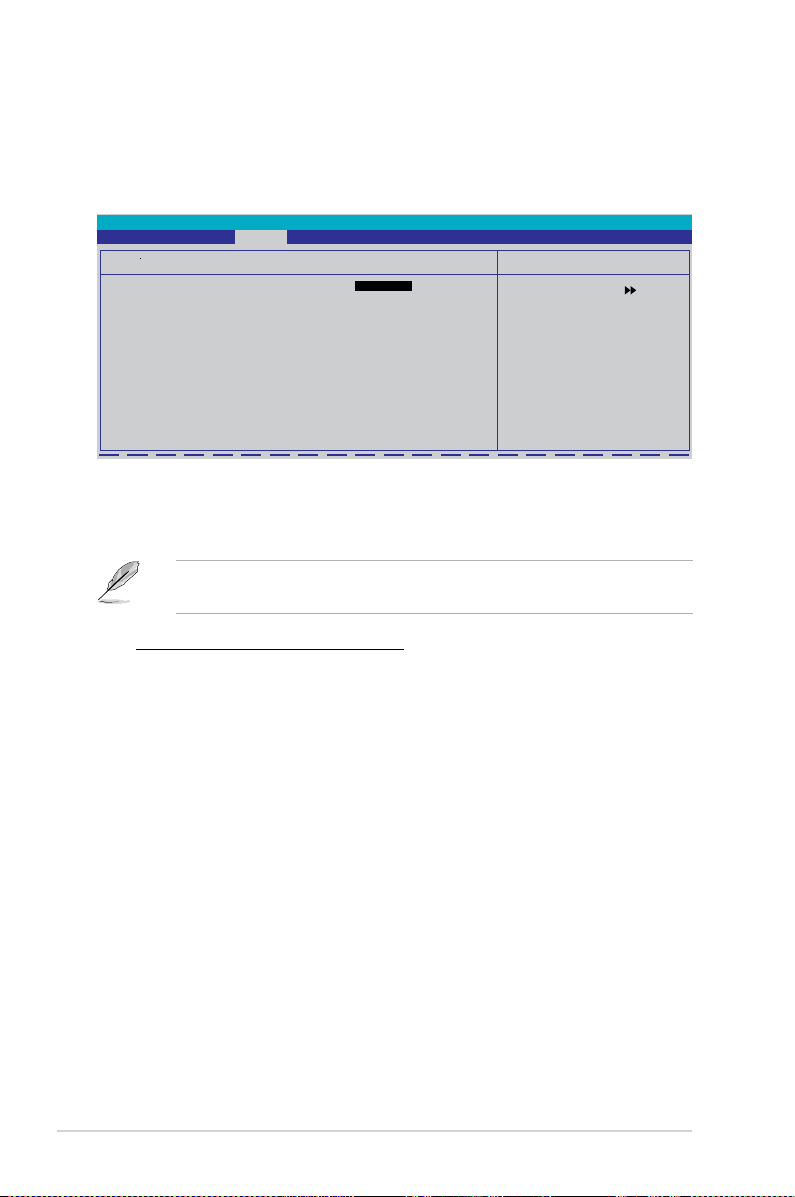
2.5.4 Hardware Monitor
Cet élément afche les valeurs matérielles auto-détectées par le BIOS. Il permet
aussi de régler les paramètres de la fonction Q-Fan du CPU. Sélectionnez un
élément, puis pressez sur <Entrée> pour afcher les options de conguration.
Power
Hardware Monitor
Q-Fan Function [Disabled]
x CPU Fan Prole Performance Mode
CPU Temperature 44ºC/111ºF
MB Temperature 35ºC/95ºF
CPU Fan Speed 2721 RPM
Chassis Fan Speed 0 RPM
Power Fan Speed 3375 RPM
Vcore [1.35V]
Vcc 12V [12.14V]
Vcc 3.3V [3.26V]
Vcc 5V [5.12V]
CPU Fan Speed Warning [600 RPM]
Q-Fan Function [Disabled]
Active ou désactive le contrôleur Q-Fan du CPU.
Options de conguration : [Disabled] [Enabled]
Les éléments suivants ne deviennent congurables que si l’option Q-Fan
Function est réglée sur [Enabled].
CPU Fan Profile [Performance Mode]
Permet d’ajuster la température cible du CPU.
Options de conguration : [Optimal] [Silent Mode] [Performance Mode]
Phoenix-Award BIOS CMOS Setup Utility
Item Specic Help
Enable or Disable Q
FAN function
Select Menu
CPU/MB Temperature
Le monitoring matériel embarqué détecte et afche automatiquement les
températures du CPU et de la carte mère.
CPU/Chassis/Power Fan Speed [xxxxRPM]
Le monitoring hardware embarqué détecte et afche automatiquement la vitesse
de rotation du ventilateur du CPU/châssis en rotations par minute (RPM). Si
le ventilateur n’est pas relié au connecteur, la valeur afchée est 0 RPM. Ces
éléments ne sont pas congurables.
Vcore, Vcc 12, Vcc 3.3V, 5V [xxxV]
Le monitoring hardware embarqué détecte automatiquement le voltage de sortie
via les régulateurs de tension. Options de conguration : [xxx] [Ignored]
CPU Fan Speed warning [600 RPM]
Permet de désactiver ou de congurer le message d’avertissement de la vitesse
du ventilateur du CPU. Options de conguration : [Disabled] [600RPM] [1200RPM]
[1600RPM]
2-32 Chapitre 2 : Le BIOS
Page 79
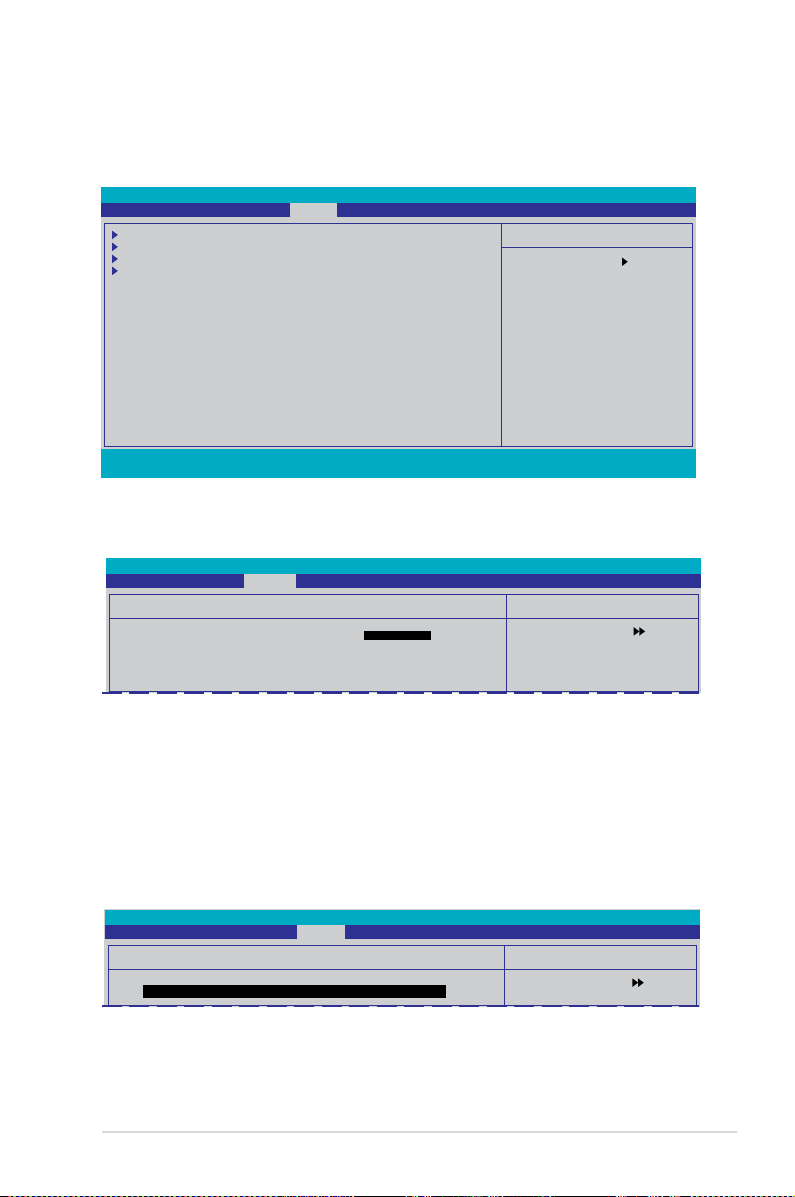
2.6 Menu Boot (Démarrage)
L’élément Boot menu vous permet de modier les options de boot du système.
Choisissez un élément et pressez <Entrée> pour afcher le sous-menu.
Phoenix-Award BIOS CMOS Setup Utility
Main Advanced Power Boot Tools Exit
Boot Device Priority
Removable Drives
Boot Settings Conguration
Security
F1:Help ↑↓ : Select Item -/+: Change Value F5: Setup Defaults
ESC: Exit →←: Select Menu Enter: Select SubMenu F10: Save and Exit
2.6.1 Boot Device Priority
Select Menu
Item Specic Help
Select Boot Device
Priority
Power
1st Boot Device [Removable]
2nd Boot Device [Hard Disk]
3rd Boot Device [CDROM]
4th Boot Device [Disabled]
Phoenix-Award BIOS CMOS Setup Utility
Boot Device Priority
Select Menu
Item Specic Help
Select Your Boot
Device Priority
1st ~ 4th Boot Device [Removable]
Ces éléments spécient la priorité des périphériques de démarrage parmi les
périphériques disponibles. Le nombre d’éléments apparaissant à l’écran dépend
du nombre de périphériques installés dans le système.
Options de conguration : [Removable] [Hard Disk] [CDROM] [Disabled]
2.6.2 Removable Drives
Boot
1. Floppy Disks
1. Floppy Disks
Permet d’assigner un lecteur amovible connecté au système.
Phoenix-Award BIOS CMOS Setup Utility
Removable Drives
Select Menu
Item Specic Help
ASUS P5N73-AM 2-33
Page 80

2.6.4 Boot Settings Conguration
Boot
Boot Settings Conguration
Quick Boot [Enabled]
Boot Up Floppy Seek [Disabled]
Bootup Num-Lock [On]
Typematic Rate Setting [Disabled]
x Typematic Rate (Chars/Sec) 6
x Typematic Delay (Msec) 250
Full Screen LOGO [Enabled]
Halt On [All Errors]
F1:Help ↑↓ : Select Item -/+: Change Value F5: Setup Defaults
ESC: Exit →←: Select Menu Enter: Select SubMenu F10: Save and Exit
Phoenix-Award BIOS CMOS Setup Utility
Item Specic Help
Allows the system to
skip certain tests
while booting. This
willdecrease the time
needed to boot the
system.
Select Menu
Quick Boot [Enabled]
Permet d’activer ou de désactiver la fonction de boot rapide du système. Lorsque
activée, le système n’effectue pas certains tests de boot.
Options de conguration : [Disabled] [Enabled]
Boot Up Floppy Seek [Disabled]
Permet au BIOS de déterminer la nature du lecteur de disquettes.
Options de conguration : [Disabled] [Enabled]
Bootup Num-Lock [On]
Détermine si le pavé numérique est activé ou non au démarrage du PC.
Options de conguration : [Off] [On]
Typematic Rate Setting [Disabled]
Détermine le taux de touche de frappe. Activez cet élément pour congurer la
saisie répétée (Cara/Sec) et la fréquence de saisie (Msec).
Options de conguration : [Disabled] [Enabled]
Les élémentsTypematic Rate (Chars/Sec) et Typematic Delay (Msec) ne
deviennent congurables que si l’option Typematic Rate Setting est activée.
Typematic Rate (Chars/Sec) [6]
Permet de déterminer la fréquence à laquelle les caractères sont répétés lors
de la pression d’une touche. Conguration options: [6] [8] [10] [12] [15] [20]
[24] [30]
Typematic Delay (Msec) [250]
Détermine le délai après lequel une touche est répétée. Conguration
options: [250] [500] [750] [1000]
2-34 Chapitre 2 : Le BIOS
Page 81

Full Screen LOGO [Enabled]
Active ou désactive la fonction d’afchage du logo en plein écran. Options de
conguration : [Disabled] [Enabled]
Assurez-vous que l’élément ci-dessus est réglé sur [Enabled] si vous souhaitez
utiliser la fonction ASUS MyLogo2™.
Halt On [All Errors]
Détermine le type d’erreurs à rapporter. Conguration options: [All Errors] [No
Errors] [All, But Diskette]
ASUS P5N73-AM 2-35
Page 82

2.6.5 Security
Boot
Supervisor Password Clear
User Password Clear
Password Check [Setup]
Supervisor Password
User Password
Ces champs permettent de créer des mots de passe :
Pour créer un mot de passe:
1. Sélectionnez un élément puis pressez <Entrée>.
2. Saisissez un mot de passe en utilisant une combinaison d’un maximum de
huit (8) caractères alpha-numériques, puis pressez <Entrée>.
3. Au prompt, retapez le mot de passe, puis pressez <Entrée>. Le champ
Password est changé sur [Set].
Pour effacer le mot de passe:
1. Sélectionnez le champ de mot de passe puis pressez deux fois sur <Entrée>.
Le message suivant apparaît :
PASSWORD DISABLED !!!
Press any key to continue...
2. Appuyez sur n’importe quelle touche pour continuer. Le champ Password est
changé sur Clear.
Note sur les mots de passe
Le mot de passe superviseur est requis pour accéder au BIOS an de
limiter les accès non autorisés. Le mot de passe utilisateur est requis lors du
démarrage du système pour éviter une utilisation non autorisée.
Mot de passe oublié?
Si vous oubliez votre mot de passe, vous pouvez l’effacer en effaçant
le CMOS RTC (Real Time Clock) RAM. Les données RAM contenant
les informations de mots de passe sont alimentées par la pile bouton
embarquée. Si vous souhaitez effacer le CMOS RAM, référez-vous à la
section “Jumpers” pour les instructions.
Phoenix-Award BIOS CMOS Setup Utility
Security
Item Specic Help
Select Menu
Password Check
Réglé sur [Setup], le BIOS vériera le mot de passe utilisateur à chaque accès
au programme de conguration du BIOS. Sélectionnez [System] pour demander
la saisie d’un mot de passe au démarrage du système. Options de conguration:
[Setup] [System]
2-36 Chapitre 2 : Le BIOS
Page 83
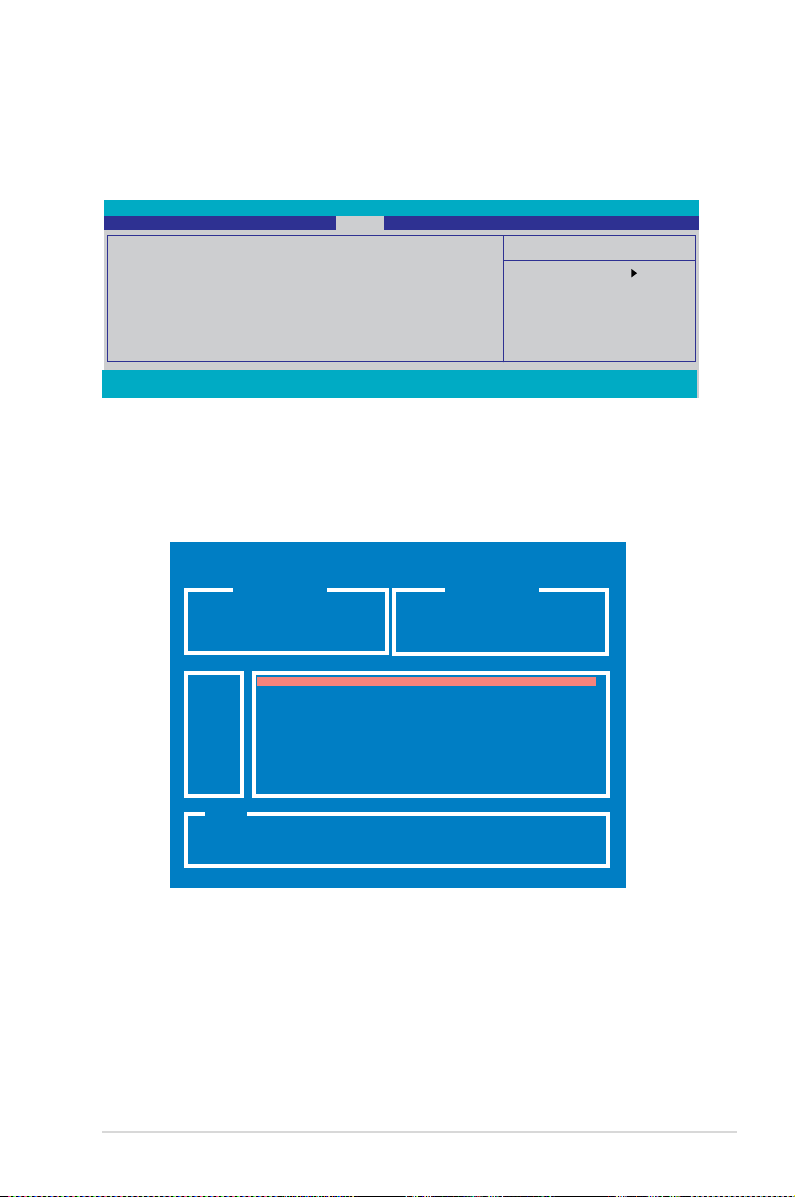
2.7 Menu Tools (Outils)
Les éléments du menu Tools vous permettent de congurer les options de
fonctions spéciales. Sélectionnez un élément puis appuyez sur <Entrée> pour
afcher son sous menu.
Main Advanced Power Boot Tools Exit
ASUS EZ Flash 2
F1:Help ↑↓ : Select Item -/+: Change Value F5: Setup Defaults
ESC: Exit →←: Select Menu Enter: Select SubMenu F10: Save and Exit
ASUS EZ Flash 2
Permet d'exécuter ASUS EZ Flash 2. Lorsque vous appuyez sur <Entrée>, un
message de conrmation apparaît. Sélectionnez [Yes] ou [No], puis appuyez sur
<Entrée> pour conrmer votre choix.
ASUSTek EZ Flash 2 BIOS ROM Utility B328
FLASH TYPE: MXIC MX25L8005 8Mb SPI
BOARD: P5N73-AM
VER: 0107
DATE: 05/29/2008
PATH: C:\M2NPVOC
A:
C:
Note
[Enter] Select [S] Save [ESC]Exit
[Tab] Switch [Up/Down/Home/End] Move
Phoenix-Award BIOS CMOS Setup Utility
Current ROM Update ROM
WIN98SE <DIR>
WIN98E <DIR>
NETTERM <DIR>
DRIVERS <DIR>
RECYCLED <DIR>
WUTEMP <DIR>
NEWFOL~1 <DIR>
INSTALL <DIR>
TEST-REB <DIR>
MSDOWNLD.TMP <DIR>
BOARD: Unknown
VER: Unknown
DATE: Unknown
Select Menu
Item Specic Help
Press [Enter] to Run
ASUS EX Flash 2
ASUS P5N73-AM 2-37
Page 84

2.8 Menu Exit (Sortie)
Le menu Exit vous permet de charger les valeurs optimales ou par défaut du
BIOS, ainsi que de sauver ou de rejeter les modications faites dans le BIOS.
Main Advanced Power Boot Tools Exit
Exit & Save Changes
Exit & Discard Changes
Load Setup Default
Discard Changes
F1:Help ↑↓ : Select Item -/+: Change Value F5: Setup Defaults
ESC: Exit →←: Select Menu Enter: Select SubMenu F10: Save and Exit
Phoenix-Award BIOS CMOS Setup Utility
Item Specic Help
Item Specic Help
This option save data
This option save data
to CMOS and exiting
to CMOS and exiting
the setup memu.
the setup menu.
Select Menu
Select Menu
Presser <Echap> ne fait pas immédiatement quitter ce menu. Choisissez l’une
des options de ce menu ou <F10> pour sortir.
Exit & Save Changes
Une fois vos modications effectuées, choisissez cette option du menu Exit pour
vous assurer que les valeurs que vous avez choisi seront enregistrées dans la
CMOS RAM. Une pile de sauvegarde alimente la CMOS RAM quand l’ordinateur
est éteint. Lorsque vous choisissez cette option, une fenêtre de conrmation
apparaît. Choisissez Yes pour enregistrer les modications et quitter.
Si vous essayez de quitter le programme sans sauvegarder vos réglages, le
programme afchera un message vous demandant si vous souhaitez ou non
sauvegarder vos réglages. Appuyez sur <Entrée> pour sauvegarder et quitter le
programme.
Exit & Discard Changes
Choisissez cette option si vous ne voulez pas enregistrer les modications
apportées au programme de conguration du BIOS. Si vous avez modié les
champs autres que System Date, System Time, et Password, le BIOS demande
une conrmation avant de quitter.
Load Setup Defaults
Cette option vous permet de charger les valeurs par défaut pour chaque paramètre
des menus du Setup. Lorsque vous choisissez cette option ou si vous pressez
<F5>, une fenêtre de conrmation apparaît. Choisissez Yes pour charger
les valeurs par défaut. Choisissez Exit & Save Changes ou faites d’autres
modications avant de sauvegarder les valeurs dans la RAM non volatile.
Discard Changes
Cette option vous permet de rejeter les sélections faites et de restaurer les valeurs
précédentes. Après avoir choisi cette option, une conrmation apparaît. Choisissez
Yes pour charger les valeurs précédemment enregistrées.
2-38 Chapitre 2 : Le BIOS
Page 85

Ce chapitre décrit le contenu du DVD de
support accompagnant la carte mère.
Support
3
logiciel
Page 86

3.1 Installer un système d’exploitation
Cette carte mère supporte Windows® XP / Vista (versions 32 et 64 bits). Installez
toujours la dernière version des OS et les mises à jour correspondantes pour
maximiser les caractéristiques de votre matériel.
• Les réglages de la carte mère et les options matérielles peuvent varier.
Utilisez les procédures décrites ici en guise d’exemple. Reportez-vous à la
documentation livrée avec votre OS pour des informations détaillées.
®
• Assurez-vous d’avoir bien installé Windows
ultérieur avant d’installer les pilotes pour une meilleure compatibilité et
stabilité.
XP Service Pack 2 ou
3.2 Informations sur le DVD de support
Le DVD de support livré avec la carte mère contient les pilotes, les applications
logicielles, et les utilitaires que vous pouvez installer pour tirer partie de toutes les
fonctions de la carte mère.
Le contenu du DVD de support peut être modié à tout moment sans préavis.
Visitez le site web ASUS (www.asus.com) pour des informations mises à jour.
3.2.1 Lancer le DVD de support
Placez le DVD de support dans votre lecteur optique pour afche le menu des
pilotes si l’exécution automatique est activée sur votre PC.
Cliquez sur une
icône pour afcher
les informations liées
au DVD de support
ou à la carte mère
Cliquez sur un élément pour l’installer
Si l’Exécution automatique n’est pas activé sur votre ordinateur, parcourez
le contenu du DVD de support pour localiser le chier ASSETUP.EXE dans le
répertoire BIN. Double-cliquez sur ASSETUP.EXE pour lancer le DVD.
3-2 Chapitre 3 : Support logiciel
Page 87

3.2.2 Menu des pilotes
Le menu des pilotes afche les pilotes de périphériques disponibles si le système
détecte des périphériques installés. Installez les pilotes nécessaires pour activer
les périphériques et composants.
ASUS InstAll-Drivers Installation Wizard
Lance l’assistant d’installation des pilotes ASUS InstallAll.
NVIDIA nForce Chipset Driver
Installe le pilote du chipset NVIDIA® nForce™.
VIA Audio Driver
Installe le pilote audio VIA.
Les écrans et les options de pilotes disponibles peuvent différer selon le
système d’exploitation utilisé.
3-3ASUS P5N73-AM
Page 88

3.2.3 Menu des utilitaires
Le menu des utilitaires afche les applications et autres logiciels supportés par la
carte mère.
ASUS InstAll - Installation Wizard for Utilities
Lance l’assistant d’installation des utilitaires ASUS InstallAll.
ASUS PC Probe II
Cet utilitaire astucieux surveille la vitesse des ventilateurs, la température du CPU
et les tensions du système en vous alertant de tous les problèmes détectés. Cet
utilitaire aide à conserver votre PC dans de bonnes conditions de fonctionnement.
ASUS Update
L’utilitaire ASUS Update vous permet de mettre à jour le BIOS de la carte mère
sous Windows®. Cet utilitaire nécessite une connexion Internet via un réseau ou
via un FAI.
ADOBE Acrobat Reader 8
Installe l’Adobe® Acrobat® Reader permettant de lire les documents Portable
Document Format (PDF).
Corel MediaOne Plus
Installe le logiciel Corel MediaOne Plus.
3-4 Chapitre 3 : Support logiciel
Page 89

Ulead PhotoImpact 12 SE
Installe le logiciel d’édition d’image PhotoImpact.
WinZip 11
Installe l’utilitaire Winzip.
3-5ASUS P5N73-AM
Page 90

3.2.4 Menu de création de disque
Ce menu vous permet de créer des disques des pilotes RAID.
NVIDIA 32/64 bit XP AHCI Driver
Permet de créer un disque du pilote AHCI NVIDIA® pour Windows XP 32/64-bits.
NVIDIA Vista32/64 AHCI Driver
Permet de créer un disque du pilote AHCI NVIDIA® pour Windows Vista 32/64-bits.
NVIDIA 32/64 bit XP SATA RAID Driver
Permet de créer un disque du pilote RAID SATA NVIDIA® pour Windows XP 32/64bits.
NVIDIA 32/64 bit Vista SATA RAID Driver
Permet de créer un disque du pilote RAID SATA NVIDIA® pour Windows Vista
32/64-bits.
3-6 Chapitre 3 : Support logiciel
Page 91

3.2.5 Menu des manuels
Ce menu contient les manuels des applications et des composants tiers.
La plupart des manuels sont au format Portable Document Format (PDF). Installez
Adobe® Acrobat® Reader livré dans le menu Utilities avant d’ouvrir un manuel.
3.2.6 Informations de contact ASUS
Cliquez sur l’onglet Contact pour afcher les informations de contact ASUS. Vous
pourrez aussi trouver ces informations dans ce manuel.
3-7ASUS P5N73-AM
Page 92

3.2.7 Autres informations
Les icônes en haut à droite de l’écran donnent des informations additionnelles sur
la carte mère et sur le contenu du DVD de support. Cliquez sur une icône pour
afcher les informations spéciques.
Motherboard Info
Afche les informations spéciques à la carte mère.
Browse this DVD
Afche le contenu du DVD de support en format graphique.
3-8 Chapitre 3 : Support logiciel
Page 93

Technical support Form
Afche le formulaire de demande de support technique que vous devrez remplir
pour toute demande de support technique.
File list
Afche le contenu du DVD de support en format texte.
3-9ASUS P5N73-AM
Page 94

3.3 Créer un disque du pilote RAID
Une disquette contenant le pilote RAID est nécessaire lors de l’installation de
Windows® XP sur un disque dur qui appartient à un ensemble RAID.
Pour créer une disquette du pilote RAID :
1. Placez le DVD de support de la carte mère dans le lecteur optique.
2. Cliquez sur le menu
créer.
Pour plus d’informations sur la conguration RAID NVIDIA®, référez-vous au
manuel d’utilisation “NVIDIA® MediaShield RAID User’s Manual” contenu dans
le DVD de support .
3. Insérez une disquette dans le lecteur de disquettes.
4. Suivez les instructions apparaissant à l’écran pour achever la procédure.
Protégez le disque en écriture pour éviter une éventuelle infection par virus.
5.
Pour installer le pilote RAID :
1. Lors de l’installation du système d’exploitation, le système vous demande de
presser la touche F6 pour installer un pilote SCSI ou RAID tiers.
2. Appuyez sur <F6> puis insérez la disquette contenant le pilote RAID dans le
lecteur de disquettes.
3. Suivez les instructions apparaissant à l’écran pour achever la procédure.
Make Disk, puis sélectionnez le type de disquette à
En raison de certaines limitations du chipset, les ports Serial ATA supportés par
le chipset NVIDIA ne prennent pas en charge les lecteurs optiques série (Serial
ODD) sous DOS.
3-10 Chapitre 3 : Support logiciel
Page 95

L’appendice décrit les fonctions du
processeur et les technologies que la
carte mère supporte
Caractéristiques
A
du CPU
Page 96

A.1 Enhanced Intel SpeedStep®
Technology (EIST)
• Le BIOS fourni avec la carte mère supporte la technologie EIST. Si vous
avez besoin de mettre à jour le BIOS, vous pouvez télécharger le chier
BIOS le plus récent sur le site web ASUS (www.asus.com/support/
download/). Voir chapitre 2 pour plus de détails. .
• Visitez www.intel.com pour plus d’informations sur la fonction EIST.
A.1.1 Pré requis système
Avant d’utiliser la technologie EIST, vériez que votre système correspond à la
conguration requise qui suit :
®
• Processeur Intel
• BIOS avec support EIST
• OS avec support EIST
ou versions ultérieures)
A.1.2 Utiliser la fonction EIST
Pour utiliser la fonction EIST :
1. Allumez l’ordinateur, puis entrez dans le Setup du BIOS.
2. Allez dans Advanced Menu (Menu avancé), mettez en surbrillance CPU
Conguration, puis pressez <Entrée>.
3. Dénissez l’élément
pressez <Entrée>.
4. Pressez <F10> pour sauvegarder vos modications et quittez le Setup du BIOS.
5. Après avoir redémarré l’ordinateur, faites un clic-droit sur un espace vide du
Bureau, puis sélectionnez Propriétés dans le menu contextuel.
6. Quand la fenêtre
l’afchage apparaît, cliquez sur
l’onglet Ecran de veille
7. Cliquez sur le bouton
l’alimentation dans la section
Gestion de l’alimentation du
moniteur pour ouvrir la fenêtre
Propriétés des options
d’alimentation.
avec support EIST
(Windows® Vista, Windows® XP SP2/Linux 2.6 kernel
Intel(R) SpeedStep Technology sur [Automatic], puis
Propriétés de
Gestion de
A-2 Appendice : Caractéristiques du CPU
Page 97

8. Dans la section Mode de gestion
de l’alimentation, cliquez sur la
èche , et sélectionnez une des
options, à l’exception de PC de
bureau/familial ou Toujours actif.
9. Cliquez sur
Appliquer puis cliquez
sur OK.
10. Fermer la fenêtre
Propriétés de
l’afchage.
Après avoir sélectionné le mode
d’alimentation, la fréquence interne
du CPU diminuera légèrement
quand la charge du CPU est faible.
Les écrans et les procédures peuvent varier selon le système d’exploitation
utilisé.
ASUS P5N73-AM
A-3
Page 98

A.2 Technologie Intel® Hyper-Threading
• La carte mère supporte les processeurs Intel® au format LGA775 et la
technologie Hyper-Threadingy.
®
• La techonologie Hyper-Threading est supporté sous Windows
2.4.x (kernel) et versions ultérieures uniquement. Sous Linux, utilisez le
compileur Hyper-Threading pour compiler le code. Si vous utilisez d’autres
systèmes d’exploitation, désactivez l’élément Hyper-Threading Technology
dans le BIOS pour garantir la stabilité et les performances du système.
®
• Installer Windows
recommandé.
• Assurez-vous d’avoir activé l’élément Hyper-Threading Technology dans le
BIOS avant d’installer une des OS supportées.
• Pour plus d’informations sur la technologie Hyper-Threading, visitez
intel.com/info/hyperthreading.
XP Service Pack 1 ou une version ultérieure est
Utiliser la technologie Hyper-Threading
Pour utiliser la technologie Hyper-Threading :
1. Installez un processeur Intel
technologie Hyper-Threading.
2. Allumez l’ordinateur, puis entrez dans le Setup du BIOS. Allez dans
Advanced Menu et assurez-vous que l’élément Hyper-Threading
Technology est déni sur Enabled.
Cet élément du BIOS apparaîtra uniquement si vous avez installé un CPU
qui supporte la technologie Hyper-Threading.
3. Redémarrez l’ordinateur.
®
Pentium® 4 ou ultérieur supportant la
XP et Linux
www.
A-4 Appendice : Caractéristiques du CPU
